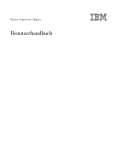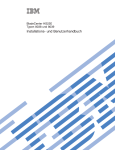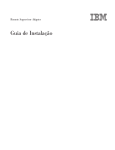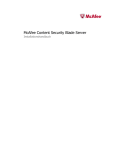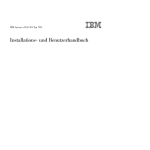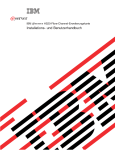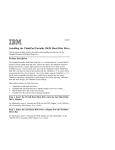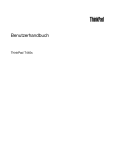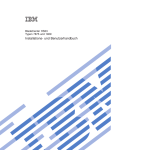Download Remote Supervisor Adapter: Installationshandbuch
Transcript
Remote Supervisor Adapter Installationshandbuch Remote Supervisor Adapter Installationshandbuch Anmerkung: Vor Verwendung dieser Informationen und des darin beschriebenen Produkts sollten unbedingt die allgemeinen Informationen in Anhang B, „Gewährleistungsinformationen”, auf Seite 65 und Anhang C, „Bemerkungen”, auf Seite 77 gelesen werden. v v v v v v v v v v v v Die IBM Homepage finden Sie im Internet unter: ibm.com IBM und das IBM Logo sind eingetragene Marken der International Business Machines Corporation. Das e-business-Symbol ist eine Marke der International Business Machines Corporation. Infoprint ist eine eingetragene Marke der IBM. ActionMedia, LANDesk, MMX, Pentium und ProShare sind Marken der Intel Corporation in den USA und/oder anderen Ländern. C-bus ist eine Marke der Corollary, Inc. in den USA und/oder anderen Ländern. Java und alle auf Java basierenden Marken und Logos sind Marken der Sun Microsystems, Inc. in den USA und/oder anderen Ländern. Microsoft Windows, Windows NT und das Windows-Logo sind Marken der Microsoft Corporation in den USA und/oder anderen Ländern. PC Direct ist eine Marke der Ziff Communications Company in den USA und/oder anderen Ländern. SET und das SET-Logo sind Marken der SET Secure Electronic Transaction LLC. UNIX ist eine eingetragene Marke der Open Group in den USA und/oder anderen Ländern. Marken anderer Unternehmen/Hersteller werden anerkannt. Fünfte Ausgabe (Januar 2003) Diese Veröffentlichung ist eine Übersetzung des Handbuchs IBM Remote Supervisor Adapter, Installation Guide, IBM Teilenummer 48P9832, herausgegeben von International Business Machines Corporation, USA © Copyright International Business Machines Corporation 2000, 2002 © Copyright IBM Deutschland GmbH 2003 Informationen, die nur für bestimmte Länder Gültigkeit haben und für Deutschland, Österreich und die Schweiz nicht zutreffen, wurden in dieser Veröffentlichung im Originaltext übernommen. Möglicherweise sind nicht alle in dieser Übersetzung aufgeführten Produkte in Deutschland angekündigt und verfügbar; vor Entscheidungen empfiehlt sich der Kontakt mit der zuständigen IBM Geschäftsstelle. Änderung des Textes bleibt vorbehalten. Herausgegeben von: SW TSC Germany Kst. 2877 Januar 2003 Inhaltsverzeichnis Sicherheit . . . . . . . . . . . . . . . . . . . . . . . . . . . v Kapitel 1. Einführung . . . . . . . . . . . . . . . Vorbereitungen für die Installation . . . . . . . . . . . Installationsvoraussetzungen . . . . . . . . . . . . . Leistungsmerkmale des Remote Supervisor Adapters . . . . Informationen zur Dokumentations-CD. . . . . . . . . . Systemvoraussetzungen für den IBM Dokumentationsbrowser IBM Dokumentationsbrowser starten . . . . . . . . . IBM Dokumentationsbrowser verwenden . . . . . . . . Suchfunktion verwenden . . . . . . . . . . . . . . Referenzliteratur . . . . . . . . . . . . . . . . . . Bemerkungen und Hinweise in diesem Handbuch . . . . . Umgang mit aufladungsempfindlichen Einheiten . . . . . . Komponenten auspacken und überprüfen . . . . . . . . Prüfliste zum Lieferumfang . . . . . . . . . . . . . Komponenten des Remote Supervisor Adapters . . . . . Kapitel 2. Adapter installieren und konfigurieren . . Zusammenfassung der Tasks für die Adapterinstallation . xSeries 220-Installation . . . . . . . . . . . . . xSeries 232-Installation . . . . . . . . . . . . . xSeries 330-Installation . . . . . . . . . . . . . xSeries 342-Installation . . . . . . . . . . . . . 20-poliges Bandkabel anschließen. . . . . . . . . Externen Netzteiladapter anschließen . . . . . . . ASM-Verbindungskabel und ASM-Interconnect-Modul mit Server verwenden . . . . . . . . . . . . . . LAN-Kabel und serielle Kabel anschließen . . . . . . Ethernet-LAN-Anschluss verkabeln . . . . . . . Seriellen Anschluss verkabeln . . . . . . . . . . . . . . . . . . . . . . . . . . . . . . . . . . . . . . . . . . . . . . . . . . . . . . . . . . . . . . . . . . . . . . . . . . . . . . . . . . . . . . . . . . . . . . . . . . . . . . . . . . . . . . . . . . . . . . . . . . . . . . . . . . . . . . . . . . . . . . . . . . . . einem xSeries 330. . . . . . . . . . . . . . . . . . . . . . . . . . . . . . . . Kapitel 3. Programm ″Remote Supervisor Utility″ verwenden und Adapter konfigurieren . . . . . . . . . . . . . . . . . . . . . . . Firmware des Remote Supervisor Adapters aktualisieren . . . . . . . . Fernzugriff auf den Adapter aktivieren . . . . . . . . . . . . . . . Ethernet-Einstellungen konfigurieren . . . . . . . . . . . . . . . Seriellen Anschluss konfigurieren . . . . . . . . . . . . . . . . Point-to-Point-Protokoll definieren . . . . . . . . . . . . . . . . Einheitentreiber des ASM-Prozessors in xSeries 330-Servern installieren . . Adaptereinheitentreiber in anderen unterstützten xSeries-Servern installieren Windows 2000-Einheitentreiber installieren. . . . . . . . . . . . . Windows NT-Einheitentreiber installieren . . . . . . . . . . . . . Nicht-interaktives Verfahren verwenden . . . . . . . . . . . . . Interaktives Verfahren verwenden . . . . . . . . . . . . . . . Linux-Einheitentreiber installieren . . . . . . . . . . . . . . . . Anmerkungen zur Kernel-Konfiguration . . . . . . . . . . . . . Anmerkungen zur fernen Maus und Tastatur . . . . . . . . . . . Beschränkungen beim Benutzernamen und beim Kennwort bei der GUIAnmeldung . . . . . . . . . . . . . . . . . . . . . . Novell NetWare-Einheitentreiber installieren . . . . . . . . . . . . SCO UnixWare- oder Caldera Open UNIX-Einheitentreiber installieren . . Fernsteuerungskennwort konfigurieren . . . . . . . . . . . . . . . . . . . . . . . . . . . . . . . . . . . . . . . . . . . . . 1 1 2 3 3 4 4 4 5 5 6 6 7 7 9 . . . . . . . . 11 13 14 16 18 21 23 24 . . . . 26 27 27 28 . . . . . . . . . . . . . . 29 29 30 31 33 35 37 37 38 39 39 39 40 41 43 . . . . 43 43 44 44 iii Installation abschließen . . . . . . . . . . . . . . . . . . . . . . 45 Kapitel 4. ASM-Interconnect-Netzwerk verwenden . . . . . . . Übersicht . . . . . . . . . . . . . . . . . . . . . . . ASM-Interconnect-Netzwerk planen und verkabeln . . . . . . . . Hinweise zur Konfiguration von xSeries 232- und xSeries 342-Servern Hinweise zur Konfiguration von xSeries 335-Servern . . . . . . . Alerts weiterleiten . . . . . . . . . . . . . . . . . . . . ASM-Interconnect-Modul anschließen . . . . . . . . . . . . RS-485-Abschluss-Stecker an verbundenen Servern anschließen . . Konfigurationsbeispiele für das ASM-Interconnect-Netzwerk . . . . . . . . . . . . . . . . . . . . . . . . . . . . . . . . . . . . . . . . 47 47 47 48 49 53 55 56 56 Anhang A. Hilfe und technische Unterstützung Bevor Sie sich an den Kundendienst wenden. . Dokumentation verwenden . . . . . . . . Informationen im World Wide Web. . . . . . Softwareservice und -unterstützung . . . . . Hardwareservice und -unterstützung . . . . . . . . . . . . . . . . . . . . . . . . . . . . . . . . . . . 63 63 63 64 64 64 . . . . . . . . . . . . . . . . . . . . . . . . . . . . . . . . . . . . . . . . . . . . . . . . . . . . . . . . . . . . . . . . . . . . . . . . Z125-4753-06 8/2000 . . . . . . . . . . . . . . . . . . . . . . . . . . . . . . . . . . . . . . . . . . . . . . . . . . . . . . . . . . . . . . . 65 65 65 65 66 66 67 67 68 68 71 Anhang C. Bemerkungen . . . . . . . . . . . . . . . . . Impressum . . . . . . . . . . . . . . . . . . . . . . . Marken . . . . . . . . . . . . . . . . . . . . . . . . . Wichtige Anmerkungen . . . . . . . . . . . . . . . . . . . Hinweise zur elektromagnetischen Verträglichkeit . . . . . . . . . FCC (Federal Communications Commission) . . . . . . . . . . Kanada - Hinweis zur elektromagnetischen Verträglichkeit (Klasse A) . Australien und Neuseeland - Hinweis zur Klasse A. . . . . . . . Großbritannien - Sicherheitsanforderungen für die Telekommunikation Hinweis zur Direktive der Europäischen Union . . . . . . . . . Taiwan - Warnhinweis zur Klasse A . . . . . . . . . . . . . Japan - Hinweis zur VCCI (Voluntary Control Council for Interference) Netzkabel . . . . . . . . . . . . . . . . . . . . . . . . . . . . . . . . . . . . . . . . . . . . . . . . . . . . . . . . . . . . . . . 77 77 78 78 79 79 79 79 80 80 80 80 80 Anhang B. Gewährleistungsinformationen . Gewährleistungszeitraum . . . . . . . . Fehlerbestimmung . . . . . . . . . Diagnoseprogramme ausführen . . . . Software überprüfen . . . . . . . . Garantieservice und Unterstützung . . . Internationaler Garantieservice . . . . . Zusätzliche Serviceleistungen erwerben. . IBM Erklärung über begrenzte Gewährleistung Teil 1 - Allgemeine Bestimmungen . . . . Teil 2 - Länderspezifische Bestimmungen . anfordern . . . . . . . . . . . . . . . . . . . . . . . . . . . . . . . . . . . . . . Index . . . . . . . . . . . . . . . . . . . . . . . . . . . . 83 iv Remote Supervisor Adapter: Installationshandbuch Sicherheit Before installing this product, read the Safety Information. Antes de instalar este produto, leia as Informações de Segurança. Pred instalací tohoto produktu si prectete prírucku bezpecnostních instrukcí. Læs sikkerhedsforskrifterne, før du installerer dette produkt. Lees voordat u dit product installeert eerst de veiligheidsvoorschriften. Ennen kuin asennat tämän tuotteen, lue turvaohjeet kohdasta Safety Information. Avant d’installer ce produit, lisez les consignes de sécurité. Vor der Installation dieses Produkts die Sicherheitshinweise lesen. Prima di installare questo prodotto, leggere le Informazioni sulla Sicurezza. Les sikkerhetsinformasjonen (Safety Information) før du installerer dette produktet. Antes de instalar este produto, leia as Informações sobre Segurança. v Antes de instalar este producto, lea la información de seguridad. Läs säkerhetsinformationen innan du installerar den här produkten. Hinweis 1: Vorsicht Spannungen von Netz-, Telefon- und Datenübertragungsleitungen sind gefährlich. Aus Sicherheitsgründen: v Bei Gewitter an diesem Gerät keine Kabel anschließen oder lösen. Ferner keine Installations-, Wartungs- oder Rekonfigurationsarbeiten durchführen. v Gerät nur an eine Schutzkontaktsteckdose mit ordnungsgemäß geerdetem Schutzkontakt anschließen. v Alle angeschlossenen Geräte ebenfalls an Schutzkontaktsteckdosen mit ordnungsgemäß geerdetem Schutzkontakt anschließen. v Die Signalkabel nach Möglichkeit nur einhändig anschließen oder lösen, um einen Stromschlag durch Berühren von Oberflächen mit unterschiedlichem elektrischem Potenzial zu vermeiden. v Geräte niemals einschalten, wenn Hinweise auf Feuer, Wasser oder Gebäudeschäden vorliegen. v Die Verbindung zu den angeschlossenen Netzkabeln, Telekommunikationssystemen, Netzwerken und Modems ist vor dem Öffnen des Gehäuses zu unterbrechen, sofern in den Installations- und Konfigurationsprozeduren keine anders lautenden Anweisungen enthalten sind. v Zum Installieren, Transportieren und Öffnen der Abdeckungen des Computers oder der angeschlossenen Einheiten die Kabel gemäß der folgenden Tabelle anschließen und abziehen. Zum Anschließen der Kabel gehen Sie wie Zum Abziehen der Kabel gehen Sie wie folgt vor: folgt vor: 1. Schalten Sie alle Einheiten aus. 1. Schalten Sie alle Einheiten aus. 2. Schließen Sie erst alle Kabel an die Einheiten an. 2. Ziehen Sie zuerst alle Netzkabel aus den Netzsteckdosen. 3. Schließen Sie die Signalkabel an die Buchsen an. 3. Ziehen Sie die Signalkabel von den Anschlüssen ab. 4. Schließen Sie die Netzkabel an die Steckdosen an. 4. Ziehen Sie alle Kabel von den Einheiten ab. 5. Schalten Sie die Einheit ein. vi Remote Supervisor Adapter: Installationshandbuch Hinweis 2: Achtung: Eine verbrauchte Lithiumbatterie nur durch eine Batterie mit der IBM Teilenummer 33F8354 oder eine gleichwertige, vom Hersteller empfohlene Batterie ersetzen. Enthält das System ein Modul mit einer Lithiumbatterie, dieses nur durch ein Modul desselben Typs und von demselben Hersteller ersetzen. Die Batterie enthält Lithium und kann bei unsachgemäßer Verwendung, Handhabung oder Entsorgung explodieren. Die Batterie nicht: v mit Wasser in Berührung bringen, v über 100 °C erwärmen, v reparieren oder zerlegen. Beachten Sie bei der Entsorgung die örtlichen Bestimmungen für Sondermüll. Hinweis 5: Achtung: Mit dem Netzschalter an der Einheit und am Netzteil wird die Stromversorgung für die Einheit nicht unterbrochen. Die Einheit kann ebenfalls mit mehreren Netzkabeln ausgestattet sein. Um die Stromversorgung zur Einheit vollständig zu unterbrechen, müssen alle zum Gerät führenden Netzkabel vom Netz getrennt werden. 2 1 Sicherheit vii viii Remote Supervisor Adapter: Installationshandbuch Kapitel 1. Einführung Dieses Handbuch enthält Informationen zur Installation des IBM Remote Supervisor Adapters in IBM ERserver xSeries-Servern, einschließlich der folgenden Informationen: v Adapter installieren und verkabeln v Einheitentreiber installieren v Adapter konfigurieren Die aktuelle Version dieser Veröffentlichung sowie Informationen zu Produktaktualisierungen stehen auf der IBM Unterstützungswebsite unter der Adresse http://www.ibm.com/pc/support/ zur Verfügung. Informationen zum Service, zur Unterstützung sowie zusätzliche Informationen im World Wide Web finden Sie in Anhang A, „Hilfe und technische Unterstützung anfordern”, auf Seite 63. Nach der Installation und Konfiguration des Remote Supervisor Adapters können Sie die ASM-Webschnittstelle (ASM - Advanced System Management) oder die textbasierte Schnittstelle für den Einsatz der Funktionen des Remote Supervisor Adapters verwenden. Weitere Informationen finden Sie im IBM Remote Supervisor Adapter Benutzerhandbuch auf der IBM Dokumentations-CD. Vorbereitungen für die Installation Führen Sie vor der Installation des Remote Supervisor Adapters die folgenden Tasks aus: v Laden Sie die aktuellen Einheitentreiber, die Firmware des Remote Supervisor Adapters, das Konfigurationsdienstprogramm, die Verwaltungsinformationsdatenbanken (MIBs - Management Information Bases) und die Dokumentation von der IBM Unterstützungswebsite unter der Adresse http://www.ibm.com/pc/support/ herunter. Je nach Servertyp erstellen Sie eine oder zwei Disketten. v Installieren Sie das Betriebssystem auf Ihrem Server, bevor Sie die ASMEinheitentreiber installieren (ASM - Advanced System Management). Informationen zur Installation des Betriebssystems finden Sie in der Dokumentation, die im Lieferumfang des Servers enthalten ist. Verwenden Sie für die Installation des Betriebssystems mit Hilfe von ServerGuide mindestens ServerGuide Version 6.0.3. Anmerkung: Wenn Sie zuvor das Betriebssystem mit Hilfe von ServerGuide Version 6.0.2 installiert haben, müssen Sie darauf achten, die ASM-Einheitentreiber von der CD IBM Remote Supervisor Adapter Support zu installieren oder die Einheitentreiber von der IBM Unterstützungswebsite unter der Adresse http://www.ibm.com/pc/support/ herunterzuladen. Installieren Sie die Einheitentreiber nicht aus dem Verzeichnis, das ServerGuide 6.0.2 während der Installation des Betriebssystems auf der Festplatte erstellt hat. Informationen zur Installation der Einheitentreiber finden Sie unter „Adaptereinheitentreiber in anderen unterstützten xSeries-Servern installieren” auf Seite 37 oder unter „Einheitentreiber des ASM-Prozessors in xSeries 330-Servern installieren” auf Seite 37. v Aktualisieren Sie den BIOS-Code (BIOS - Basic Input/Output System) auf dem Server. Die aktuelle Stufe des BIOS-Codes für den Server steht auf der IBM Unterstützungswebsite unter der Adresse http://www.ibm.com/pc/support/ zur 1 Verfügung. Informationen zur Aktualisierung des BIOS-Codes finden Sie in der Dokumentation, die im Lieferumfang des Servers enthalten ist. v Wenn Sie SNMP-Alarmnachrichten (SNMP - Simple Network Management Protocol) am Remote Supervisor Adapter konfigurieren möchten, müssen Sie die Verwaltungsinformationsdatenbanken (MIBs - Management Information Bases (MIBs) auf dem SNMP-Manager installieren und kompilieren. Eine MIB unterstützt SNMP-Alarmnachrichten, und die andere MIB unterstützt die Anforderungen ″Get″, ″GetNext″ und ″Set″ sowie die Antwortoperationen. Sie können die MIBs installieren, die im Verzeichnis ″MIB″ auf der im Lieferumfang des Remote Supervisor Adapters enthaltenen CD IBM Remote Supervisor Adapter Support enthalten sind, oder Sie können die MIBs unter der Adresse http://www.ibm.com/pc/support/ herunterladen. v Um die fernen Alertempfänger über die Option ″IBM Director over LAN″ oder ″IBM Director over Modem″ zu konfigurieren, muss der ferne Alertempfänger ein Server sein, auf dem der Verwaltungsserver des Programms ″IBM Director″ installiert ist. Anmerkung: Die Option ″IBM Director over Modem″ wird nur in den Versionen 2.2.1, 3.1 und 3.1.1 des Programms ″IBM Director″ unterstützt. Installationsvoraussetzungen Die folgenden Elemente sind für die Installation des Remote Supervisor Adapters erforderlich: v Unterstützter IBM Eserver xSeries-Server v ASM-Einheitentreiber (ASM - Advanced System Management) für den Remote Supervisor Adapter, die unter den folgenden Betriebssystemen unterstützt werden: – Mindestens Novell NetWare 4.2 – Microsoft Windows NT 4.0-Server (mit mindestens Service Pack 4) – Microsoft Windows 2000-Server – Microsoft Windows 2000 Advanced Server – Mindestens SCO UnixWare 7.1.1 – Mindestens Caldera Open UNIX, Version 8.0 – Red Hat Linux® Anmerkung: Nicht alle Versionen von Red Hat Linux werden auf allen Servern unterstützt. Informationen dazu, ob es einen unterstützten Remote Supervisor Adapter-Einheitentreiber für das Servermodell gibt, auf dem Ihre Version von Red Hat Linux ausgeführt wird, finden Sie unter der Adresse http://www.ibm.com/pc/support/. – SuSE Linux Anmerkung: Nicht alle Versionen von SuSE Hat Linux werden auf allen Servern unterstützt. Informationen dazu, ob es einen unterstützten Remote Supervisor Adapter-Einheitentreiber für das Servermodell gibt, auf dem Ihre Version von SuSE Hat Linux ausgeführt wird, finden Sie unter der Adresse http://www.ibm.com/pc/support/. 2 Remote Supervisor Adapter: Installationshandbuch v Dokumentation, die im Lieferumfang des Servers enthalten ist Der Remote Supervisor Adapter unterstützt den Fernzugriff über die folgenden Webbrowser. Der von Ihnen verwendete Webbrowser muss Java-fähig sein und mindestens JavaScript 1.2 unterstützen. v Mindestens Microsoft Internet Explorer Version 4.0 (mit Service Pack 1) v Mindestens Netscape Navigator Version 4.72 (Version 6.x wird nicht unterstützt) Hinweise: 1. Für die Fernstartfunktion (fernes Booten) ist mindestens Java-Plug-in Version 1.4 erforderlich. Diese Funktion ist nicht auf allen Servern verfügbar. 2. Die besten Ergebnisse erzielen Sie bei der Verwendung der ASM-Webschnittstelle, wenn Sie die Auflösung des Bildschirms auf 800 x 600 Pixel und 256 Farben einstellen. 3. Die ASM-Webschnittstelle und die textbasierte ASM-Schnittstelle unterstützen keine Sprachen mit Doppelbyte-Zeichensatz. Leistungsmerkmale des Remote Supervisor Adapters Der Remote Supervisor Adapter bietet Folgendes: v Fortlaufende Überwachung und Steuerung des Systemzustands v Erweiterte Unterstützung der Analyse vorhersehbarer Fehler (PFA - Predictive Failure Analysis) v Konfigurierbare Benachrichtigung und Alerts v Ereignisprotokolle, die mit Zeitmarken versehen sind, von einer Einheit zur Notstromversorgung am Remote Supervisor Adapter gespeichert werden und an E-Mail-Alerts angehängt werden können v Ferne Umleitung der Grafikkonsole v LAN-Fernzugriff, serieller Fernzugriff und ASM-Interconnect-Fernzugriff (ASM Advanced System Management) v PPP-Unterstützung (PPP - Point-to-Point-Protokoll) v Vollständige SNMP-Konfiguration, -Überwachung und -Alarmnachrichtenunterstützung (SNMP - Simple Network Management Protocol) v Unterstützung des Domain Name System (DNS) und des Dynamic Host Configuration Protocol (DHCP) v Ferne Stromverbrauchssteuerung v Speicherung der Systemabsturzanzeige unter Microsoft Windows NT und Windows 2000 v Ferne Aktualisierung der Firmware und Fernzugiff auf kritische Servereinstellungen v Unabhängiger Netzstrom, wodurch rund um die Uhr der Zugriff auf den Server möglich ist, auch wenn der Serverstrom abgeschaltet ist v Fernstart (Booten) von einem Diskettenimage aus Informationen zur Dokumentations-CD Im Lieferumfang des Remote Supervisor Adapters ist die IBM Dokumentations-CD enthalten, die die Dokumentation zum Adapter im PDF-Format enthält, sowie den IBM Dokumentationsbrowser, mit dessen Hilfe Sie Informationen schnell suchen können. Kapitel 1. Einführung 3 Systemvoraussetzungen für den IBM Dokumentationsbrowser Verwenden Sie für die Ausführung der Dokumentations-CD ein System mit den folgenden Mindestvoraussetzungen an Hardware und an Software: v Microsoft Windows NT 4.0 (mit mindestens Service Pack 3), Windows 98 oder Windows 2000 v 100 MHz Intel Pentium-Mikroprozessor v 32 MB RAM v Mindestens Adobe Acrobat Reader 3.0. Adobe Acrobat Reader befindet sich auf der Dokumentations-CD, und Sie können das Programm bei der Ausführung des IBM Dokumentationsbrowsers installieren. IBM Dokumentationsbrowser starten Starten Sie den Dokumentationsbrowser auf eine der folgenden Arten. v Wenn die Option ″Autostart″ aktiviert ist, legen Sie die Dokumentations-CD in das CD-ROM-Laufwerk ein. Der Dokumentationsbrowser wird automatisch gestartet. v Wenn die Option ″Autostart″ inaktiviert ist, legen Sie die Dokumentations-CD in das CD-ROM-Laufwerk ein; klicken Sie anschließend auf Start → Run. Geben Sie im Feld Open e:\win32.bat ein. Dabei ist e der Laufwerkbuchstabe des CD-ROM-Laufwerks. Klicken Sie anschließend auf OK. IBM Dokumentationsbrowser verwenden Verwenden Sie den IBM Dokumentationsbrowser, um den Inhalt der Dokumentations-CD anzuzeigen, in der Liste der verfügbaren Themen eine Auswahl zu treffen, Kurzbeschreibungen der ausgewählten Themen anzuzueigen und ausgewählte Themen mit Hilfe des Programms ″Adobe Acrobat Reader″ anzuzeigen. Der Dokumentationsbrowser erkennt automatisch die regionalen Einstellungen, die auf Ihrem System verwendet werden, und stellt die Informationen in der Sprache für diese Region (falls verfügbar) dar. Wenn ein Thema nicht in der Sprache für diese Region verfügbar ist, wird die englische Version angezeigt. Klicken Sie auf Help, um ausführliche Informationen zur Verwendung des IBM Dokumentationsbrowsers aufzurufen. Gehen Sie wie folgt vor, um den Dokumentationsbrowser zu verwenden: 1. Wählen Sie in der Dropdown-Liste Product die Option Remote Supervisor Adapter aus. Die Liste Topics wird angezeigt. In dieser Liste sind alle Themen aufgelistet, die sich auf das ausgewählte Produkt beziehen. Themen werden in Ordnern oder als Unterthemen anderer Themen verwaltet. Ein Pluszeichen (+) wird neben jedem Ordner oder Thema angezeigt, der bzw. das über zusätzliche Unterthemen verfügt. Klicken Sie auf das Pluszeichen, um die zusätzlichen Themen anzuzeigen. 2. Klicken Sie auf ein Thema, um es auszuwählen. Wählen Sie ein Thema aus, wird eine Beschreibung des Themeninhalts im Feld Description angezeigt. 4 Remote Supervisor Adapter: Installationshandbuch Anmerkung: Möchten Sie mehrere Themen auswählen, drücken Sie die Taste ″Strg″, und halten Sie sie gedrückt, währen Sie das Thema auswählen. 3. Rufen Sie die ausgewählten Themen auf. Klicken Sie auf View Book. Das Programm ″Adobe Acrobat Reader″ wird gestartet, und die ausgewählten Themen werden angezeigt. Suchfunktion verwenden Gehen Sie wie folgt vor, um die Suchfunktion des Dokumentationsbrowsers zu verwenden: 1. Geben Sie ein Schlüsselwort im Feld Search ein. 2. Klicken Sie auf Search. Die Themen, die das Suchwort enthalten, werden nach der Häufigkeit des Vorkommens aufgelistet. 3. Klicken Sie auf eine Datei, um sie zu öffnen. 4. Drücken Sie die Tastenkombination Strg+F, und verwenden Sie die Suchfunktion von Adobe Acrobat, um innerhalb der Datei zu suchen. Referenzliteratur Dieses Installationshandbuch enthält allgemeine Informationen zum Remote Supervisor Adapter, einschließlich Informationen zu Funktionen, zur Konfiguration des Remote Supervisor Adapters, zur Konfiguration eines ASM-Interconnect-Netzwerks sowie zum Aufrufen von Hilfe. Zusätzlich zu diesem Installationshandbuch steht die folgende Dokumentation im PDF-Format auf der IBM Dokumentations-CD zur Verfügung, die im Lieferumfang des Remote Supervisor Adapters enthalten ist. v IBM Remote Supervisor Adapter Benutzerhandbuch In dieser Veröffentlichung sind die Merkmale und Funktionen der ASM-Webschnittstelle (ASM - Advanced System Management) und die textbasierte Benutzerschnittstelle beschrieben. v Safety Information Diese Veröffentlichung enthält die übersetzten Hinweise ″ACHTUNG″ und ″VORSICHT″. Jeder Hinweis vom Typ ″ACHTUNG″ oder ″VORSICHT″, der in der Dokumentation enthalten ist, verfügt über eine Nummer, mit deren Hilfe Sie den entsprechenden Hinweis in Ihrer Sprache in der Veröffentlichung Safety Information suchen können. Kapitel 1. Einführung 5 Bemerkungen und Hinweise in diesem Handbuch Die Hinweise vom Typ ″ACHTUNG″ oder ″VORSICHT″ in diesem Handbuch sind auch in dem mehrsprachigen Handbuch Safety Information enthalten, das sich auf der IBM Dokumentations-CD befindet. Jeder Hinweis ist nummeriert, um Ihnen das Nachschlagen des entsprechenden Hinweises im Handbuch Safety Information zu erleichtern. Die folgenden Bemerkungen und Hinweise werden in dieser Dokumentation verwendet: v Anmerkungen: Diese Bemerkungen enthalten wichtige Tipps, Anleitungen oder Ratschläge. v Wichtig: Diese Bemerkungen enthalten Informationen oder Ratschläge, durch die Sie Unannehmlichkeiten oder Fehler vermeiden können. v Achtung: Diese Bemerkungen weisen auf eine mögliche Beschädigung von Programmen, Einheiten oder Daten hin. Eine mit ″Achtung″ gekennzeichnete Bemerkung befindet sich direkt vor der Anweisung oder der Beschreibung der Situation, die diese Beschädigung bewirken könnte. v ACHTUNG: Diese Hinweise weisen auf Situationen hin, von denen eine Gefährdung für Sie ausgehen könnte. Hinweise des Typs ″ACHTUNG″ stehen vor der Beschreibung einer möglicherweise gefährlichen Vorgehensweise oder Situation. v VORSICHT: Diese Hinweise weisen auf Situationen hin, von denen eine starke Gefährdung für Sie ausgehen könnte. Hinweise des Typs ″VORSICHT″ stehen vor der Beschreibung einer möglicherweise sehr gefährlichen Vorgehensweise oder Situation. Umgang mit aufladungsempfindlichen Einheiten Achtung: Durch statische Aufladung können elektronische Einheiten, einschließlich des Servers beschädigt werden. Um eine Beschädigung zu vermeiden, bewahren Sie aufladungsempfindliche Einheiten bis zur Installation in antistatischen Verpackungen auf. Beachten Sie die folgenden Maßnahmen, um das Risiko einer elektrostatischen Entladung gering zu halten: v Vermeiden Sie unnötige Bewegungen. Durch Bewegung können Sie sich statisch aufladen. v Achten Sie auf eine vorsichtige Handhabung der Einheit. Halten Sie die Einheit nur am Rand oder am Rahmen fest. v Berühren Sie keine Lötverbindungen, Kontaktstifte oder offen liegende Schaltlogik. v Lassen Sie die Einheit nicht dort liegen, wo sie von anderen Personen berührt und beschädigt werden kann. v Berühren Sie mindestens zwei Sekunden lang mit der in der antistatischen Verpackung enthaltenen Einheit eine nicht lackierte Metalloberfläche des Servers. Dadurch wird statische Aufladung von der Verpackung und von Ihnen abgeleitet. v Nehmen Sie die Einheit aus der Verpackung, und installieren Sie sie in dem Server, ohne die Einheit vorher abzulegen. Wenn Sie die Einheit ablegen müssen, legen Sie sie in die antistatische Verpackung zurück. Legen Sie die Einheit nicht auf die Serverabdeckung oder auf einen Metalltisch. v Seien Sie besonders vorsichtig bei der Handhabung von Einheiten bei kaltem Wetter. Durch die Heizungsluft wird die Luftfeuchtigkeit in Innenräumen verringert und die statische Aufladung erhöht. 6 Remote Supervisor Adapter: Installationshandbuch Komponenten auspacken und überprüfen Im folgenden Abschnitt sind die Teile aufgelistet, die im Lieferumfang des Remote Supervisor Adapters enthalten sind. Außerdem werden die Komponenten des Remote Supervisor Adapters beschrieben. Sie müssen den Remote Supervisor Adapter in einem PCI-Steckplatz (PCI - Peripheral Component Interconnect) installieren. Prüfliste zum Lieferumfang Das Remote Supervisor Adapter-Zusatzpaket enthält die folgenden Teile. Anmerkung: Nicht alle Teile werden für alle Server benötigt. Tabelle 2 auf Seite 13 können Sie entnehmen, ob ein Teil für Ihren Server benötigt wird. v Remote Supervisor Adapter P- P v Netzteiladapter v Netzkabel v 20-poliges Bandkabel v ASM-Verbindungskabel Kapitel 1. Einführung 7 v Universelles Netzkabel v ASM-Interconnect-Modul (für alle xSeries 330-Server und bestimmte ASM-Interconnect-Konfigurationen erforderlich) Achtung: Um Beschädigungen des Ethernet-Anschlusses am Remote Supervisor Adapter zu vermeiden, darf das ASM-Interconnect-Modul nicht an den Ethernet-Anschluss (RJ-45) angeschlossen werden. v RS-485-Abschluss-Stecker (wird zweifach geliefert) v CD IBM Remote Supervisor Adapter Support Diese CD enthält Informationen, mit deren Hilfe Sie Hardware konfigurieren und Einheitentreiber installieren können. v IBM Dokumentations-CD Diese CD enthält die Dokumentation zum Remote Supervisor Adapter und zum Dokumentationsbrowser. 8 Remote Supervisor Adapter: Installationshandbuch Komponenten des Remote Supervisor Adapters In der folgenden Abbildung sind der Remote Supervisor Adapter und die Positionen der Anschlüsse und Komponenten dargestellt. Systemverwaltungsanschluss Lithiumbatterie Ethernet-Anschluss (RJ-45) Serieller Anschluss (COM) ASM-RS-485Anschluss P- P Betriebs- und Fehleranzeige Netzanschluss Ethernet-Anschluss (RJ-45) Schließen Sie ein Ethernet-Kabel der Kategorie 3 (10 Mb/s) oder der Kategorie 5 (100 Mb/s) an diesen Anschluss an, um eine LAN-Verbindung oder eine Telnet-Sitzung zu aktivieren. Die Anzeigen des Ethernet-Anschlusses am Remote Supervisor Adapter sind unter „Ethernet-LAN-Anschluss verkabeln” auf Seite 27 beschrieben Achtung: Die RJ-45-Anschlüsse am Remote Supervisor Adapter können nur für Ethernet und ASM-Interconnect verwendet werden, nicht jedoch für die Telekommunikation. Serieller Anschluss (COM) Schließen Sie ein serielles Kabel an diesen Anschluss an, um die Systemverwaltung über einen Modem zu aktivieren, oder schließen Sie ein Nullmodemkabel an, um die Systemverwaltung über eine Workstation oder einen tragbaren Computer zu aktivieren. ASM-RS-485-Anschluss (RJ-14) Schließen Sie das ASM-Interconnect-Modul, das im Lieferumfang des Remote Supervisor Adapters enthalten ist, an den ASM-RS-485-Anschluss an, um den Remote Supervisor Adapter mit den anderen Einheiten im ASMInterconnect-Netzwerk zu verbinden. Kapitel 1. Einführung 9 Betriebsanzeige und Fehleranzeige Die grüne Betriebsanzeige gibt den Status der Netzverbindung an. Die gelbe Fehleranzeige weist auf einen Fehler am Remote Supervisor Adapter hin. Anschluss für externes Netzteil Schließen Sie den Netzteiladapter, der im Lieferumfang des Remote Supervisor Adapters enthalten ist, an diesen Anschluss an. Dieser Anschluss versorgt den Remote Supervisor Adapter unabhängig vom Servernetzstrom mit Strom. Lithiumbatterie Die Lithiumbatterie dient als Sicherung für die Einstellungen des Taktgebers, des Ereignisprotokolls und der Konfiguration des Remote Supervisor Adapters. Systemverwaltungsanschluss Falls es bei Ihrem Server erforderlich ist, schließen Sie das 20-polige Bandkabel, das im Lieferumfang des Remote Supervisor Adapters enthalten ist, an den Systemverwaltungsanschluss am Remote Supervisor Adapter und an den Systemverwaltungsanschluss auf der Systemplatine in Ihrem Server an. Informationen dazu, ob das 20-polige Bandkabel für Ihren Server erforderlich ist, finden Sie in Tabelle 2 auf Seite 13 oder in der Dokumentation zum Server. 10 Remote Supervisor Adapter: Installationshandbuch Kapitel 2. Adapter installieren und konfigurieren In diesem Kapitel wird beschrieben, wie der Remote Supervisor Adapter in unterstützten xSeries-Servern installiert und konfiguriert wird. Die Verfahren zur Installation des Adapters für Ihren Server sind entweder in diesem Kapitel enthalten, oder Sie finden sie in den Informationen zur Installation von Zusatzeinrichtungen, die im Lieferumfang des Servers enthalten sind. Installieren und konfigurieren Sie den Remote Supervisor Adapter anhand der folgenden allgemeinen Taskliste. Informationen dazu, ob eine Task für Ihren Server erforderlich ist, finden Sie in Tabelle 2. Task 1. Überprüfen Sie die Installationsvoraussetzungen, und sorgen Sie dafür, dass diese Voraussetzungen erfüllt sind. Siehe „Vorbereitungen für die Installation” auf Seite 1. Task 2. Packen Sie die Komponenten aus, und überprüfen Sie sie. Siehe „Komponenten auspacken und überprüfen” auf Seite 7. Task 3. Installieren Sie den Remote Supervisor Adapter im Server. Informationen zu den Adapterinstallationsverfahren für den Server finden Sie in Tabelle 1. Tabelle 1. Installationsverfahren für den Remote Supervisor Adapter Server1 Informationen zu den Adapterinstallationsverfahren xSeries 205 Typ 8480 Dokumentation zum Server xSeries 220 Typ 8645 Seite 14 xSeries 220 Typ 8646 Seite 14 xSeries 232 Typ 8668 Seite 16 xSeries 235 Typ 8671 Dokumentation zum Server xSeries 255 Typ 8685 Dokumentation zum Server xSeries 305 Typ 8673 Dokumentation zum Server xSeries 330 Typ 8654 Seite 18 xSeries 330 Typ 8674 Seite 18 xSeries 330 Typ 8675 Seite 18 xSeries 335 Typ 8676 Dokumentation zum Server xSeries 342 Typ 8669 Seite 21 xSeries 345 Typ 8670 Dokumentation zum Server 1 Bei xSeries-Servern, die nicht in dieser Tabelle aufgelistet sind, können die Adapterinstallationsverfahren der Dokumentation zum jeweiligen Server entnommen werden. Task 4. Schließen Sie das 20-polige Bandkabel an, falls es bei Ihrem Server erforderlich ist. Siehe Tabelle 2 auf Seite 13 und den Abschnitt „20-poliges Bandkabel anschließen” auf Seite 23. Task 5. Schließen Sie den externen Netzteiladapter an, falls er bei Ihrem Server erforderlich ist. Siehe Tabelle 2 auf Seite 13 und den Abschnitt „Externen Netzteiladapter anschließen” auf Seite 24. 11 Task 6. Schließen Sie das ASM-Verbindungskabel an, falls es bei Ihrem Server erforderlich ist. Siehe Tabelle 2 auf Seite 13 und den Abschnitt „ASM-Verbindungskabel und ASM-Interconnect-Modul mit einem xSeries 330-Server verwenden” auf Seite 26. Task 7. Schließen Sie das entsprechende Ethernet-Kabel und die entsprechenden seriellen Kabel an die jeweiligen Anschlüsse am Remote Supervisor Adapter an. Siehe „LAN-Kabel und serielle Kabel anschließen” auf Seite 27. Task 8. Aktualisieren Sie die Firmware des Remote Supervisor Adapters. Siehe „Firmware des Remote Supervisor Adapters aktualisieren” auf Seite 29. Task 9. Führen Sie die Erstkonfiguration durch, um den Fernzugriff auf den Remote Supervisor Adapter zu aktivieren. Siehe „Fernzugriff auf den Adapter aktivieren” auf Seite 30. Dieser Schritt umfasst Folgendes: v Ethernet-Anschluss konfigurieren v Seriellen Anschluss konfigurieren v Point-to-Point-Protokoll definieren Task 10. Installieren Sie die ASM-Einheitentreiber (ASM - Advanced System Management). Siehe „Einheitentreiber des ASM-Prozessors in xSeries 330-Servern installieren” auf Seite 37 oder „Adaptereinheitentreiber in anderen unterstützten xSeries-Servern installieren” auf Seite 37. Task 11. Konfigurieren Sie das Kennwort für den Fernzugriff, um die fernen Steuereinrichtungen der ASM-Webschnittstelle zu aktivieren. Siehe „Fernsteuerungskennwort konfigurieren” auf Seite 44. Anmerkung: Die ferne Steuereinrichtung steht nicht bei allen Servern zur Verfügung. Task 12. Führen Sie die Installation durch. Siehe „Installation abschließen” auf Seite 45. Task 13. Planen Sie das ASM-Interconnect-Netzwerk, und nehmen Sie die entsprechende Verkabelung vor. Siehe „ASM-Interconnect-Netzwerk planen und verkabeln” auf Seite 47. 12 Remote Supervisor Adapter: Installationshandbuch Zusammenfassung der Tasks für die Adapterinstallation In Tabelle 2 sind die unterstützten xSeries-Server und die Installationstasks aufgelistet, die für die einzelnen Server erforderlich sind. Tabelle 2. Übersicht über die Installationstasks für den Remote Supervisor Adapter nach Server Server1 Erforderlicher PCISteckplatz Ist der Netzteiladapter erforderlich oder optional? 2 Ist das 20-polige Bandkabel erforderlich? Position des Anschlusses auf der Systemplatine für das 20-polige Bandkabel Ist das ASMVerbindungskabelerforderlich? xSeries 205 Typ 8480 1 Optional Ja CN20 Nein xSeries 220 Typ 8645 2 Erforderlich Ja J32 Nein xSeries 220 Typ 8646 2 Erforderlich Ja J32 Nein xSeries 232 Typ 8668 1 Optional Ja J54 Nein xSeries 235 Typ 8671 1 Optional Ja J27 Nein xSeries 255 Typ 8685 1 Optional Ja J16 Nein xSeries 305 Typ 8673 1 Ja Ja CN12 Nein xSeries 330 Typ 8654 2 Ja Nein Nicht zutref- Ja fend xSeries 330 Typ 8674 2 Optional Ja J57 Ja xSeries 330 Typ 8675 1 Optional Ja J57 Ja xSeries 335 Typ 8676 1 Optional Ja J2 Ja3 xSeries 342 Typ 8669 1 Optional Ja J54 Nein xSeries 345 Typ 8670 5 Optional Ja J2 Nein 1 Informationen zur Installation unterstützter xSeries-Server, die nicht in dieser Tabelle aufgelistet sind, finden Sie in der Dokumentation zum jeweiligen Server. 2 Wird der Netzteiladapter an den Remote Supervisor Adapter angeschlossen, obwohl er für den Server nicht erforderlich ist, steht redundante Stromversorgung bereit, und Sie können auf das Ereignisprotokoll des Remote Supervisor Adapters zugreifen, wenn die Stromversorgung des Hauptservers nicht verfügbar ist. 3 Nur für RS-485-Konnektivität erforderlich. Kapitel 2. Adapter installieren und konfigurieren 13 xSeries 220-Installation Anmerkung: Die Abbildungen in diesem Handbuch können sich von der tatsächlich vorhandenen Hardware geringfügig unterscheiden. Achtung: Beim Umgang mit aufladungsempfindlichen Einheiten müssen Sie Vorsichtsmaßnahmen treffen, um Beschädigungen durch statische Aufladung zu vermeiden. Einzelheiten zum Umgang mit aufladungsempfindlichen Einheiten finden Sie unter „Umgang mit aufladungsempfindlichen Einheiten” auf Seite 6. Gehen Sie wie folgt vor, um den Remote Supervisor Adapter in einem xSeries 220Server zu installieren: 1. Lesen Sie die Sicherheitsinformationen auf Seite v. 2. Schalten Sie den Server und die angeschlossenen Einheiten aus, und trennen Sie alle externen Kabel und Netzkabel. 3. Entfernen Sie den Server (ggf.) aus dem Gehäuserahmen. 4. Entfernen Sie die Serverabdeckung. Anweisungen finden Sie in der Dokumentation, die im Lieferumfang des Servers enthalten ist. 5. Entfernen Sie die hintere Adapterhalterung wie in der folgenden Abbildung dargestellt vom Server. Abdeckung für Erweiterungssteckplatz Halterung für Remote Rückwandadapter Supervisor Adapter 6. Entfernen Sie die Abdeckung für den Erweiterungssteckplatz von PCI-Steckplatz 2. Bewahren Sie sie für die zukünftige Verwendung an einem sicheren Ort auf. Anmerkung: Sie müssen den Remote Supervisor Adapter in PCI-Steckplatz 2 installieren. 14 Remote Supervisor Adapter: Installationshandbuch Achtung: An allen freien Steckplätzen muss eine Abdeckung angebracht sein. Dadurch werden die Grenzwerte für die elektronische Emission des Servers eingehalten und wird die ordnungsgemäße Kühlung der Serverkomponenten gewährleistet. PCI 2 (J31) xSeries 220-Systemplatine Systemverwaltung (J32) 7. Nehmen Sie den Adapter aus der antistatischen Schutzhülle. Achtung: Berühren Sie nicht die Komponenten und die Anschlüsse mit goldfarbenem Rand am Adapter. 8. Installieren Sie den Adapter wie folgt: a. Fassen Sie den Adapter vorsichtig am oberen Rand bzw. an den oberen Ecken an, und richten Sie ihn an PCI-Steckplatz 2 auf der Systemplatine aus. b. Drücken Sie den Adapter fest in den PCI-Steckplatz. Achtung: Bei der Installation des Adapters im Server müssen Sie darauf achten, dass er vollständig und ordnungsgemäß im Anschluss auf der Systemplatine installiert ist, bevor Sie den Strom einschalten. Andernfalls können die Systemplatine oder der Adapter beschädigt werden. 9. Setzen Sie die hintere Adapterhalterung wieder ein. 10. Schließen Sie das 20-polige Bandkabel gemäß der unter „20-poliges Bandkabel anschließen” auf Seite 23 beschriebenen Prozedur an. 11. Bringen Sie die Seitenabdeckung wieder an. 12. Installieren Sie den Server (ggf.) im Gehäuserahmen. 13. Schließen Sie die externen Kabel und die Netzkabel an, die Sie in Schritt 2 auf Seite 14 getrennt haben. 14. Fahren Sie mit dem Abschnitt „Externen Netzteiladapter anschließen” auf Seite 24 fort. Kapitel 2. Adapter installieren und konfigurieren 15 xSeries 232-Installation Anmerkung: Die Abbildungen in diesem Handbuch können sich von der tatsächlich vorhandenen Hardware geringfügig unterscheiden. Achtung: Beim Umgang mit aufladungsempfindlichen Einheiten müssen Sie Vorsichtsmaßnahmen treffen, um Beschädigungen durch statische Aufladung zu vermeiden. Einzelheiten zum Umgang mit aufladungsempfindlichen Einheiten finden Sie unter „Umgang mit aufladungsempfindlichen Einheiten” auf Seite 6. Gehen Sie wie folgt vor, um den Remote Supervisor Adapter in einem xSeries 232Server zu installieren: 1. Lesen Sie die Sicherheitsinformationen auf Seite v. 2. Schalten Sie den Server und die angeschlossenen Einheiten aus, und trennen Sie alle externen Kabel und Netzkabel. 3. Entfernen Sie den Server (ggf.) aus dem Gehäuserahmen. 4. Entfernen Sie die Serverabdeckung. Anweisungen finden Sie in der Dokumentation, die im Lieferumfang des Servers enthalten ist. 5. Entfernen Sie die Adapterhalterung. 6. Entfernen Sie die Abdeckung für den Erweiterungssteckplatz von PCI-Steckplatz 1. Anmerkung: Sie müssen den Remote Supervisor Adapter in PCI-Steckplatz 1 installieren. Achtung: An allen freien Steckplätzen muss eine Abdeckung angebracht sein. Dadurch werden die Grenzwerte für die elektronische Emission des Servers eingehalten und wird die ordnungsgemäße Kühlung der Serverkomponenten gewährleistet. 7. Nehmen Sie den Adapter aus der antistatischen Schutzhülle. Achtung: Berühren Sie nicht die Komponenten und die Anschlüsse mit goldfarbenem Rand am Adapter. 8. Installieren Sie den Adapter wie folgt: 16 Remote Supervisor Adapter: Installationshandbuch a. Fassen Sie den Adapter vorsichtig am oberen Rand bzw. an den oberen Ecken an, und richten Sie ihn am PCI-Steckplatz aus. Adapterhalterung Abdeckung für Erweiterungssteckplatz Remote Supervisor Adapter b. Drücken Sie den Adapter fest in den PCI-Steckplatz. c. Setzen Sie die Adapterhalterung wieder ein, indem Sie die unteren Laschen der Adapterhalterung an den Löchern oben an den Erweiterungssteckplätzen ausrichten, und drücken Sie die Adapterhalterung nach hinten in den Server, bis sie hörbar in die gesperrte Position einrastet. Achtung: Bei der Installation des Adapters im Server müssen Sie darauf achten, dass er vollständig und ordnungsgemäß im Anschluss installiert ist, bevor Sie den Strom einschalten. Andernfalls können die Systemplatine oder der Adapter beschädigt werden. 9. Schließen Sie das 20-polige Bandkabel gemäß der unter „20-poliges Bandkabel anschließen” auf Seite 23 beschriebenen Prozedur an. 10. Bringen Sie die Serverabdeckung wieder an. 11. Installieren Sie den Server (ggf.) im Gehäuserahmen. 12. Schließen Sie die externen Kabel und die Netzkabel an, die Sie in Schritt 2 auf Seite 16 getrennt haben. 13. Fahren Sie mit dem Abschnitt „LAN-Kabel und serielle Kabel anschließen” auf Seite 27 fort. Kapitel 2. Adapter installieren und konfigurieren 17 xSeries 330-Installation Anmerkung: Die Abbildungen in diesem Handbuch können sich von der tatsächlich vorhandenen Hardware geringfügig unterscheiden. Achtung: Beim Umgang mit aufladungsempfindlichen Einheiten müssen Sie Vorsichtsmaßnahmen treffen, um Beschädigungen durch statische Aufladung zu vermeiden. Einzelheiten zum Umgang mit aufladungsempfindlichen Einheiten finden Sie unter „Umgang mit aufladungsempfindlichen Einheiten” auf Seite 6. Im Lieferumfang des Servers sind Adapterkarten enthalten, die in den beiden PCIErweiterungssteckplätzen (PCI - Peripheral Component Interconnect) auf der Systemplatine installiert sind. In der folgenden Abbildung ist die Position der 33-MHz-PCI-Erweiterungssteckplätze auf der xSeries 330-Systemplatine dargestellt. Den richtigen PCI-Steckplatz für Ihren Server können Sie Tabelle 2 auf Seite 13 entnehmen. PCI-Steckplatz 2 64 Bit 33 MHz (J23) PCI-Steckplatz 1 64 Bit 33 MHz (J10) Gehen Sie wie folgt vor, um den Remote Supervisor Adapter in einem xSeries 330Server zu installieren: 1. Lesen Sie die Sicherheitsinformationen auf Seite v. 2. Schalten Sie den Server und die angeschlossenen Einheiten aus, und trennen Sie alle externen Kabel und Netzkabel. 3. Entfernen Sie den Server (ggf.) aus dem Gehäuserahmen. 4. Entfernen Sie die Serverabdeckung. Anweisungen finden Sie in der Dokumentation, die im Lieferumfang des Servers enthalten ist. 18 Remote Supervisor Adapter: Installationshandbuch 5. Entfernen Sie den Bügel für den Erweiterungssteckplatz, mit dem die Abdeckung für den Erweiterungssteckplatz befestigt ist, indem Sie ihn nach oben schieben und vom Rahmen des Servers abnehmen. Bügel für Erweiterungssteckplatz Abdeckung für Erweiterungssteckplatz Steckplatz 2 6. Entfernen Sie die Abdeckung für den Erweiterungssteckplatz vom PCI-Steckplatz. Bewahren Sie sie für die zukünftige Verwendung an einem sicheren Ort auf. Achtung: An allen freien Erweiterungssteckplätzen muss eine Abdeckung angebracht sein. Dadurch werden die Grenzwerte für die elektronische Emission des Servers eingehalten, und die Serverkomponenten werden ordnungsgemäß gekühlt. 7. Nehmen Sie den Adapter aus der antistatischen Schutzhülle. Achtung: Berühren Sie nicht die Komponenten und die Anschlüsse mit goldfarbenem Rand am Adapter. 8. Installieren Sie den Adapter wie folgt: a. Fassen Sie den Adapter vorsichtig am oberen Rand bzw. an den oberen Ecken an, und richten Sie ihn am Anschluss für den PCI-Steckplatz am PCI-Adapter aus. Anmerkung: Bei einem xSeries 330-Server vom Typ 8674 müssen Sie den Remote Supervisor Adapter in PCI-Steckplatz 1 installieren, und bei einem xSeries 330-Server vom Typ 8654 und Typ 8675 in PCI-Steckplatz 2. Kapitel 2. Adapter installieren und konfigurieren 19 b. Drücken Sie den Adapter fest in den PCI-Steckplatz, und bringen Sie den Bügel für den Erweiterungssteckplatz wieder an, indem Sie ihn nach unten schieben, bis er in seine Position einrastet und der Adapter sicher in der entsprechenden Position installiert ist. Achtung: Bei der Installation des Adapters im Server müssen Sie darauf achten, dass er vollständig und ordnungsgemäß im Anschluss installiert ist, bevor Sie den Strom einschalten. Andernfalls können Beschädigungen auftreten. Systemverwaltungsanschluss (J57) Remote Supervisor Adapter P-P 9. Handelt es sich bei dem Server um einen xSeries 330-Server vom Typ 8674 oder vom Typ 8675 (der Servertyp befindet sich auf der rechten Vorderseite der Frontblende) fahren Sie mit „20-poliges Bandkabel anschließen” auf Seite 23 fort. Bei einem xSeries 330-Server vom Typ 8674 und vom Typ 8675 wird der Netzstrom für den Remote Supervisor Adapter über das 20-polige Bandkabel bereitgestellt. Kehren Sie anschließend hierher zurück, und fahren Sie mit Schritt 10 fort. Handelt es sich bei dem Server um einen xSeries 330-Server vom Typ 8654, fahren Sie mit Schritt 10 fort. 10. Bringen Sie die Abdeckung wieder am Server an. 11. Installieren Sie den Server (ggf.) im Gehäuserahmen. 12. Schließen Sie die externen Kabel und die Netzkabel an, die Sie in Schritt 2 auf Seite 18 getrennt haben. 13. Handelt es sich bei dem Server um einen xSeries 330-Server vom Typ 8654, fahren Sie mit Schritt „Externen Netzteiladapter anschließen” auf Seite 24 fort. Handelt es sich bei dem Server um einen xSeries 330-Server vom Typ 8674 oder vom Typ 8675, ist das Anschließen des Netzteiladapters optional. Wird der Netzteiladapter an den Remote Supervisor Adapter angeschlossen, obwohl er für den Server nicht erforderlich ist, steht redundante Stromversorgung bereit, und Sie können auf das Ereignisprotokoll des Remote Supervisor Adapters zugreifen, wenn die Stromversorgung des Hauptservers nicht verfügbar ist. Wenn Sie den Netzteiladapter nicht anschließen, fahren Sie mit „ASMVerbindungskabel und ASM-Interconnect-Modul mit einem xSeries 330-Server verwenden” auf Seite 26 fort. 20 Remote Supervisor Adapter: Installationshandbuch xSeries 342-Installation Anmerkung: Die Abbildungen in diesem Handbuch können sich von der tatsächlich vorhandenen Hardware geringfügig unterscheiden. Achtung: Beim Umgang mit aufladungsempfindlichen Einheiten müssen Sie Vorsichtsmaßnahmen treffen, um Beschädigungen durch statische Aufladung zu vermeiden. Einzelheiten zum Umgang mit aufladungsempfindlichen Einheiten finden Sie unter „Umgang mit aufladungsempfindlichen Einheiten” auf Seite 6. Gehen Sie wie folgt vor, um den Remote Supervisor Adapter in einem xSeries 342Server zu installieren: 1. Lesen Sie die Sicherheitsinformationen auf Seite v. 2. Schalten Sie den Server und die angeschlossenen Einheiten aus, und trennen Sie alle externen Kabel und Netzkabel. 3. Entfernen Sie den Server (ggf.) aus dem Gehäuserahmen. 4. Entfernen Sie die Serverabdeckung. Anweisungen finden Sie in der Dokumentation, die im Lieferumfang des Servers enthalten ist. 5. Entfernen Sie die Abdeckung für den Erweiterungssteckplatz von PCI-Steckplatz 1. a. Lösen Sie die Schraube an der Oberseite des Erweiterungssteckplatzes, und entfernen Sie sie. b. Schieben Sie die Abdeckung für den Erweiterungssteckplatz vom Server weg. Bewahren Sie sie für die zukünftige Verwendung an einem sicheren Ort auf. Achtung: An allen freien Steckplätzen muss eine Abdeckung angebracht sein. Dadurch werden die Grenzwerte für die elektronische Emission des Servers eingehalten, und die Serverkomponenten werden ordnungsgemäß gekühlt. 6. Nehmen Sie den Adapter aus der antistatischen Schutzhülle. Achtung: Berühren Sie nicht die Komponenten und die Anschlüsse mit goldfarbenem Rand am Adapter. 7. Installieren Sie den Adapter wie folgt: a. Fassen Sie den Adapter vorsichtig am oberen Rand bzw. an den oberen Ecken an, und richten Sie ihn am PCI-Steckplatz aus. Kapitel 2. Adapter installieren und konfigurieren 21 Anmerkung: Sie müssen den Remote Supervisor Adapter in PCI-Steckplatz 1 installieren. Remote Supervisor Adapter Abdeckung für Erweiterungssteckplatz 8. 9. 10. 11. 12. 22 b. Drücken Sie den Adapter fest in den PCI-Steckplatz. Achtung: Bei der Installation des Adapters im Server müssen Sie darauf achten, dass er vollständig und ordnungsgemäß im Anschluss installiert ist, bevor Sie den Strom einschalten. Andernfalls können die Systemplatine oder der Adapter beschädigt werden. c. Bringen Sie die Schraube für den Erweiterungssteckplatz an der Oberseite der Adapterhalterung an, und ziehen Sie sie fest. Schließen Sie das 20-polige Bandkabel gemäß der unter „20-poliges Bandkabel anschließen” auf Seite 23 beschriebenen Prozedur an. Bringen Sie die Serverabdeckung wieder an. Installieren Sie den Server (ggf.) im Gehäuserahmen. Schließen Sie die externen Kabel und die Netzkabel an, die Sie in Schritt 2 auf Seite 21 getrennt haben. Fahren Sie mit dem Abschnitt „LAN-Kabel und serielle Kabel anschließen” auf Seite 27 fort. Remote Supervisor Adapter: Installationshandbuch 20-poliges Bandkabel anschließen Über das 20-polige Bandkabel wird der Remote Supervisor Adapter an die Systemplatine des Servers angeschlossen; in einigen Servern wird es für den Netzstrom und die Datenübertragung benötigt. Informationen dazu, ob das 20-polige Bandkabel für Ihren Server erforderlich ist, finden Sie in Tabelle 2 auf Seite 13. Gehen Sie wie folgt vor, um ggf. das 20-polige Bandkabel vom Remote Supervisor Adapter an die Systemplatine anzuschließen. 1. Schließen Sie ein Ende des 20-poligen Bandkabels an den Systemverwaltungsanschluss am Remote Supervisor Adapter an. Die Anschlussenden des 20-poligen Bandkabels sind für die ordnungsgemäße Installation mit einer Führung versehen. P- P 2. Schließen Sie das andere Ende des 20-poligen Bandkabels an den Systemverwaltungsanschluss auf der Systemplatine an. Die Position des Anschlusses auf der Systemplatine des Servers können Sie Tabelle 2 auf Seite 13 entnehmen. Achtung: Verlegen Sie die Kabel so, dass sie den Luftstrom aus den Lüftern nicht behindern. Kapitel 2. Adapter installieren und konfigurieren 23 Externen Netzteiladapter anschließen Bei einigen Servern ist der externe Netzteiladapter (der im Lieferumfang des Remote Supervisor Adapters enthalten ist) erforderlich, um den notwendigen Netzstrom für die vollständige Funktionalität des Remote Supervisor Adapters zu gewährleisten. Wenn Sie den Netzteiladapter an den Remote Supervisor Adapter angeschlossen haben, können Sie den Netzteiladapter über das Netzkabel an eine ordnungsgemäß geerdete Steckdose anschließen. Sie können das universelle Netzkabel verwenden, das im Lieferumfang des Remote Supervisor Adapter enthalten ist, um den Netzteiladapter an eine Stromversorgungseinheit oder an eine unterbrechungsfreie Stromversorgung anzuschließen. Anmerkung: Wird der Netzteiladapter an den Remote Supervisor Adapter angeschlossen, obwohl er für den Server nicht erforderlich ist, steht redundante Stromversorgung bereit, und Sie können auf das Ereignisprotokoll des Remote Supervisor Adapters zugreifen, wenn die Stromversorgung des Hauptservers nicht verfügbar ist. Stellen Sie anhand Tabelle 2 auf Seite 13 fest, ob der Netzteiladapter für Ihren Server erforderlich ist. Gehen Sie wie folgt vor, um den Netzteiladapter und das Netzkabel an den Server anzuschließen: 1. Schließen Sie das Netzteilsteuerkabel an den externen Netzanschluss am Remote Supervisor Adapter an. In der folgenden Abbildung ist die Position des Netzanschlusses an einem Remote Supervisor Adapter dargestellt, der in einem Turmmodellserver installiert ist. Externer Netzanschluss am Remote Supervisor Adapter P- P Netzteilsteuerkabel P- P Netzteiladapter Netzkabel 24 Remote Supervisor Adapter: Installationshandbuch In der folgenden Abbildung ist die Position des Netzanschlusses an einem Remote Supervisor Adapter dargestellt, der in in einem Gehäuseserver installiert ist. Externer Netzanschluss am Remote Supervisor Adapter Netzteilsteuerkabel Netzteiladapter Netzkabel 2. Schließen Sie ein Ende des Netzkabels an den Anschluss am Netzteiladapter an. 3. Schließen Sie das andere Ende des Netzkabels an eine ordnungsgemäß geerdete Steckdose an. Anmerkung: Sie können ein Ende des universellen Netzkabels an den Netzteiladapter anschließen; schließen Sie anschließend das andere Ende an eine Stromversorgungseinheit oder an eine unterbrechungsfreie Stromversorgung an. 4. Schalten Sie den Server ein. 5. Die Betriebsanzeige des Remote Supervisor Adapters muss leuchten. Die Position der Betriebsanzeige können Sie dem Abschnitt „Ethernet-LAN-Anschluss verkabeln” auf Seite 27 entnehmen. Kapitel 2. Adapter installieren und konfigurieren 25 ASM-Verbindungskabel und ASM-Interconnect-Modul mit einem xSeries 330-Server verwenden Das ASM-Verbindungskabel und das ASM-Interconnect-Modul gewährleisten die Kommunikation zwischen dem Remote Supervisor Adapter und dem integrierten ASM-Prozessor auf der Systemplatine eines xSeries 330-Servers. Das ASMVerbindungskabel und das ASM-Interconnect-Modul sind im Lieferumfang des Remote Supervisor Adapters enthalten. Sie benötigen das ASM-Verbindungskabel auch, um einen xSeries 330- oder einen xSeries 335-Server an ein ASM-Interconnect-Netzwerk anzuschließen. Informationen zur Verwendung des ASM-Verbindungskabels in einem ASM-Interconnect-Netzwerk finden Sie in Kapitel 4, „ASM-Interconnect-Netzwerk verwenden”, auf Seite 47. Gehen Sie wie folgt vor, um das ASM-Verbindungskabel und das ASM-InterconnectModul an den Remote Supervisor Adapter anzuschließen: 1. Schließen Sie das ASM-Interconnect-Modul an den ASM-RS-485-Anschluss des Remote Supervisor Adapters wie in der folgenden Abbildung dargestellt an. P-P ASMVerbindungskabel ASM-RS-485-Anschluss am Remote Supervisor Adapter ASM-InterconnectModul ASM-RS-485-Anschluss (A) am xSeries 330 RS-485AbschlussStecker 2. Schließen Sie ein Ende des ASM-Verbindungskabels (Ethernet-Kabel der Kategorie 3 oder der Kategorie 5, das im Lieferumfang des Remote Supervisor Adapters enthalten ist) an den RS-485-Anschluss (A) am Server an. 3. Schließen Sie das andere Ende des ASM-Verbindungskabels an das ASM-Interconnect-Modul an. 4. Fahren Sie mit dem Abschnitt „LAN-Kabel und serielle Kabel anschließen” auf Seite 27 fort. 26 Remote Supervisor Adapter: Installationshandbuch LAN-Kabel und serielle Kabel anschließen Sie können Ihren Server fern über den Remote Supervisor Adapter verwalten, indem Sie die Verbindungen und Benutzerschnittstellen verwenden, die in Tabelle 3 beschrieben sind. Wählen Sie das Schnittstellenverfahren aus, das Sie für die ferne Verwaltung verwenden möchten; nehmen Sie anschließend die angegebene Verkabelung vor. Tabelle 3. Verkabelung zur Aktivierung des Fernzugriffs auf den Remote Supervisor Adapter Benutzerschnittstelle zum Remote Supervisor Adapter Verbindung zum Remote Supervisor Adapter ASM-Webschnittstelle über LAN unter Verwendung des Ethernet Ethernet-Anschlusses Verkabelungsprozedur siehe: „Ethernet-LAN-Anschluss verkabeln” auf Seite 27 Textbasierte Benutzerschnittstelle unter Verwendung des Telnet-Protokolls über Ethernet Textbasierte Benutzerschnittstelle unter Verwendung eines Modems oder eines Nullmodems Serieller Anschluss „Seriellen Anschluss verkabeln” auf Seite 28 ASM-Webschnittstelle unter Verwendung von PPP (Point-to-Point-Protokoll) Textbasierte Benutzerschnittstelle unter Verwendung des Telnet-Protokolls über PPP Bevor Sie mit der Verkabelung des Servers beginnen und wenn Sie die Absicht haben, ein ASM-Interconnect-Netzwerk zu konfigurieren, können Sie Kapitel 4, „ASM-Interconnect-Netzwerk verwenden”, auf Seite 47 Anweisungen zur Verkabelung des ASM-Interconnect-Anschlusses und zur Konfiguration des Netzwerks entnehmen. Sie sollten die Konfigurationsbeispiele in Kapitel 4 durchlesen, bevor Sie die Kabel anschließen. Kehren Sie anschließend hierher zurück, und setzen Sie die Verkabelungsprozeduren fort. Ethernet-LAN-Anschluss verkabeln Gehen Sie wie folgt vor, um den Remote Supervisor Adapter unter Verwendung eines Ethernet-Kabels an ein Netzwerk anzuschließen. Achtung: Um Beschädigungen des Ethernet-Anschlusses am Remote Supervisor Adapter zu vermeiden, darf das ASM-Interconnect-Modul nicht an den EthernetAnschluss (RJ-45) angeschlossen werden. 1. Schließen Sie ein Ende eines Ethernet-Kabels der Kategorie 3 oder der Kategorie 5 an den Ethernet-Anschluss am Remote Supervisor Adapter an. Schließen Sie das andere Ende des Ethernet-Kabels an das Netzwerk an. Kapitel 2. Adapter installieren und konfigurieren 27 2. Überprüfen Sie die Ethernet-Anzeigen des Remote Supervisor Adapters. Die Position der Anzeigen ist in der folgenden Abbildung dargestellt. Ethernet-Verbindungsanzeige (grün) Ethernet-Anschluss (RJ-45) P- P Ethernet-Aktivitätsanzeige (grün) Serieller Anschluss (COM) ASM-RS-485Anschluss Fehleranzeige (gelb) P- P Betriebsanzeige (grün) Externer Netzanschluss Ethernet-Verbindungsanzeige Die grüne Ethernet-Verbindungsanzeige leuchtet, wenn das EthernetKabel ordnungsgemäß angeschlossen ist. Ethernet-Aktivitätsanzeige Die grüne Ethernet-Aktivitätsanzeige blinkt, wenn Ethernet-Aktivität vorliegt. Wenn Sie den seriellen Anschluss verwenden möchten, fahren Sie mit dem Abschnitt „Seriellen Anschluss verkabeln” auf Seite 28 fort; andernfalls fahren Sie mit Kapitel 3, „Programm ″Remote Supervisor Utility″ verwenden und Adapter konfigurieren”, auf Seite 29 fort. Seriellen Anschluss verkabeln Um Ihren Server fern unter Verwendung des seriellen Anschlusses zu verwalten, müssen Sie ein Modem- oder ein Nullmodemkabel an den seriellen Anschluss am Remote Supervisor Adapter anschließen. Fahren Sie mit Kapitel 3, „Programm ″Remote Supervisor Utility″ verwenden und Adapter konfigurieren”, auf Seite 29 fort. 28 Remote Supervisor Adapter: Installationshandbuch Kapitel 3. Programm ″Remote Supervisor Utility″ verwenden und Adapter konfigurieren In diesem Kapitel wird erläutert, wie mit Hilfe des Programms ″IBM Remote Supervisor Utility″ die Firmware des Remote Supervisor Adapters aktualisiert, der Fernzugriff aktiviert und die Einheitentreiber installiert werden. Das Programm ″Remote Supervisor Utility″ befindet sich auf der CD IBM Remote Supervisor Adapter Support, die im Lieferumfang des Remote Supervisor Adapters enthalten ist. Firmware des Remote Supervisor Adapters aktualisieren Sie müssen die aktuelle Stufe der Firmware am Remote Supervisor Adapter installieren, damit die Funktionen vollständig unterstützt werden. Sie können den aktuellen Firmwarecode auf der IBM Unterstützungswebsite unter der Adresse http://www.ibm.com/pc/support/ abrufen. Mit dem Programm ″IBM Remote Supervisor Utility″ können Sie die Firmwarestufe am Remote Supervisor Adapter überprüfen und die Firmware aktualisieren. Anmerkung: Nachdem Sie den Remote Supervisor Adapter mit Hilfe des Programms ″Remote Supervisor Utility″ für die Aktivierung des Fernzugriffs konfiguriert haben, können Sie die Firmware des Remote Supervisor Adapters mit Hilfe der ASM-Webschnittstelle aktualisieren. Informationen zur Verwendung der ASM-Webschnittstelle finden Sie im IBM Remote Supervisor Adapter Benutzerhandbuch. Gehen Sie wie folgt vor, um die Firmware des Remote Supervisor Adapters mit Hilfe des Programms ″Remote Supervisor Utility″ zu aktualisieren: 1. Wenn Sie den Server noch nicht eingeschaltet haben, schalten Sie ihn jetzt ein. 2. Legen Sie die CD IBM Remote Supervisor Adapter Support in das CD-ROMLaufwerk ein. Das CD-ROM-Laufwerk muss geschlossen sein, damit der Selbsttest beim Einschalten (POST - Power-on Self-Test) ausgeführt werden kann. Anmerkung: Wenn Sie die CD nicht einlegen und das CD-ROM-Laufwerk schließen, bevor der Selbsttest beim Einschalten ausgeführt ist, müssen Sie den Server mit der CD im CD-ROM-Laufwerk erneut starten. 29 3. Die CD wird automatisch gestartet, und das Fenster ″IBM Remote Supervisor Utility″ wird geöffnet. 4. Wählen Sie mit Hilfe des Aufwärtspfeils und des Abwärtspfeils (↑ und ↓ ) Update System Management Firmware aus; drücken Sie anschließend die Eingabetaste. Das Fenster ″Firmware Update Options Menu″ wird geöffnet. 5. Wählen Sie mit Hilfe der Pfeiltasten Normal Flash - All subsystems aus; drücken Sie anschließend die Eingabetaste. 6. Das Fenster ″Firmware Update Status″ wird geöffnet, und es wird eine Nachricht angezeigt, in der Sie dazu aufgefordert werden, die Aktualisierung der Firmware zu bestätigen. Drücken Sie die Eingabetaste. Das System aktualisiert die Firmware des Remote Supervisor Adapters. 7. Ist die Aktualisierung der Firmware des Remote Supervisor Adapters abgeschlossen, drücken Sie die Eingabetaste, um zum Hauptfenster des Dienstprogramms zurückzukehren. 8. Fahren Sie mit dem Abschnitt „Fernzugriff auf den Adapter aktivieren” fort. Fernzugriff auf den Adapter aktivieren Um den Fernzugriff über den Ethernet-Anschluss und die seriellen Anschlüsse zu aktivieren, müssen Sie den Remote Supervisor Adapter entsprechend konfigurieren. Wählen Sie anhand Tabelle 4 das Schnittstellenverfahren aus, das Sie für die ferne Verwaltung verwenden möchten; führen Sie anschließend das angegebene Installationsverfahren aus. Tabelle 4. Konfigurationstasks zur Aktivierung des Fernzugriffs auf den Remote Supervisor Adapter Benutzerschnittstelle zum Verbindung zum Remote Remote Supervisor Adap- Supervisor Adapter ter Installationsverfahren siehe: ASM-Webschnittstelle über Ethernet „Ethernet-Einstellungen konfigurieren” auf Seite 31 Textbasierte Benutzerschnittstelle unter Verwendung des Telnet-Protokolls über Ethernet 30 Remote Supervisor Adapter: Installationshandbuch LAN unter Verwendung des Ethernet-Anschlusses Tabelle 4. Konfigurationstasks zur Aktivierung des Fernzugriffs auf den Remote Supervisor Adapter (Forts.) Benutzerschnittstelle zum Verbindung zum Remote Remote Supervisor Adap- Supervisor Adapter ter Installationsverfahren siehe: Textbasierte Benutzerschnittstelle unter Verwendung eines Modems oder eines Nullmodems „Seriellen Anschluss konfigurieren” auf Seite 33 und „Point-to-Point-Protokoll definieren” auf Seite 35 Serieller Anschluss ASM-Webschnittstelle unter Verwendung von PPP (Point-to-Point-Protokoll) Textbasierte Benutzerschnittstelle unter Verwendung des Telnet-Protokolls über PPP Ausführliche Informationen zur Verwendung der ASM-Webschnittstelle und der textbasierten Benutzerschnittstelle finden Sie im IBM Remote Supervisor Adapter Benutzerhandbuch. Ethernet-Einstellungen konfigurieren Wenn Sie über einen zugriffsfähigen, aktiven und konfigurierten DHCP-Server (DHCP - Dynamic Host Configuration Protocol) im Netzwerk verfügen, werden der Hostname, die IP-Adresse, die Gateway-Adresse und die Teilnetzmaske automatisch definiert. Sie brauchen keine weiteren Konfigurationstasks auszuführen, um die Ethernet-Verbindung zu aktivieren, da der Standardwert im Feld DHCP Setting ″Enabled″ ist. Wenn Sie den seriellen Anschluss konfigurieren möchten, fahren Sie mit dem Abschnitt „Seriellen Anschluss konfigurieren” auf Seite 33 fort; fahren Sie andernfalls mit dem Abschnitt „Fernsteuerungskennwort konfigurieren” auf Seite 44 fort. Gehen Sie wie folgt vor, um die Ethernet-Einstellungen zu konfigurieren, wenn Sie in Ihrem Netzwerk nicht über einen DHCP-Server verfügen. Wenn Sie eine Prozedur ausgeführt haben und das Hauptfenster des Dienstprogramms geöffnet ist, fahren Sie mit Schritt 3 fort. 1. Wenn Sie den Server noch nicht eingeschaltet haben, schalten Sie ihn jetzt ein. 2. Legen Sie die CD IBM Remote Supervisor Adapter Support in das CD-ROMLaufwerk ein. Das CD-ROM-Laufwerk muss geschlossen sein, damit der Selbsttest beim Einschalten (POST - Power-on Self-Test) ausgeführt werden kann. Die CD wird automatisch gestartet, und das Fenster ″IBM Remote Supervisor Utility″ wird geöffnet. Anmerkung: Wenn Sie die CD nicht einlegen und das CD-ROM-Laufwerk schließen, bevor der Selbsttest beim Einschalten ausgeführt ist, müssen Sie den Server mit der CD im CD-ROM-Laufwerk erneut starten. 3. Wählen Sie mit Hilfe des Aufwärtspfeils und des Abwärtspfeils (↑ und ↓ ) Configuration Settings aus; drücken Sie anschließend die Eingabetaste. Daraufhin wird das Fenster ″Configuration Settings″ geöffnet. 4. Wählen Sie mit Hilfe der Pfeiltasten Ethernet Settings aus; drücken Sie anschließend die Eingabetaste. Kapitel 3. Programm ″Remote Supervisor Utility″ verwenden und Adapter konfigurieren 31 Das Fenster ″Ethernet Settings″ wird geöffnet. Anmerkung: Die Werte im folgenden Fenster sind nur Beispiele, Ihre Einstellungen weichen davon ab. 5. Navigieren Sie mit den Pfeiltasten von Feld zu Feld. Die Angaben für die folgenden Felder stellt der Systemadministrator bereit: Network Interface Der Standardwert ist ″Enabled″; überprüfen Sie, ob dieser Wert noch angegeben ist. IP Address Geben Sie die IP-Adresse des Remote Supervisor Adapters ein. Subnet Mask Geben Sie die vom Remote Supervisor Adapter verwendete Teilnetzmaske ein. Der Standardwert ist 255.255.255.0. Gateway Geben Sie die IP-Adresse des Gateways ein. Host Name Geben Sie den Hostnamen des Remote Supervisor Adapters ein. Der Standardhostname ist ASMA<eingravierte MAC-Adresse>. Ausführliche Informationen zu den Ethernet-Einstellungen finden Sie im IBM Remote Supervisor Adapter Benutzerhandbuch. 6. Ändern Sie den Wert im Feld DHCP Setting in Disabled. Der Standardwert ist ″Enabled″. 7. Drücken Sie die Taste F6, damit die Änderung wirksam wird. 8. Drücken Sie die Taste ″Esc″. Drücken Sie in dem Warnungsfenster, das geöffnet wird, die Eingabetaste, um den Remote Supervisor Adapter erneut zu starten. 9. Drücken Sie die Taste ″Esc″, um zum Fenster ″Configuration Settings″ zurückzukehren. Wenn Sie den seriellen Anschluss konfigurieren möchten, fahren Sie mit „Seriellen Anschluss konfigurieren” auf Seite 33 fort. 10. Drücken Sie die Taste ″Esc″, um zum Hauptfenster des Dienstprogramms zurückzukehren. 32 Remote Supervisor Adapter: Installationshandbuch 11. Wählen Sie mit Hilfe der Pfeiltasten Exit Utility im Menü aus, oder drücken Sie die Taste ″Esc″, um das Dienstprogramm zu schließen. 12. Entnehmen Sie die CD aus dem CD-ROM-Laufwerk, und drücken Sie die Eingabetaste. Der Server wird automatisch gestartet. 13. Fahren Sie mit dem Abschnitt „Einheitentreiber des ASM-Prozessors in xSeries 330-Servern installieren” auf Seite 37 oder mit dem Abschnitt „Adaptereinheitentreiber in anderen unterstützten xSeries-Servern installieren” auf Seite 37 fort. Seriellen Anschluss konfigurieren Gehen Sie wie folgt vor, um den seriellen Anschluss des Remote Supervisor Adapters für den Zugriff über einen Modem oder einen Nullmodem zu konfigurieren. Wenn Sie eine Prozedur ausgeführt haben und das Hauptfenster des Dienstprogramms geöffnet ist, fahren Sie mit Schritt 3 fort; wenn das Fenster ″Configuration Settings″ geöffnet ist, fahren Sie mit Schritt 4 fort. 1. Schalten Sie den Server ein. 2. Legen Sie die CD IBM Remote Supervisor Adapter Support in das CD-ROMLaufwerk ein. Das CD-ROM-Laufwerk muss geschlossen sein, damit der Selbsttest beim Einschalten (POST - Power-on Self-Test) ausgeführt werden kann. Die CD wird automatisch gestartet, und das Fenster ″IBM Remote Supervisor Utility″ wird geöffnet. Anmerkung: Wenn Sie die CD nicht einlegen und das CD-ROM-Laufwerk schließen, bevor der Selbsttest beim Einschalten ausgeführt ist, müssen Sie den Server mit der CD im CD-ROM-Laufwerk erneut starten. 3. Wählen Sie mit Hilfe des Aufwärtspfeils und des Abwärtspfeils (↑ und ↓ ) Configuration Settings aus; drücken Sie anschließend die Eingabetaste. Daraufhin wird das Fenster ″Configuration Settings″ geöffnet. 4. Wählen Sie mit Hilfe der Pfeiltasten Modem Settings aus; drücken Sie anschließend die Eingabetaste. Das Fenster ″Modem Settings″ geöffnet. Anmerkung: Die Werte im folgenden Fenster sind nur Beispiele, Ihre Einstellungen können davon abweichen. Kapitel 3. Programm ″Remote Supervisor Utility″ verwenden und Adapter konfigurieren 33 5. Überprüfen Sie die folgenden Werte des seriellen Anschlusses: Baud Rate Der Standardwert ist 57600. Die Baudrate muss der Baudrate der Einheit entsprechen, die Sie am seriellen Anschluss am Remote Supervisor Adapter anschließen. Dedicated to ASM (not available for all servers) Der Standardwert ist ″Disabled″. Wenn Sie das Point-to-Point-Protokoll (PPP) verwenden, müssen Sie in diesem Feld den Wert ″Enabled″ angeben. Sie können den integrierten seriellen Anschluss des Remote Supervisor Adapters der Systemverwaltung zuordnen oder ihn gemeinsam mit dem Betriebssystem verwenden. Wenn Sie den seriellen Anschluss der Systemverwaltung zuordnen, wird er nur vom Remote Supervisor Adapter verwendet und steht jederzeit für eingehende und ausgehende Alerts zur Verfügung. Sie können den seriellen Anschluss nicht über das Betriebssystem oder eine beliebige Anwendung anzeigen. Wenn der serielle Anschluss gemeinsam mit dem Betriebssystem verwendet wird, kann er nur vom Remote Supervisor Adapter verwendet werden, wenn der Server ausgeschaltet ist oder der Selbsttest beim Einschalten (POST - Power-On Self-Test) durchgeführt wird. Der Anschluss wird für das Betriebssystem verfügbar, wenn der Selbsttest beim Einschalten abgeschlossen ist. Sie können den seriellen Anschluss vom Betriebssystem oder einer beliebigen Anwendung aus verwenden. Der Remote Supervisor Adapter übernimmt den Anschluss nur dann vom Betriebssystem, wenn Informationen zu einem kritischen Ereignis empfangen werden. Der Remote Supervisor Adapter stellt eine abgehende Verbindung durch Anwahl her, überträgt einen Alert und hält den Anschluss bereit, bis der Server erneut gestartet wird. Der Anschluss steht nicht mehr für das Betriebssystem oder für Anwendungen zur Verfügung. Anmerkung: Damit das Betriebssystem und der Remote Supervisor Adapter den seriellen Anschluss gemeinsam verwenden können, müssen Sie die Einheitentreiber des Remote Supervisor Adapters installieren. Wenn die Einheitentreiber des Remote Supervisor Adapters nicht installiert sind, ist der serielle Anschluss nur dem Remote Supervisor Adapter zugeordnet. Parity Der Standardwert ist ″None″. Stop Bits Der Standardwert ist ″1″. Anmerkung: Der Wert für die Datenbits ist auf 8 voreingestellt und kann nicht geändert werden. Ausführliche Informationen zu den Einstellungen des seriellen Anschlusses und des Modems finden Sie im IBM Remote Supervisor Adapter Benutzerhandbuch. 34 Remote Supervisor Adapter: Installationshandbuch 6. Wenn Sie Änderungen an den Einstellungen des seriellen Anschlusses vorgenommen haben, drücken Sie die Taste F6, damit die Änderungen wirksam werden. 7. Drücken Sie die Taste ″Esc″, um zum Fenster ″Configuration Settings″ zurückzukehren. Wenn Sie das Point-to-Point-Protokoll definieren möchten, fahren Sie mit dem Abschnitt „Point-to-Point-Protokoll definieren” fort. 8. Drücken Sie die Taste ″Esc″, um zum Hauptfenster des Dienstprogramms zurückzukehren. 9. Wählen Sie mit Hilfe der Pfeiltasten Exit Utility im Menü aus, oder drücken Sie die Taste ″Esc″, um das Dienstprogramm zu schließen. 10. Entnehmen Sie die CD aus dem CD-ROM-Laufwerk, und drücken Sie die Eingabetaste. Der Remote Supervisor Adapter wird automatisch erneut gestartet. 11. Fahren Sie mit dem Abschnitt „Einheitentreiber des ASM-Prozessors in xSeries 330-Servern installieren” auf Seite 37 oder mit dem Abschnitt „Adaptereinheitentreiber in anderen unterstützten xSeries-Servern installieren” auf Seite 37 fort. Point-to-Point-Protokoll definieren Der serielle Anschluss des Remote Supervisor Adapters unterstützt das Point-toPoint-Protokoll (PPP). Das Point-to-Point-Protokoll (PPP) aktiviert die TCP/IP-Kommunikation über den seriellen Anschluss, wodurch die webbasierte Verwaltung und Telnet-Sitzungen über einen Modem aktiviert werden. Gehen Sie wie folgt vor, um das Point-to-Point-Protokoll zu definieren. Wenn Sie eine Prozedur ausgeführt haben und das Hauptfenster des Dienstprogramms geöffnet ist, fahren Sie mit Schritt 3 fort; wenn das Fenster ″Configuration Settings″ geöffnet ist, fahren Sie mit Schritt 4 auf Seite 35 fort. 1. Wenn Sie den Server noch nicht eingeschaltet haben, schalten Sie ihn jetzt ein. 2. Legen Sie die CD IBM Remote Supervisor Adapter Support in das CD-ROMLaufwerk ein. Das CD-ROM-Laufwerk muss geschlossen sein, damit der Selbsttest beim Einschalten (POST - Power-on Self-Test) ausgeführt werden kann. Die CD wird automatisch gestartet, und das Fenster ″IBM Remote Supervisor Utility″ wird geöffnet. Anmerkung: Wenn Sie die CD nicht einlegen und das CD-ROM-Laufwerk schließen, bevor der Selbsttest beim Einschalten ausgeführt ist, müssen Sie den Server mit der CD im CD-ROM-Laufwerk erneut starten. 3. Wählen Sie mit Hilfe des Aufwärtspfeils und des Abwärtspfeils (↑ und ↓ ) Configuration Settings aus; drücken Sie anschließend die Eingabetaste. Daraufhin wird das Fenster ″Configuration Settings″ geöffnet. 4. Wählen Sie mit Hilfe der Pfeiltasten PPP Settings aus; drücken Sie anschließend die Eingabetaste. Das Fenster ″PPP Settings″ wird geöffnet. Kapitel 3. Programm ″Remote Supervisor Utility″ verwenden und Adapter konfigurieren 35 Anmerkung: Die Werte im folgenden Fenster sind nur Beispiele, Ihre Einstellungen weichen davon ab. 5. Navigieren Sie mit den Pfeiltasten von Feld zu Feld. Überprüfen Sie die Werte in den folgenden Feldern: Network Interface Der Standardwert ist ″Disabled″. Ändern Sie den Wert in diesem Feld in ″Enabled″. IP Address Der Standardwert ist 192.96.1.1. Sie können den Standardwert oder eine andere IP-Adresse verwenden, der Server muss jedoch eine Verbindung zu dieser Adresse herstellen können. Die Standard-IPAdresse (lokal und fern) kann auf einfache Weise neu konfiguriert werden. Subnet Mask Der Standardwert ist ″255.255.255.255″. Line Type Der Wert ist auf ″PPP″ gesetzt. Remote IP Address Der Standardwert ist ″192.96.1.2″. Authentication Protocol Die Standardeinstellung ist ″CHAP then PAP″ (CHAP - Challenge Handshake Authentication Protocol, PAP - Privileged Access Protection). Der Wert in diesem Feld muss den Client-Einstellungen entsprechen. Ausführliche Informationen zu den PPP-Einstellungen finden Sie im IBM Remote Supervisor Adapter Benutzerhandbuch. 6. Drücken Sie die Taste F6, damit die Änderungen wirksam werden. 7. Drücken Sie die Taste ″Esc″. Drücken Sie in dem Warnungsfenster, das geöffnet wird, die Eingabetaste, um den Remote Supervisor Adapter erneut zu starten. 8. Drücken Sie die Taste ″Esc″, um zum Fenster ″Configuration Settings″ zurückzukehren. 36 Remote Supervisor Adapter: Installationshandbuch Wenn Sie den seriellen Anschluss konfigurieren möchten, fahren Sie mit dem Abschnitt „Seriellen Anschluss konfigurieren” auf Seite 33 fort. 9. Drücken Sie die Taste ″Esc″, um zum Hauptfenster des Dienstprogramms zurückzukehren. 10. Wählen Sie mit Hilfe der Pfeiltasten Exit Utility im Menü aus, oder drücken Sie die Taste ″Esc″, um das Dienstprogramm zu schließen. 11. Entnehmen Sie die CD aus dem CD-ROM-Laufwerk, und drücken Sie die Eingabetaste. Der Server wird automatisch gestartet. 12. Fahren Sie mit dem Abschnitt „Einheitentreiber des ASM-Prozessors in xSeries 330-Servern installieren” oder mit dem Abschnitt „Adaptereinheitentreiber in anderen unterstützten xSeries-Servern installieren” auf Seite 37 fort. Einheitentreiber des ASM-Prozessors in xSeries 330-Servern installieren Der Remote Supervisor Adapter steuert xSeries 330-Server und kommuniziert mit ihnen über den ASM-Prozessor, der auf der Systemplatine integriert ist. Die Einheitentreiber des ASM-Prozessors sind speziell für die Arbeit mit diesem integrierten ASM-Prozessor entwickelt. Wenn Sie den xSeries-Server zum ersten Mal konfigurieren oder wenn Sie diesen Server zuvor nicht mit Hilfe des Programms ″ServerGuide″ konfiguriert haben, müssen Sie die Einheitentreiber des ASM-Prozessors installieren, um die folgenden Funktionen ausführen zu können: v Verwaltung für Inbandbetrieb v Systemabschluss des Betriebssystems v Betriebssystem-Watchdog v Ladeprogramm-Watchdog Die Einheitentreiber des ASM-Prozessors sind im Lieferumfang des xSeries 330Servers enthalten. Weitere Informationen finden Sie in der Dokumentation zum Server. Fahren Sie mit dem Abschnitt „Installation abschließen” auf Seite 45 fort. Adaptereinheitentreiber in anderen unterstützten xSeries-Servern installieren Über die Einheitentreiber des Remote Supervisor Adapters ist die Kommunikation zwischen dem Remote Supervisor Adapter und dem Betriebssystem des Servers, in dem der Remote Supervisor Adapter installiert ist, möglich. Sie müssen die Einheitentreiber des Remote Supervisor Adapters installieren, damit die folgenden Funktionen ausgeführt werden können: v Verwaltung für Inbandbetrieb v Systemabschluss des Betriebssystems v Betriebssystem-Watchdog v Ladeprogramm-Watchdog v Umleitung der Serverkonsole Die Einheitentreiber befinden sich auf der CD IBM Remote Supervisor Adapter Support, die im Lieferumfang des Adapters enthalten ist. Sie können die aktuellen Einheitentreiber auch auf der IBM Unterstützungswebsite unter der Adresse http://www.ibm.com/pc/support/ abrufen. Kapitel 3. Programm ″Remote Supervisor Utility″ verwenden und Adapter konfigurieren 37 Im folgenden Abschnitt sind die Verfahren für die Installation der Einheitentreiber des Remote Supervisor Adapters für die unterstützten Betriebssysteme beschrieben. Anmerkungen: 1. Wenn Sie Einheitentreiber manuell installieren, sollten Sie folgende Informationen beachten: v Das Betriebssystem muss auf dem Server installiert sein, bevor Sie die Einheitentreiber des Remote Supervisor Adapters installieren. Informationen zur Installation des Betriebssystems finden Sie in der Dokumentation, die im Lieferumfang des Servers enthalten ist. v Sie müssen alle Systemverwaltungsanwendungen beenden (z. B. Netfinity Director, IBM Director oder Universal Manageability [UM] Services), bevor Sie die Einheitentreiber auf dem Remote Supervisor Adapter installieren. Informationen zu den Systemverwaltungsanwendungen finden Sie in der Dokumentation zum Server. 2. Wenn Sie Einheitentreiber mit Hilfe des Programms ″ServerGuide″ installieren, sollten Sie folgende Informationen beachten: v Verwenden Sie für die Installation des Betriebssystems mit Hilfe des Programms ″ServerGuide″ mindestens Version 6.0.3 des Programms. Wenn Sie den Remote Supervisor Adapter und anschließend Microsoft Windows NT oder Windows 2000 mit Hilfe von mindestens Version 6.0.3 des Programms ″ServerGuide″ installieren, werden die ASM-Einheitentreiber (ASM - Advanced System Management) automatisch installiert. v Wenn Sie das Betriebssystem zuvor mit Version 6.0.2 des Programms ″ServerGuide″ installiert haben, müssen Sie die ASM-Einheitentreiber von der CD IBM Remote Supervisor Adapter Support installieren, und nicht aus dem Verzeichnis heraus, das während der Installation des Betriebssystems von ServerGuide 6.0.2 auf der Festplatte installiert wurde. Sie können die aktuellen Einheitentreiber auch auf der IBM Unterstützungswebsite unter der Adresse http://www.ibm.com/pc/support/ abrufen. Fahren Sie nach der Installation der ASM-Einheitentreiber mit dem Abschnitt „Fernsteuerungskennwort konfigurieren” auf Seite 44 fort, um das Fernsteuerungskennwort festzulegen. Windows 2000-Einheitentreiber installieren Gehen Sie wie folgt vor, um die ASM-Einheitentreiber für Windows 2000 zu installieren. v Wenn Sie die ASM-Einheitentreiber von einer Diskette installieren, geben Sie an der Windows 2000-Eingabeaufforderung Folgendes ein: a:\win2000\setup Dabei ist a der Laufwerkbuchstabe des Diskettenlaufwerks. v Wenn Sie die ASM-Einheitentreiber von der CD IBM Remote Supervisor Adapter Support installieren, geben Sie an der Windows 2000-Eingabeaufforderung Folgendes ein: d:\dd\win2000\setup Dabei ist d der Laufwerkbuchstabe des CD-ROM-Laufwerks. 38 Remote Supervisor Adapter: Installationshandbuch Anmerkung: Während der Installation der ASM-Einheitentreiber wird möglicherweise der Hardware-Assistent von Windows 2000 gestartet, da die ASM-Hardware erkannt wurde. Klicken Sie auf Cancel, um den Assistenten zu schließen. Die Aktionen des Assistenten sind nicht erforderlich. Fahren Sie mit dem Abschnitt „Fernsteuerungskennwort konfigurieren” auf Seite 44 fort. Windows NT-Einheitentreiber installieren Verwenden Sie eines der folgenden Verfahren, um die ASM-Einheitentreiber unter Windows NT zu installieren: v Nicht-interaktiv Beim nicht-interaktiven Verfahren zur Installation der ASM-Einheitentreiber werden in allen Fenstereingabeaufforderungen die Standardwerte übernommen. Sie werden nur zu einer Antwort aufgefordert, wenn bei der Installation ein Fehler auftritt. v Interaktiv Beim normalen, interaktiven Verfahren werden Anweisungen angezeigt, die Sie befolgen müssen, damit die Installation fortgesetzt werden kann. Nicht-interaktives Verfahren verwenden Gehen Sie wie folgt vor, um das nicht-interaktive Verfahren zu verwenden: 1. Öffnen Sie eine Windows NT-Eingabeaufforderung, und geben Sie anschließend einen der folgenden Befehle ein: v Erfolgt die Installation von einer Diskette, geben Sie folgenden Befehl ein: a:\NT\SETUP -q Dabei ist a der Laufwerkbuchstabe, der dem Diskettenlaufwerk zugeordnet ist. Drücken Sie anschließend die Eingabetaste. v Erfolgt die Installation von einer CD, geben Sie folgenden Befehl ein: d:\DD\NT\SETUP -q Dabei ist d der Laufwerkbuchstabe, der dem CD-ROM-Laufwerk zugeordnet ist. Drücken Sie anschließend die Eingabetaste. 2. Befolgen Sie die Anweisungen, die im Fenster angezeigt werden. 3. Fahren Sie mit dem Abschnitt „Fernsteuerungskennwort konfigurieren” auf Seite 44 fort. Interaktives Verfahren verwenden Gehen Sie wie folgt vor, um das interaktive Verfahren zu verwenden: 1. Öffnen Sie eine Windows NT-Eingabeaufforderung, und geben Sie anschließend einen der folgenden Befehle ein: v Erfolgt die Installation von einer Diskette, geben Sie folgenden Befehl ein: a:\NT\SETUP Dabei ist a der Laufwerkbuchstabe, der dem Diskettenlaufwerk zugeordnet ist. Drücken Sie anschließend die Eingabetaste. v Erfolgt die Installation von einer CD, geben Sie folgenden Befehl ein: d:\DD\NT\SETUP Dabei ist d der Laufwerkbuchstabe, der dem CD-ROM-Laufwerk zugeordnet ist. Drücken Sie anschließend die Eingabetaste. 2. Befolgen Sie die Anweisungen, die im Fenster angezeigt werden. 3. Fahren Sie mit dem Abschnitt „Fernsteuerungskennwort konfigurieren” auf Seite 44 fort. Kapitel 3. Programm ″Remote Supervisor Utility″ verwenden und Adapter konfigurieren 39 Linux-Einheitentreiber installieren Installieren Sie die ASM-Einheitentreiber für Linux anhand der Informationen in diesem Abschnitt. Anmerkung: Der Server, auf dem die Quellendatei von Red Hat Package Manager (RPM) ausgeführt wird, muss über Linux-Entwicklungs- und -Erstellungsfunktionen verfügen. Die Linux-Kernel-Quelle muss installiert und ordnungsgemäß für Ihre Hardware konfiguriert sein. Wenn Sie die Funktionen der fernen Maus und Tastatur in einer Umgebung mit X Window System verwenden möchten, benötigen Sie auch die X-Entwicklungsheader und -Bibliotheken. Weitere Informationen finden Sie unter „Anmerkungen zur Kernel-Konfiguration” auf Seite 41. Die Quellen-RPM-Datei (ibmasm-src-[redhat/suse]) enthält den offenen Quellcode für die IBM ASM-Einheitentreiber für Linux. Die Datei ist für die Installation mit Hilfe des RPM-Erstellungssystems gedacht. Bei der ersten Ausführung des RPMDienstprogramms mit ibmasm-src-[redhat/suse] werden Linux-Einheitentreiber erstellt, die für die Linux-Kernel-Version des Servers, auf dem das RPM-Dienstprogramm ausgeführt wird, angepasst sind. Bei der Ausführung des RPM-Dienstprogramms werden keine Einheitentreiber auf dem Erstellungsserver installiert; jedoch wird eine zweite RPM-Datei generiert, die Sie auf einem Server installieren können, der denselben Linux-Kernel ausführt und der über dieselbe Hardwarekonfiguration verfügt. Anmerkungen: 1. Sie müssen die Installationsverfahren für die ASM-Einheitentreiber für Linux in der angegebenen Reihenfolge ausführen. 2. Wenn Sie einen Upgrade eines vorhandenen ASM-Einheitentreibers ausführen, müssen Sie die zuvor installierten Pakete mit den Einheitentreibern entfernen. Je nach Serverkonfiguration werden möglicherweise Nachrichten zu fehlenden Dateien angezeigt, wenn der Befehl rpm -e ausgeführt wird. Sie können diese Nachrichten ignorieren. Geben Sie die beiden folgenden Befehle an einer Shell-Eingabeforderung ein, um die zuvor installierte Einheitentreiberquelle und die zuvor installierten Binärdateien zu entfernen: rpm -e ibmasm rpm -e ibmasm-src[redhat/suse] Geben Sie den folgenden Befehl ein, um die Quellen-RPM-Datei für SuSE Linux zu installieren: rpm -ivh ibmasm-src-suse-WRPxxxA.rpm Dabei ist xxx die Version der Quellen-RPM-Datei, die Sie installieren. Geben Sie den folgenden Befehl ein, um die Quellen-RPM-Datei für eine andere Version von Red Hat Linux als Version 6.2 zu installieren: rpm -ivh ibmasm-src-redhat-WRPxxxA.rpm Dabei ist xxx die Version der Quellen-RPM-Datei, die Sie installieren. 40 Remote Supervisor Adapter: Installationshandbuch Geben Sie die folgenden Befehle ein, um die Quellen-RPM-Datei für Red Hat Linux Version 6.2 zu installieren: ln -s /usr/src/linux /lib/modules/’uname -r’/build rpm -ivh ibmasm-src-redhat-WRPxxxA.rpm Dabei ist xxx die Version der Quellen-RPM-Datei, die Sie installieren. Die o.g. RPM-Dateien erstellen eine binäre RPM-Datei im Verzeichnis /usr/local/ibmasm, die Sie für die Installation des Einheitentreibers verwenden müssen. Geben Sie die folgenden Befehle ein, um die Binärdateien zu installieren: cd /usr/local/ibmasm ls -l ibmasm*rpm (Über den vorherigen Befehl können Sie die Versionsnummer anzeigen.) rpm -ivh ibmasm-1.0-y.y.i386.rpm Dabei ist y.y die Version der binären RPM-Datei, die Sie installieren. Diese RPM-Datei erstellt die Datei /usr/local/ibmasm/ibmasm.tgz, dekomprimiert und entpackt das Archiv an derselben Position, kopiert die Einheitentreiber, die gemeinsam benutzte Bibliothek und alle Konfigurationsdateien an die entsprechenden Positionen, nimmt eine Bereinigung vor (entfernt Dateien, die nicht mehr benötigt werden) und lädt die Einheitentreiber. Die Einheitentreiber sind so konfiguriert, dass sie beim Starten des Servers gestartet und beim erneuten Starten oder beim Systemabschluss des Servers gestoppt werden. Geben Sie die folgenden Befehle ein, um eine Deinstallation vorzunehmen: rpm -e ibmasm rpm -e ibmasm-src-[redhat/suse] Die RPM-Datei entfernt die Einheitentreiber aus dem Speicher und entfernt alle ibmasm-bezogenen Dateien vom Server. Anmerkung: Sie müssen die Einheitentreiber mit dem Switch -e deinstallieren, bevor Sie eine neue Version installieren, und nicht mit dem Switch RPM upgrade (-U) einen Upgrade durchführen. Anmerkungen zur Kernel-Konfiguration Anmerkung: Sie brauchen die Red Hat-Kernelquellen für Linux nicht zu konfigurieren, wenn Sie sie während der Erstinstallation von Linux installiert haben. Wenn Sie die Kernel-Quellen während der Erstinstallation von Red Hat Linux nicht installiert haben oder wenn Sie SuSE Linux verwenden, müssen Sie die Kernel-Quellen wie in den folgenden Abschnitten beschrieben konfigurieren. Um sicherzustellen, dass die richtigen Kernel-Quellen installiert sind, müssen Sie möglicherweise je nach ausgeführter Verteilung die folgenden Befehle eingeben. Kapitel 3. Programm ″Remote Supervisor Utility″ verwenden und Adapter konfigurieren 41 Bei Red Hat Linux: rpm -qa | grep kernel Beispielergebnisse: Anmerkung: Die Ergebnisse weichen bei unterschiedlichen Kernel-Versionen voneinander ab. kernel-headers-2.4.2-2 kernel-source-2.4.2-2 kernel-smp-2.4.2-2 kernel-2.4.2-2 Kernel-Header und Kernel-Quellen-RPM-Pakete müssen vorhanden sein, und sie müssen mit der Kernel-Versionsnummer übereinstimmen. Wenn Sie die Kernel-Quellen nach der Linux-Erstinstallation installiert haben, müssen Sie sie konfigurieren. Geben Sie die folgenden Befehle ein: cd /lib/modules/’uname -r’/build make mrproper Geben Sie je nach Ihrer Hardwarekonfiguration einen der folgenden Befehle ein (die exakten Dateinamen können abweichen): cp -f configs/kernel-2.4.2-i586.config arch/i386/defconfig cp -f configs/kernel-2.4.2-i586-smp.config arch/i386/defconfig cp -f configs/kernel-2.4.2-i686-enterprise.config arch/i386/defconfig make oldconfig make dep Bei SuSE Linux: rpm -qa | grep kernel Beispielergebnisse: Anmerkung: Als Ergebnis werden verschiedene Kerne-Versionen angegeben. kernel-source-2.4.4-SuSE17 SuSE Linux wird mit YaST konfiguriert. Verwenden Sie YaST für die Installation der entsprechenden Kernel-Quellendateien. Geben Sie nach der Installation die folgenden Befehle ein, um die Kernel-Quellen zu konfigurieren: cd /lib/modules/’uname -r’/build cp -f/boot/vmlinuz.version.h /lib/modules/’uname -r’/build/include/linux/version.h cp -f/boot/vmlinuz.config /lib/modules/’uname -r’/build/.config make cloneconfig make dep make menuconfig Klicken Sie in der Anzeige "menuconfig" auf Exit und bei entsprechender Aufforderung, die Konfiguration zu speichern, auf Yes. 42 Remote Supervisor Adapter: Installationshandbuch Anmerkungen zur fernen Maus und Tastatur Die Funktionen der fernen Maus und Tastatur können sowohl mit einem textbasierten virtuellen Terminal als auch mit X Window System-Unterstützung erstellt werden, wenn auf Ihrem Entwicklungssystem die entsprechenden X-Entwicklungsheaderdateien und -bibliotheken installiert sind. Diese Dateien werden installiert, wenn Sie die Entwicklungssystemoptionen bei der Installation des Betriebssystems auswählen. Beschränkungen beim Benutzernamen und beim Kennwort bei der GUI-Anmeldung Wenn der Semigrafikmodus, den SuSE Linux verwendet, Probleme beim Betrieb der fernen Maus und Tastatur verursacht, löschen Sie die Zeile vga=788 aus der Datei /etc/lilo.conf, und führen Sie den Befehl lilo aus. Novell NetWare-Einheitentreiber installieren Gehen Sie wie folgt vor, um die ASM-Einheitentreiber für das Betriebssystem Novell NetWare zu installieren. 1. Geben Sie in einer Systemkonsolsitzung einen der folgenden Befehle ein: v Erfolgt die Installation von einer Diskette, geben Sie folgenden Befehl ein: LOAD a:\NETWARE\SETUP Dabei ist a der Laufwerkbuchstabe, der dem Diskettenlaufwerk zugeordnet ist. Drücken Sie anschließend die Eingabetaste. v Erfolgt die Installation von einer CD, geben Sie folgenden Befehl ein: LOAD d:\DD\NETWARE\SETUP Dabei ist d der Laufwerkbuchstabe, der dem CD-ROM-Laufwerk zugeordnet ist. Drücken Sie anschließend die Eingabetaste. 2. Befolgen Sie die Anweisungen, die im Fenster angezeigt werden. 3. Fahren Sie mit dem Abschnitt „Fernsteuerungskennwort konfigurieren” auf Seite 44 fort. Kapitel 3. Programm ″Remote Supervisor Utility″ verwenden und Adapter konfigurieren 43 SCO UnixWare- oder Caldera Open UNIX-Einheitentreiber installieren Gehen Sie wie folgt vor, um die SCO UnixWare- oder Caldera Open UNIX- ASMEinheitentreiber zu installieren. 1. Öffnen Sie eine Shell-Eingabeaufforderung. 2. Legen Sie den Datenträger für die Installation wie in den folgenden Beispielen beschrieben ein. Anmerkung: Die Befehle in den folgenden Beispielen hängen von der Funktion zur Unterscheidung der Groß- und Kleinschreibung ab. v Erfolgt die Installation von Diskettenlaufwerk 0, geben Sie folgenden Befehl ein: mount -F dosfs /dev/fd0/ mnt v Erfolgt die Installation vom Standard-CD-ROM-Laufwerk, geben Sie folgenden Befehl ein: mount -F cdfs -o -ro /dev/cdrom/ c1b0t010 /mnt 3. Installieren Sie die ASM-Einheitentreiber. Wenn Sie von Diskette oder CD installieren, geben Sie folgenden Befehl ein: pkgadd -d /mnt/UW7ADVMG/UW7ADVMG.DS 4. Befolgen Sie die Anweisungen, die im Fenster angezeigt werden. 5. Fahren Sie mit dem Abschnitt „Fernsteuerungskennwort konfigurieren” fort. Fernsteuerungskennwort konfigurieren Wenn Sie die Fernsteuerungsfunktionen der ASM-Webschnittstelle des Remote Supervisor Adapters verwenden möchten, müssen Sie das Fernsteuerungskennwort konfigurieren. Das Fernsteuerungskennwort wird lokal auf dem Server im BIOSDefinitionsmenü konfiguriert (auf dieses Menü greifen Sie zu, indem Sie während des Selbsttests beim Einschalten die Taste F1 drücken). Anmerkung: Die Fernsteuerungsfunktion steht nicht auf allen Servern zur Verfügung. Gehen Sie wie folgt vor, um ein Fernsteuerungskennwort festzulegen: 1. Schalten Sie den Server ein, und beobachten Sie die Bildschirmanzeige. 2. Wird die Nachricht Press F1 for Configuration/Setup angezeigt, drücken Sie die Taste F1. Das Hauptmenüfenster des Programms ″Configuration/Setup Utility″ wird angezeigt. 3. Wählen Sie mit Hilfe des Aufwärtspfeils und des Abwärtspfeils (↑ und ↓ ) System Security aus; drücken Sie anschließend die Eingabetaste. Das Fenster ″System Security″ wird geöffnet. 4. Wählen Sie Remote Control Security Settings aus, und drücken Sie anschließend die Eingabetaste. Das Fenster ″Remote Control Security Settings″ wird geöffnet. 5. Geben Sie das Fernsteuerungskennwort ein, das Sie bei der Anmeldung an die Fernsteuerungsfunktionen der ASM-Webschnittstelle des Remote Supervisor Adapters verwenden möchten. Wählen Sie das Feld failed login threshold count aus, um anzugeben, wie oft das Kennwort eingegeben werden kann, bevor die Anmeldung fehlschlägt. Wählen Sie das Feld automatic lockout delay aus, um das Zeitlimit für eine automatische Abmeldungsverzögerung anzugeben. 44 Remote Supervisor Adapter: Installationshandbuch 6. Wählen Sie Save New Remote Control Password aus, und drücken Sie anschließend die Eingabetaste. 7. Drücken Sie im Fenster ″System Security″ die Taste ″Esc″. 8. Wählen Sie Save Settings aus, und drücken Sie anschließend die Eingabetaste. 9. Bestätigen Sie die getroffene Auswahl, und verlassen Sie anschließend das Programm ″Configuration/Setup Utility″. 10. Fahren Sie mit dem Abschnitt „Installation abschließen” fort. Installation abschließen Gehen Sie wie folgt vor, um die Installation des Remote Supervisor Adapters abzuschließen: 1. Wenn Sie den Server nach der Installation der ASM-Einheitentreiber nicht erneut gestartet haben, müssen Sie ihn jetzt erneut starten. Anmerkung: Sie brauchen den Server nicht erneut zu starten, wenn Sie das Betriebssystem Windows NT ausführen. 2. Ausführliche Anweisungen zur Konfiguration der Funktionen des Remote Supervisor Adapters finden Sie im IBM Remote Supervisor Adapter Benutzerhandbuch. Zu den Funktionen gehören die folgenden: v Anmelde-IDs und -kennwörter definieren v Ereignisse auswählen, die Alert-Benachrichtigungen empfangen v Status des fernen Servers mit Hilfe der ASM-Webschnittstelle oder einer textbasierten Benutzerschnittstelle überwachen v Server fern steuern Wenn Sie ein ASM-Interconnect-Netzwerk definieren möchten, fahren Sie mit Kapitel 4, „ASM-Interconnect-Netzwerk verwenden”, auf Seite 47 fort. Wenn Sie kein ASM-Interconnect-Netzwerk definieren möchten, ist die Installation jetzt abgeschlossen. Kapitel 3. Programm ″Remote Supervisor Utility″ verwenden und Adapter konfigurieren 45 46 Remote Supervisor Adapter: Installationshandbuch Kapitel 4. ASM-Interconnect-Netzwerk verwenden Dieses Kapitel enthält Informationen zur Konfiguration und zum Anschließen des Servers für die Verwendung innerhalb eines ASM-Interconnect-Netzwerks. Übersicht Sie können Systemverwaltungsprozessoren und -adapter miteinander zu einem ASM-Interconnect-Netzwerk verbinden. Systemverwaltungsprozessoren und -adapter sind Remote Supervisor Adapter, ASM-Prozessoren, ASM-PCI-Adapter und integrierte Systemverwaltungsprozessoren (ISMPs - Integrated System Management Processors). Diese Systemverwaltungsprozessoren und -adapter werden auch Serviceprozessoren genannt. Ein ASM-Interconnect-Netzwerk bietet zwei Funktionsstufen. Auf der ersten Stufe ermöglicht Ihnen das ASM-Interconnect-Netzwerk die Konfiguration von Einstellungen und die Steuerung der Server, in denen andere Systemverwaltungsprozessoren und -adapter installiert sind. Auf der zweiten Stufe ermöglicht das ASM-Interconnect-Netzwerk anderen Systemverwaltungsprozessoren und -adaptern die Verwendung der Ressourcen (Ethernet oder Modem) anderer Remote Supervisor Adapter, ASM-Prozessoren (nur Modems) und ASM-PCI-Adapter im ASM-Interconnect-Netzwerk für das Senden von Alerts. Dieses Interconnect-Netzwerk wird verwendet, wenn Systemverwaltungsprozessoren oder -adapter keinen Alert senden können und die zum Senden eines Alerts erforderlichen Informationen an andere Systemverwaltungsprozessoren oder -adapter weiterleiten müssen. ASM-Interconnect-Netzwerk planen und verkabeln Zur Unterstützung der neuesten ASM-Funktionen muss ein Remote Supervisor Adapter das Hauptgateway zum ASM-Interconnect-Netzwerk sein, wenn sich in dem Netzwerk auch Server mit ASM-PCI-Adaptern, ASM-Prozessoren oder ISMPs befinden. Der Remote Supervisor Adapter leitet die ASM-Informationen, die von den Servern generiert wurden, die mit dem ASM-Interconnect-Netzwerk verbunden sind, an andere Server in Ihrem Ethernet-Netzwerk oder an Server weiter, die über einen Modem angeschlossen sind. Die angeschlossenen ASM-Prozessoren, ASM-PCI-Adapter und ISMPs werden über die Benutzerschnittstelle und über den Webbrowserzugriff des Remote Supervisor Adapters verwaltet. Lesen Sie vor der Verkabelung des ASM-Interconnect-Netzwerks die folgenden Informationen durch: v Sie müssen ein ASM-Interconnect-Modul an den Remote Supervisor Adapter anschließen. v Die Kabel in einem ASM-Interconnect-Netzwerk sind Hot-Swap-fähig. v Die Firmware des Remote Supervisor Adapters, des ASM-Prozessors, des ASMPCI-Adapters und des ISMPs muss auf dem aktuellen Stand sein. v Die Server in einem ASM-Interconnect-Netzwerk werden nach den ihnen zugeordneten Namen adressiert, nicht nach ihrer Position im Gehäuserahmen. Ein ASM-Interconnect-Netzwerk kann je nach Konfiguration über bis zu 24 RS-485Verbindungen verfügen. Die Verbindungen können Remote Supervisor Adapter, ASM-Prozessoren, ASM-PCI-Adapter und ISMPs umfassen. 47 Stellen Sie anhand der folgenden Informationen die Anzahl der Server und Verbindungen fest, die im ASM-Interconnect-Netzwerk möglich sind: v Jeder Remote Supervisor Adapter, ASM-Prozessor, ASM-PCI-Adapter und ISMP in einem Server, der mit dem Netzwerk verbunden ist, verwendet eine Verbindung. Wenn z. B. ein Server, der an das Netzwerk angeschlossen ist, über einen Remote Supervisor Adapter und einen integrierten ASM-Prozessor verfügt, verwendet der Server zwei Verbindungen im Netzwerk. v Das Netzwerk muss mindestens über einen Server mit einem Remote Supervisor Adapter (als Zusatzeinrichtung oder im Server vorinstalliert) verfügen. v In einem ASM-Interconnect-Netzwerk kann ein ASM-Prozessor oder ein ASMPCI-Adapter mit elf RS-485-Verbindungen kommunizieren. Diese Verbindungen müssen Verbindungen zu ASM-Prozessoren, ASM-PCI-Adaptern oder Remote Supervisor Adaptern sein. Der ASM-Prozessor und der ASM-PCI-Adapter können nicht mit ISMPs kommunizieren. v Wenn das vorhandene ASM-Interconnect-Netzwerk über zwölf RS-485-Verbindungen verfügt, die nur ASM-Prozessoren, ASM-PCI-Adapter und mindestens einen Remote Supervisor Adapter umfassen, können Sie auch bis zu 12 ISMPgestützte Server in eben diesem Netzwerk hinzufügen. Der Remote Supervisor Adapter in diesem Netzwerk kommuniziert mit allen 23 RS-485-Verbindungen; ein ASM-Prozessor oder ein ASM-PCI-Adapter in diesem Netzwerk kommuniziert jedoch nur mit den 11 Nicht-ISMP-RS-485-Verbindungen. Der ASM-Prozessor und der ASM-PCI-Adapter erkennt die ISMPs nicht, die ISMPs können sich jedoch in demselben ASM-Interconnect-Netzwerk befinden. v Das ASM-Interconnect-Netzwerk muss als Bus, nicht als Ring definiert sein. Sie müssen die Server an das ASM-Interconnect-Netzwerk in Serie verbinden, wobei der Anfangs- und der Endpunkt mit einem Abschlusswiderstand versehen sein müssen. Sie müssen die RS-485-Abschluss-Stecker verwenden. Weitere Informationen finden Sie unter „RS-485-Abschluss-Stecker an verbundenen Servern anschließen” auf Seite 56. v Die Gesamtlänge der miteinander verbundenen Ethernet-Kabel, mit denen die Server im ASM-Interconnect-Netzwerk verbunden werden, darf eine Länge von 91 m nicht überschreiten. Hinweise zur Konfiguration von xSeries 232- und xSeries 342-Servern Sie können xSeries 232- und xSeries 342-Server an ein ASM-Interconnect-Netzwerk anschließen, indem Sie die ISMP-Verbindungen (ISMP - Integrated System Management Processor) verwenden, die sich an der Rückseite dieser Server befinden. Wenn es sich bei der Stufe der ISMP-Firmware um Überarbeitung 6 oder 8 handelt, müssen Sie die ISMP-Firmware aktualisieren. Rufen Sie die aktuelle ISMPFirmware und die Anweisungen zu Aktualisierungen unter der Adresse http://www.ibm.com/pc/support/ ab. Achtung: 1. Wenn es sich bei der Stufe des BIOS-Codes für Ihren Server um eine frühere Version als Überarbeitungsstufe 1.02 handelt, müssen Sie vor der Aktualisierung der ISMP-Firmware den BIOS-Code für den Server aktualisieren. BIOSAktualisierungsdisketten und Anweisungen zur Aktualisierung finden Sie auf der IBM Unterstützungswebsite. 2. Bei der Aktualisierung der ISMP-Firmware dürfen keine Server oder Einheiten an die ISMP-Anschlüsse des Servers angeschlossen sein, wenn es sich um die Überarbeitungsstufe 6 oder 8 handelt. Sie dürfen die Firmware nicht aktualisieren, wenn Einheiten an die ISMP-Anschlüsse angeschlossen sind. 48 Remote Supervisor Adapter: Installationshandbuch Sie müssen mindestens einen Remote Supervisor Adapter an das ASM-Interconnect-Netzwerk anschließen, um die Verbindung von xSeries 232- und xSeries 342Servern mit Hilfe der ISMP-Anschlüsse zu unterstützen. Wenn es sich bei der Version der Firmware des Remote Supervisor Adapters um eine frühere Überarbeitungsstufe als Überarbeitungsstufe 17 handelt, müssen Sie die Firmware des Remote Supervisor Adapters aktualisieren. Rufen Sie die aktuelle Firmware des Remote Supervisor Adapters und die Anweisungen zu Aktualisierungen unter der Adresse http://www.ibm.com/pc/support/ ab. Hinweise zur Konfiguration von xSeries 335-Servern Sie können bis zu 24 xSeries 335-Server in einem ASM-Interconnect-Netzwerk mit Hilfe eines Remote Supervisor Adapters anschließen. Wenn Sie jedoch sowohl xSeries 335-Server als auch andere Servermodelle in demselben Interconnect-Netzwerk verwenden, müssen die xSeries 335-Server am Ende der Kette installiert werden. Anmerkungen: 1. Ein RS-485-Abschluss-Stecker muss am offenen RS-485-Anschluss des ersten Servers im ASM-Interconnect-Netzwerk angebracht sein. 2. Ein xSeries 335-Server stellt einen eigenen Abschluss dar; deshalb dürfen Sie keinen RS-485-Abschluss-Stecker am letzten offenen RS-485-Anschluss im ASM-Interconnect-Netzwerk anbringen. 3. Der xSeries 335-Server verwendet für die ASM-Interconnect-Verbindung Cable Chain Technology (C2T). Befolgen Sie die Anweisungen zur Verkabelung einer C2T-Kette in der Dokumentation, die im Lieferumfang des xSeries 335-Servers enthalten ist. 4. Schließen Sie ein ASM-Interconnect-Modul (das im Lieferumfang des Remote Supervisor Adapters enthalten ist) an den RS-485-Anschluss am Remote Supervisor Adapter im ersten Server an. Wenn das Netzwerk mehr als 23 Server enthält, gehen Sie am vierundzwanzigsten Server genauso vor. 5. Schließen Sie ein ASM-Verbindungskabel (das mit Lieferumfang des Remote Supervisor Adapters enthalten ist) vom ASM-Interconnect-Modul an den ISMAnschluss (ISM Integrated System Management) im ersten Server im Interconnect-Netzwerk an. Bringen Sie einen Abschluss-Stecker am zweiten Anschluss im ASM-Interconnect-Modul an. Wenn das Netzwerk mehr als 24 Server enthält, gehen Sie am fünfundzwanzigsten Server genauso vor. Bringen Sie keinen RS-485-Abschluss-Stecker am letzten xSeries 335-Server an, da der xSeries 335-Server über einen eigenen Abschluss verfügt. Kapitel 4. ASM-Interconnect-Netzwerk verwenden 49 6. Das ASM-Interconnect-Netzwerk der xSeries 335-Server kann mehrere Remote Supervisor Adapter umfassen. Installieren und verbinden Sie die Remote Supervisor Adapter anhand der foglenden Informationen: v Sie müssen die Remote Supervisor Adapter beginnend mit dem ersten xSeries 335-Server im ASM-Interconnect-Netzwerk (in der Regel der unterste Server in einem Gehäuserahmen) installieren. v Die xSeries 335-Server ohne Remote Supervisor Adapter müssen sich zusammen am Ende der C2T-Kette (oder über den anderen im Gehäuserahmen) befinden. v Schließen Sie ein ASM-Interconnect-Modul an die einzelnen Remote Supervisor Adapter an. v Schließen Sie nur beim ersten xSeries 335-Server mit einem Remote Supervisor Adapter ein ASM-Verbindungskabel vom ASM-Interconnect-Modul zum ISM-Anschluss an demselben Server an. (Ein C2T-Verteilerkabel verbindet Bildschirm, Tastatur und Zeigereinheit mit dem C2T-Ausgangsanschluss am ersten Server.) v Verbinden Sie die anderen Remote Supervisor Adapter mit Hilfe eines Kabels der Kategorie 5 über die ASM-Interconnect-Module miteinander. v Bringen Sie einen RS-485-Abschluss-Stecker am offenen Abschluss des ASM-Interconnect-Moduls an. 50 Remote Supervisor Adapter: Installationshandbuch In der folgenden Abbildung ist ein ASM-Interconnect-Netzwerk mit drei xSeries 335Servern und zwei xSeries 345-Servern dargestellt. Der Remote Supervisor Adapter ist in xSeries 335-Server 1 installiert. Hier keinen RS-485-AbschlussStecker anbringen. 3 C2T-Eingangsanschluss xSeries 335- 2 Server EINGANG C2TAusgangsanschluss ISM AUSGANG ISM 1 ASM-RS-485-Anschluss am Remote Supervisor Adapter EINGANG AUSGANG ISM ASM-Verbindungskabel ASM-InterconnectModul Videoan- Tastaturschluss anschluss Mausanschluss RS 485-A (ISMP) xSeries 345Server RS 485-B (ISMP) RS 485-A (ISMP) RS-485-AbschlussStecker RS 485-B (ISMP) Kapitel 4. ASM-Interconnect-Netzwerk verwenden 51 In der folgenden Abbildung ist ein ASM-Interconnect-Netzwerk mit drei xSeries 335Servern und zwei xSeries 345-Servern dargestellt. Der Remote Supervisor Adapter ist im untersten xSeries 345-Server installiert. Hier keinen RS-485-AbschlussStecker anbringen. 3 C2T-Eingangsanschluss C2T-Ausgangsanschluss ISM xSeries 335- 2 Server EINGANG AUSGANG ISM 1 EINGANG AUS- GANG VideoanTastatur schluss RS 485-A (ISMP) RS 485-B (ISMP) RS-485-AbschlussStecker RS 485-A (ISMP) RS 485-B (ISMP) 52 Remote Supervisor Adapter: Installationshandbuch ISM Maus ASM-Interconnect-Modul xSeries 345Server ASM RS-485-Anschluss am Remote Supervisor Adapter Um 42 xSeries 335-Server in einem Gehäuserahmen miteinander zu verbinden, müssen Sie zwei ASM-Interconnect-Netzwerke erstellen. Ein Interconnect-Netzwerk ist auf 24 Systemverwaltungsprozessoren- und adapter beschränkt. In der folgenden Abbildung ist ein ASM-Interconnect-Netzwerk mit 42 xSeries 335Servern dargestellt. Hier keinen RS-485-AbschlussStecker anbringen. 42 C2T-Eingangsanschluss C2T-Ausgangsanschluss ISM Zweites ASMInterconnectNetzwerk 26 ASM-RS-485-Anschluss EINGANG am Remote Supervisor Adapter AUS- ISM GANG 25 EINGANG ASMInterconnectModul AUS- ISM GANG ASM-VerbinHier keinen dungskabel RS-485-AbschlussStecker anbringen. RS-485-AbschlussStecker 24 EINGANG AUS- ISM GANG Erstes ASMInterconnectNetzwerk 2 EINGANG ASM RS-485-Anschluss am Remote Supervisor Adapter AUS- ISM GANG 1 EINGANG ASMInterconnectModul AUS- ISM GANG ASM-Verbindungskabel RS-485-AbschlussStecker Alerts weiterleiten Remote Supervisor Adapter, ASM-PCI-Adapter, ASM-Prozessoren und ISMPs, die an ein ASM-Interconnect-Netzwerk angeschlossen sind, nutzen Ressourcen und Systemverwaltungsinformationen gemeinsam. Dieser Abschnitt enthält Informationen zum Weiterleiten von Alerts in einem ASM-Interconnect-Netzwerk. Während des normalen Betriebs kommuniziert jeder Remote Supervisor Adapter, ASM-Prozessor, ASM-PCI-Adapter und ISMP im ASM-Interconnect-Netzwerk mit den anderen Prozessoren und Adaptern im Netzwerk. Kapitel 4. ASM-Interconnect-Netzwerk verwenden 53 Prozessoren und Adapter, die über einen Modem oder eine Ethernet-Verbindung verfügen, benachrichtigen die anderen Prozessoren und Adapter, dass diese DFVRessourcen für die Verwendung durch andere Server im ASM-Interconnect-Netzwerk bereitstehen. Diese Ressourcen werden dann als Ressourcen des ASM-Interconnect-Netzwerks verwendet, wodurch Remote Supervisor Adapter, ASMProzessoren, ASM-PCI-Adapter und ISMPs im ASM-Interconnect-Netzwerk mit Hilfe eines Modems oder über das Netzwerk Alerts senden können, auch wenn physisch kein Modem und keine Netzwerkverbindung angeschlossen sind. Anmerkung: ISMPs können nur die DFV-Ressourcen eines Remote Supervisor Adapters verwenden. Werden Alerts generiert, werden sie an den Remote Supervisor Adapter, an den ASM-Prozessor oder an den ASM-PCI-Adapter im ASM-Interconnect-Netzwerk weitergeleitet, das über die DFV-Ressourcen zum Weiterleiten des Alerts verfügt. Wenn kein System im ASM-Interconnect-Netzwerk den Anforderungen entspricht, wird der Alert für die Übertragung definiert, wenn der Verbindungstyp konfiguriert ist und zu einem späteren Zeitpunkt verfügbar wird. Wenn mehrere Modems und Netzwerkverbindungen im ASM-Interconnect-Netzwerk vorhanden sind, können Sie nicht angeben, welches System einen Alert empfängt oder welches System seinen Modem oder seine Netzwerkverbindung für die Weiterleitung des Alerts verwendet. Wenn ein Alert an einen Remote Supervisor Adapter, ASM-Prozessor oder ASM-PCI-Adapter weitergeleitet wird, der den Alert nicht zustellen kann (z. B. wenn an dem für die Verwendung konfigurierten Modem ein Fehler aufgetreten ist oder wenn das Netzwerk die Ziel-IP-Adresse nicht auflösen kann), versucht der Prozessor oder der Adapter, den Alert an ein anderes System in einem ASM-Interconnect-Netzwerk weiterzuleiten, das über die DFV-Ressourcen zum Weiterleiten des Alerts verfügt. Alerts werden in der Regel nur einmal (pro Verbindungstyp) gesendet, ein Alert wird jedoch an andere Interconnect-Einheiten weitergeleitet, wenn die Ressourcen auf anderen Interconnect-Einheiten im Netzwerk vorhanden sind. In einem aus drei ASM-Prozessoren bestehenden Netzwerk z. B., in dem ASM-Prozessor 1 einen Modemalert generiert, jedoch nicht über einen Modem verfügt, während an den beiden anderen ASM-Servern mit ASM-Prozessoren Modems angeschlossen sind, tritt Folgendes ein: Wenn ASM-Prozessor 1 einen Alert generiert und der Modem höchstens 45 Sekunden, bevor ASM-Prozessor 1 den Alert generiert, von ASM-Prozessor 2 getrennt wurde, leitet ASM-Prozessor 1 den Alert an ASM-Prozessor 2 weiter, nachdem er zuvor festgestellt hat, dass ASM-Prozessor 2 über einen Modem verfügt hat (der nun nicht mehr verfügbar ist). Empfängt ASM-Prozessor 2 den weitergeleiteten Alert, während der entsprechende Modem nicht verfügbar ist, stellt er fest, dass ein Modem an ASM-Prozessor 3 angeschlossen ist, und leitet den Alert an ASM-Prozessor 3 weiter. Deshalb kann der Alert, je nach Zeitrahmen (45 Sekunden), innerhalb dessen ein Fehler an einer Ressource (Modem) auftritt, mehrmals weitergeleitet werden, bis eine Einheit im Interconnect-Netzwerk den Alert senden kann. 54 Remote Supervisor Adapter: Installationshandbuch ASM-Interconnect-Modul anschließen Das ASM-Interconnect-Modul verbindet den Remote Supervisor Adapter mit dem ASM-Interconnect-Netzwerk. Dieses Modul ist im Lieferumfang des Remote Supervisor Adapters enthalten. Gehen Sie wie folgt vor, um das ASM-Interconnect-Modul an einen Remote Supervisor Adapter anzuschließen, der in einem xSeries-Server installiert ist: P- P Achtung: Um Beschädigungen des Ethernet-Anschlusses zu vermeiden, darf das ASM-Interconnect-Modul nicht an den Ethernet-Anschluss (RJ-45) angeschlossen werden. 1. Schließen Sie das ASM-Interconnect-Modul an den ASM-RS-485-Anschluss des Remote Supervisor Adapters an. Der RS-485-Anschluss ist an der Rückseite des Adapters mit "P – P" (Peer-to-Peer) gekennzeichnet. In der folgenden Abbildung ist die Position des ASM-RS-485-Anschlusses am Remote Supervisor Adapter dargestellt, der in einem Turmmodellserver installiert ist. ASM-RS-485Anschluss am Remote Supervisor Adapter P- P ASM-InterconnectModul In der folgenden Abbildung ist die Position des ASM-RS-485-Anschlusses am Remote Supervisor Adapter dargestellt, der in einem Gehäusemodellserver installiert ist. P-P ASM RS-485-Anschluss am Remote Supervisor Adapter ASM-Interconnect-Modul 2. Schließen Sie ein oder zwei Kabel der Kategorie 3 bzw. 5 an das andere Ende des ASM-Interconnect-Moduls an. Kapitel 4. ASM-Interconnect-Netzwerk verwenden 55 RS-485-Abschluss-Stecker an verbundenen Servern anschließen Im Lieferumfang des Remote Supervisor Adapters sind zwei RS-485-AbschlussStecker enthalten. Um die erfolgreiche RS-485-Kommunikation im ASM-Interconnect-Netzwerk zu gewährleisten, müssen Sie die Abschluss-Stecker an den offenen Anschlüssen an den beiden Enden des RS-485-Busses anbringen. Anhand der Abbildungen im Abschnitt „Konfigurationsbeispiele für das ASM-Interconnect-Netzwerk” können Sie feststellen, wo Sie die RS-485-Abschluss-Stecker im ASM-Interconnect-Netzwerk anbringen müssen. Besondere Hinweise zum Verbinden von xSeries 335-Servern finden Sie im Abschnitt „Hinweise zur Konfiguration von xSeries 335-Servern” auf Seite 49. Anmerkung: Ein xSeries 335-Server stellt einen eigenen Abschluss dar; deshalb dürfen Sie keinen RS-485-Abschluss-Stecker am letzten offenen RS-485-Anschluss im ASM-Interconnect-Netzwerk anbringen. Konfigurationsbeispiele für das ASM-Interconnect-Netzwerk Die Abbildungen in diesem Abschnitt enthalten Beispiele für Konfigurationen eines ASM-Interconnect-Netzwerks. Im folgenden Beispiel ist ein Gehäuse mit xSeries 330-Servern dargestellt. Der oberste Server im Gehäuserahmen (Server 1) verfügt über einen Remote Supervisor Adapter. Der xSeries 330-Server mit dem Remote Supervisor Adapter fungiert als Gateway für das ASM-Interconnect-Netzwerk und leitet Systemverwaltungsdaten, die von den anderen Systemen im ASM-Interconnect-Netzwerk generiert werden, an das Verwaltungssystem der Systemverwaltung weiter, das mit dem Netzwerk verbunden ist. In dieser Beispielumgebung werden alle xSeries 330-Server verwendet. Anmerkung: Möglicherweise benötigen Sie zusätzliche Kabel oder Anschlüsse, um das ASM-Interconnect-Netzwerk zu konfigurieren. 56 Remote Supervisor Adapter: Installationshandbuch Verwaltungssystem der fernen Systemverwaltung Serieller Anschluss (com) EthernetAnschluss (RJ-45) ASM-RS-485Anschluss Externer Netzanschluss Server 1 RS-485-AbschlussStecker Ethernet-Kabel mit RJ-45-Anschlüssen ASMVerbindungskabel RS-485(A) Remote Supervisor Adapter ASM-InterconnectModul Server 2 RS-485(B) RS-485(A) RS-485(B) RS-485(A) Server 3 Server 4 RS-485(B) RS-485(A) Server 5 RS-485(B) RS-485(A) Server 6 RS-485(B) RS-485-Abschluss-Stecker Kapitel 4. ASM-Interconnect-Netzwerk verwenden 57 Im folgenden Beispiel verbindet ein Ethernet-Kabel das Verwaltungssystem der fernen Systemverwaltung mit dem Remote Supervisor Adapter, der in einem xSeries 220-Server installiert ist. In diesem Fall verwendet der xSeries 220-Server die LANVerbindung, um Systemverwaltungsdaten, die von den anderen Servern im ASMInterconnect-Netzwerk generiert werden, an die ferne Systemverwaltung weiterzuleiten. Verwaltungssystem der fernen Systemverwaltung Ethernet P- P P- P P- P Remote Supervisor Adapter xSeries 220 Server 3 Anmerkung: Ein Remote Supervisor Adapter ist in jedem Server erforderlich. xSeries 220 Server 2 xSeries 220 Server 1 RS-485-AbschlussStecker RS-485AbschlussStecker ASMInterconnectModul Anmerkung: Ein ASM-Interconnect-Modul ist an den ASM-RS-485-Anschluss an der Rückwand ||| des Remote Supervisor Adapters in jedem Server angeschlossen. 58 Remote Supervisor Adapter: Installationshandbuch Im folgenden Beispiel verbindet ein Ethernet-Kabel das Verwaltungssystem der fernen Systemverwaltung mit dem Remote Supervisor Adapter, der in einem xSeries 342-Server installiert ist. In diesem Fall verwendet der xSeries 342-Server die LANVerbindung, um Systemverwaltungsdaten, die von den anderen Servern im ASMInterconnect-Netzwerk generiert werden, an die ferne Systemverwaltung weiterzuleiten. Verwaltungssystem der fernen Systemverwaltung Ethernet Anmerkung: Ein Remote Supervisor Adapter ist nur in einem Server erforderlich. Bei diesem Server kann es sich um einen beliebigen unterstützten Server handeln. Wenn Sie diesen Remote Supervisor Adapter in einem xSeries 232- oder einem xSeries 342-Server installieren, dürfen Sie den Adapter nicht mit den ISMP-Anschlüssen des Host-Servers verbinden. RS-485-Abschluss-Stecker Server 1 P- P ASMInterconnectModul xSeries 342 Server 2 xSeries 342 Server 3 RS-485-Abschluss-Stecker Anmerkung: Ein ASM-Interconnect-Modul ist an den RS-485-Anschluss an der Rückwand des Remote Supervisor Adapters angeschlossen. Kapitel 4. ASM-Interconnect-Netzwerk verwenden 59 Im folgenden Beispiel ist ein Remote Supervisor Adapter in einem xSeries 220-Server installiert, der zusammen mit dem xSeries 220-Server und den xSeries 350-Servern ein Interconnect-Netzwerk bildet. Ein Modem ist an den seriellen Anschluss des Remote Supervisor Adapters angeschlossen, ein Modem ist mit dem ASM-PCIAdapter in dem Server verbunden, der am Ende des ASM-Interconnect-Netzwerks angeschlossen ist, und ein Modem ist mit dem Verwaltungssystem der fernen Systemverwaltung verbunden. Durch das Anschließen von Modems an den entgegengesetzten Enden des Busses des ASM-Interconnect-Netzwerks wird sichergestellt, dass alle Systeme in einem ASM-Interconnect-Netzwerk Zugriff auf einen Modem haben, um Systemverwaltungsdaten an die ferne Systemverwaltung weiterzuleiten, falls an einer ASM-Interconnect-Verbindung im Bus Fehler auftreten. In dieser Beispielumgebung sind mehrere Servermodelle enthalten. Modem Verwaltungssystem der fernen Systemverwaltung Modem Modem xSeries 350 xSeries 350 ASMInterconnect -Modul xSeries 350 Remote Supervisor Adapter xSeries 220 Anmerkung: Informationen zum Anschließen eines Modems an den seriellen Anschluss an einem xSeries 350-Server finden Sie in der Dokumentation, die im Lieferumfang des Servers enthalten ist. 60 Remote Supervisor Adapter: Installationshandbuch Im folgenden Beispiel umfasst das ASM-Interconnect-Netzwerk drei xSeries 360Server. Ein Ethernet-Kabel verbindet das Verwaltungssystem der fernen Systemverwaltung mit den Remote Supervisor Adaptern, die in xSeries 360-Server 1 vorinstalliert sind. In diesem Fall verwendet der xSeries 360-Server 1 eine LAN-Verbindung, um Systemverwaltungsdaten, die von den anderen Servern auf dem ASMInterconnect-Netzwerkbus generiert werden, an die ferne Systemverwaltung weiterzuleiten. Verwaltungssystem der fernen Systemverwaltung Ethernet Remote Supervisor Adapter xSeries 360Server 3 xSeries 360Server 2 RS-485Abschluss-Stecker xSeries 360Server 1 RS-485Abschluss-Stecker ASMInterconnectModule Anmerkung: Ein ASM-Interconnect-Modul ist an den RS-485-Anschluss an der Rückwand des Remote Supervisor Adapters in jedem Server angeschlossen. Kapitel 4. ASM-Interconnect-Netzwerk verwenden 61 62 Remote Supervisor Adapter: Installationshandbuch Anhang A. Hilfe und technische Unterstützung anfordern Wenn Sie Hilfe, Serviceleistungen oder technische Unterstützung benötigen oder weitere Informationen zu IBM Produkten anfordern möchten, steht Ihnen eine Vielzahl von Möglichkeiten zur Verfügung. In diesem Anhang werden Sie darüber informiert, wo Sie weitere Informationen zu IBM und IBM Produkten finden, wie Sie sich beim Auftreten eines Fehlers am xSeries-Server oder am IntelliStation-System verhalten sollten und an wen Sie sich ggf. wenden können, um den Kundendienst in Anspruch zu nehmen. Bevor Sie sich an den Kundendienst wenden Bevor Sie sich an den Kundendienst wenden, stellen Sie sicher, dass Sie die folgenden Schritte durchgeführt haben, um zu versuchen, den Fehler selbst zu beheben: v Überprüfen Sie alle Kabel, und vergewissern Sie sich, dass diese angeschlossen sind. v Überprüfen Sie die Netzschalter, und vergewissern Sie sich, dass das System eingeschaltet ist. v Verwenden Sie die Informationen zur Fehlerbehebung in der Dokumentation zum System, und verwenden Sie die mit dem System gelieferten Diagnosetools. v Rufen Sie die Website ″IBM Support″ unter der Adresse http://www.ibm.com/pc/support/ auf, um dort nach technischen Informationen, Hinweisen, Tipps und neuen Einheitentreibern zu suchen. v Verwenden Sie ein IBM Diskussionsforum auf der IBM Website, um Fragen zu stellen. Viele Fehler können ohne fremde Hilfe anhand der IBM Hinweise zur Fehlerbehebung in der Onlinehilfefunktion oder in den Veröffentlichungen, die im Lieferumfang Ihres Systems und Ihrer Software enthalten sind, behoben werden. Die Dokumentation zu Ihrem System enthält auch eine Beschreibung der Diagnosetests, die Sie durchführen können. Im Lieferumfang der meisten xSeries- und IntelliStation-Systeme, Betriebssysteme und Programme sind Informationen zur Fehlerbehebung und Erläuterungen von Fehlernachrichten und -codes enthalten. Wenn Sie einen Softwarefehler vermuten, ziehen Sie die Informationen zum Betriebssystem oder zum Programm zu Rate. Dokumentation verwenden Informationen zu Ihrem IBM xSeries- oder IntelliStation-System sowie zu vorinstallierter Software, falls vorhanden, finden Sie in der Dokumentation zum System. Diese Dokumentation kann in Handbüchern, Onlinebüchern, README-Dateien und Hilfedateien enthalten sein. Anweisungen zur Verwendung dieser Diagnoseprogramme finden Sie in den Informationen zur Fehlerbehebung in Ihrer Dokumentation. Möglicherweise stellen Sie mit Hilfe der Informationen zur Fehlerbehebung oder der Diagnoseprogramme fest, dass zusätzliche oder aktuelle Einheitentreiber oder zusätzliche Software zur Behebung des Fehlers erforderlich sind. Auf den entsprechenden IBM Websites finden Sie die aktuellsten technischen Informationen. Sie können außerdem von dort Einheitentreiber und Aktualisierungen herunterladen. Informationen zum Zugriff auf diese Seiten finden Sie unter der Adresse http://www.ibm.com/pc/support/. 63 Folgen Sie den Anweisungen. Sie können außerdem Veröffentlichungen über das IBM Publications Ordering System unter der Adresse http://www.elink.ibmlink.ibm.com/public/applications/publications/cgibin/pbi.cgi bestellen. Informationen im World Wide Web Im World Wide Web finden Sie auf der IBM Website aktuelle Informationen zu IBM xSeries- und IntelliStation-Produkten sowie Services und Unterstützung. Informationen zu IBM xSeries finden Sie unter der Adresse http://www.ibm.com/eserver/xseries/. Informationen zu IBM IntelliStation finden Sie unter der Adresse http://www.ibm.com/pc/intellistation/. Informationen zum Service für Ihre IBM Produkte, einschließlich unterstützter Zusatzeinrichtungen, finden Sie unter der Adresse http://www.ibm.com/pc/support/. Wenn Sie auf der Unterstützungsseite auf Profile klicken, können Sie eine benutzerdefinierte Unterstützungsseite erstellen. Die Unterstützungsseite verfügt über zahlreiche Informationsquellen und Wege zur Fehlerbehebung, einschließlich der folgenden: v Fehler mit Hilfe des IBM Online Assistant erkennen v Die aktuellen Einheitentreiber und Aktualisierungen für Ihre Produkte herunterladen v Häufig gestellte Fragen anzeigen (Frequently Asked Questions, FAQs) v Hinweise und Tipps zur Fehlerbehebung anzeigen v An IBM Diskussionsforen teilnehmen v Eine E-Mail-Benachrichtigung zu technischen Aktualisierungen für Ihre Produkte einrichten Softwareservice und -unterstützung Über die IBM Support Line können Sie gegen eine Gebühr telefonische Unterstützung bei der Verwendung, bei der Konfiguration und bei Softwarefehlern bei xSeries-Servern, IntelliStation-Workstations und Appliances erhalten. Informationen zu den durch die Support Line in Ihrem Land oder in Ihrer Region unterstützten Produkten erhalten Sie unter der Adresse http://www.ibm.com/services/sl/products/. Weitere Informationen zur Support Line sowie zu weiteren IBM Services erhalten Sie unter der Adresse http://www.ibm.com/services/. Unterstützungstelefonnummern erhalten Sie auch unter der Adresse http://www.ibm.com/planetwide/. Hardwareservice und -unterstützung Hardwareservice können Sie über die IBM Integrated Technology Services oder Ihren IBM Reseller erhalten, wenn der Reseller von IBM zum Leisten des Garantieservice berechtigt ist. Unterstützungstelefonnummern finden Sie unter der Adresse http://www.ibm.com/planetwide/. In den USA und in Kanada ist Hardwareservice und -unterstützung jederzeit rund um die Uhr erhältlich. In Großbritannien sind diese Serviceleistungen von Montag bis Freitag von 9 Uhr bis 18 Uhr verfügbar. 64 Remote Supervisor Adapter: Installationshandbuch Anhang B. Gewährleistungsinformationen Dieser Abschnitt enthält Informationen zum Gewährleistungszeitraum für das Produkt sowie zur Inanspruchnahme von Service und Unterstützung im Rahmen der Gewährleistung. Gewährleistungszeitraum Der Gewährleistungszeitraum ist je nach Maschinentyp sowie Land oder Region unterschiedlich. Informationen zum Garantieservice erhalten Sie von Ihrer Verkaufsstelle. Einige IBM Maschinen sind für den Service vor Ort auswählbar. Vor Inanspruchnahme des Garantieservices vor Ort sind Sie angehalten, mit einem IBM Servicespezialisten der Telefonkundendienststelle eine Fehlerbestimmung vorzunehmen. Dieser Abschnitt gilt nur für Produkte mit einem Gewährleistungszeitraum von 3 Jahren für Teile und von 1 Jahr für Serviceleistungen. Ein Gewährleistungszeitraum von 3 Jahren für Teile und von 1 Jahr für Serviceleistungen bedeutet, dass IBM in den folgenden Fällen kostenfreien Garantieservice bereitstellt: 1. Teile und Serviceleistungen im ersten Jahr des Gewährleistungszeitraums 2. nur Teile, auf Austauschbasis, im zweiten und dritten Jahr des Gewährleistungszeitraums. IBM berechnet alle Serviceleistungen, die bei der Reparatur oder beim Austausch anfallen. Die IBM Website ″Machine Warranties″ unter der Adresse http://www.ibm.com/servers/support/machine_warranties/ enthält eine Übersicht über die weltweiten Bestimmungen der IBM Erklärung über begrenzte Gewährleistung für IBM Maschinen, ein Glossar von in der IBM Erklärung über begrenzte Gewährleistung verwendeten Begriffen, häufig gestellte Fragen (FAQs, Frequently Asked Questions) sowie Links zu Unterstützungswebseiten. Die IBM Erklärung über begrenzte Gewährleistung ist auf dieser Website in 29 Sprachen in PDF (Portable Document Format) verfügbar. Maschine - IBM Remote Supervisor Adapter Land oder Region Weltweit Gewährleistungszeitraum Servicemethode Teile - 3 Jahre Serviceleistungen - 3 Jahre Vor Ort Fehlerbestimmung Vor Inanspruchnahme des Garantieservices vor Ort sind Sie angehalten, mit einem IBM Servicespezialisten der Telefonkundendienststelle eine Fehlerbestimmung vorzunehmen. Der Servicespezialist führt Hardwarediagnosetests durch und überprüft die Software. Diagnoseprogramme ausführen Der IBM Servicespezialist hilft Ihnen dabei, festzustellen, ob Ihr Gerät wie angegeben funktioniert. Möglicherweise ist es erforderlich, das ausgefallene xSeries-, Netfinity- oder IntelliStation-System oder die ausgefallene IBM Komponente oder beides 65 von jeder aktiven Produktionsumgebung zu isolieren, um Diagnoseprogramme und Programme zur Fehlerbestimmung auszuführen. Es liegt in Ihrer Verantwortung, das System, die IBM Komponente oder beides zum Ausführen von Diagnoseprogrammen und Programmen zur Fehlerbestimmung verfügbar zu machen. Software überprüfen Der IBM Servicespezialist hilft Ihnen dabei, sicherzustellen, dass der richtige BIOSCode, die richtige Firmware, die richtigen Einheitentreiber und die richtige weitere unterstützende IBM Software installiert und richtig konfiguriert sind. Möglicherweise ist es erforderlich, manuell Informationen zu den relevanten Softwarestufen zusammenzustellen oder von IBM zugelassene Dienstprogramme auszuführen, um diese Informationen zusammenzustellen. Möglicherweise ist es erforderlich, das ausgefallene System von jeder aktiven Produktionsumgebung zu isolieren, um diese Informationen zusammenzustellen. Sie sind, mit Unterstützung des Servicespezialisten, für das Zusammenstellen dieser Informationen verantwortlich. Die IBM Erklärung über begrenzte Gewährleistung beinhaltet keine Unterstützung vor Ort für diesen Vorgang. Garantieservice und Unterstützung Mit dem Kauf eines neuen IBM xSeries- oder IntelliStation-Systems erwerben Sie Anspruch auf umfassende Service- und Unterstützungsleistungen. Während des Gewährleistungszeitraums für IBM Maschinen können Sie sich telefonisch an IBM oder an Ihren Händler wenden, um Hilfe bei der Fehlerbestimmung im Rahmen der IBM Erklärung über begrenzte Gewährleistung zu erhalten. Innerhalb des Gewährleistungszeitraums sind folgende Serviceleistungen verfügbar: v Fehlerbestimmung - Der IBM Kundendienst hilft Ihnen bei der Bestimmung von möglichen Hardwarefehlern und informiert Sie über geeignete Maßnahmen zur Fehlerbehebung. v IBM Hardware-Reparaturservice - Wenn der Fehler durch IBM Hardware verursacht wird, die der Gewährleistung unterliegt, erhalten Sie für die entsprechende Servicestufe Unterstützung vom Kundendienst - entweder vor Ort oder bei einer von IBM bestimmten IBM Kundendienststelle. v Technische Änderungen - Gelegentlich sind bei einem Produkt auch nach der Auslieferung durch IBM Änderungen erforderlich. In diesen Fällen führt IBM entsprechende technische Änderungen (Engineering Changes, ECs) an Ihrer Hardware durch. v CRUs (Customer Replaceable Units, durch den Kunden austauschbare Funktionseinheiten) - Einige Teile der IBM Systeme sind als CRUs konzipiert. IBM liefert Ihnen CRUs, die Sie selbst austauschen können. Zu den CRUs zählen Tastaturen, Bildschirme, Speichereinheiten, Diskettenlaufwerke, Festplattenlaufwerke und Mäuse (diese Liste umfasst nicht alle CRUs). Folgende Punkte werden vom Garantieservice nicht abgedeckt: v Ersetzen oder Verwendung von Teilen anderer Hersteller. Alle IBM Komponenten sind durch eine siebenstellige Nummer im Format ″IBM FRU XXXXXXX″ gekennzeichnet. v Identifizierung von Softwarefehlerquellen. v Installation von durch den Kunden austauschbaren Funktionseinheiten. v Installation und Konfiguration von BIOS-Code, Firmware oder Einheitentreibern, die als durch den Kunden austauschbar konzipiert sind. 66 Remote Supervisor Adapter: Installationshandbuch Nähere Informationen zu den Bestimmungen der IBM Gewährleistung finden Sie in der IBM Erklärung über begrenzte Gewährleistung. Bewahren Sie den Kaufbeleg als Nachweis für den Garantieservice auf. Sie sollten in jedem Fall folgende Informationen bereithalten: v Maschinentyp und Modell Ihres IBM Hardwareprodukts (falls verfügbar) v Seriennummern Ihrer IBM Hardwareprodukte v Beschreibung des Fehlers v Genauer Wortlaut der Fehlernachrichten v Konfigurationsinformationen zu Hard- und Software Internationaler Garantieservice Wenn Sie mit Ihrem xSeries- oder IntelliStation-System reisen oder es in ein Land oder in eine Region mitnehmen, in dem das System von IBM oder von zum Leisten des Gewährleistungsservice berechtigten IBM Resellern verkauft und gewartet wird, ist während des Gewährleistungszeitraums der internationale Garantieservice (IWS, Internationale Warranty Service) verfügbar. IBM Systeme, für die Garantieservice bereitgestellt wird, sind durch die vierstellige Maschinentypnummer gekennzeichnet. Der internationale Garantieservice (IWS) wird über die Servicemethode (wie z. B. Depot-, Carry-In- oder Vor-Ort-Service) durchgeführt, die im jeweiligen Land oder in der jeweiligen Region verfügbar ist. Die Servicemethoden und -prozeduren unterscheiden sich von Land zu Land oder von Region zu Region, und einige Services oder Teile könnten in bestimmten Ländern oder Regionen nicht verfügbar sein. Möglicherweise können die Servicemitarbeiter in bestimmten Ländern oder Regionen nicht für alle Modelle eines bestimmten Maschinentyps Serviceleistungen bereitstellen. Hinzu kommt, dass in einigen Ländern oder Regionen Gebühren sowie Einschränkungen der Servicezeiten gelten können. Um festzustellen, ob Ihr System den Voraussetzungen des internationalen Garantieservice entspricht, rufen Sie die Adresse http://www.ibm.com/pc/support/ auf, und klicken Sie dort auf Warranty lookup. Zusätzliche Serviceleistungen erwerben Während und nach Ablauf des Garantiezeitraums können Sie zusätzliche Serviceleistungen erwerben, z. B. Unterstützung für IBM Hardware und Hardware anderer Hersteller, Betriebssysteme und Anwendungsprogramme, Unterstützung für Netzinstallation und -konfiguration, erweiterte Serviceleistungen für Hardwarereparaturen und Unterstützung für angepasste Installationen. Die Verfügbarkeit und die Bezeichnung von Serviceleistungen können sich von Land zu Land und von Region zu Region unterscheiden. Weitere Informationen zu diesen Serviceleistungen erhalten Sie von Ihrem zuständigen IBM Vertriebsbeauftragten. Anhang B. Gewährleistungsinformationen 67 IBM Erklärung über begrenzte Gewährleistung Z125-4753-06 8/2000 Teil 1 - Allgemeine Bestimmungen Dieser Hinweis für begrenzte Gewährleistung umfasst Teil 1 - Allgemeine Bestimmungen und Teil 2 - Länderspezifische Bestimmungen. Die Bestimmungen in Abschnitt 2 können durch die Bestimmungen in Abschnitt 1 ersetzt oder geändert werden. Die hier von IBM abgegebene Erklärung über begrenzte Garantieleistung wird nur für Maschinen erbracht, die für den Eigenbedarf erworben wurden, und nicht für von IBM oder einem Reseller zum Weiterverkauf erworbene Maschinen. Der Begriff „Maschine” steht für eine IBM Maschine, Zusatzeinrichtungen sowie Modellumwandlungen und -erweiterungen, Elemente oder Zubehör bzw. deren beliebige Kombination. Der Begriff „Maschine” umfasst weder vorinstallierte noch nachträglich auf der Maschine installierte Softwareprogramme. Sofern von IBM nichts anderes angegeben ist, gelten die folgenden Gewährleistungsbestimmungen nur in dem Land, in dem die Maschine erworben wurde. Keine Bestimmung in dieser Gewährleistung betrifft Verbraucherschutzrechte, die gesetzlich unabdingbar sind. Bei Fragen wenden Sie sich an IBM oder den Reseller. Die IBM Gewährleistung für Maschinen: gewährleistet, dass jede Maschine 1) in Material und Ausführung fehlerfrei ist und 2) den veröffentlichten technischen Daten der IBM entspricht („Technische Daten”). Der Garantiezeitraum ist für jede Maschine festgelegt und beginnt mit dem Datum der Installation. Sofern von IBM bzw. dem Reseller nicht anders angegeben, ist das Datum auf Ihrem Kassenbeleg das Installationsdatum. Wenn eine Maschine im Garantiezeitraum nicht wie zugesichert funktioniert und IBM bzw. der Reseller nicht in der Lage ist, 1) diesen Zustand herzustellen oder 2) sie durch eine funktionell mindestens gleichwertige Maschine zu ersetzen, sind Sie berechtigt, die Maschine an Ihre Verkaufsstelle zurückzugeben und den bezahlten Kaufpreis zurückzuerhalten. Umfang der Gewährleistung: Nicht Bestandteil dieser Garantie sind erforderliche Reparaturen und das Ersetzen von Maschinen infolge von Schäden, verursacht durch: nicht sachgerechte Verwendung, Unfälle, Veränderungen, ungeeignete Betriebsumgebungen, unsachgemäße Wartung durch den Kunden oder Schäden, die von Produkten herbeigeführt wurden, für die IBM nicht verantwortlich ist. Bei Entfernung oder Veränderung der Typenschilder bzw. Teilenummern erlischt diese Gewährleistung. DIESE GARANTIEBEDINGUNGEN SIND ABSCHLIESSEND UND ERSETZEN SÄMTLICHE ETWAIGE SONSTIGE GARANTIEANSPRÜCHE. ZUSÄTZLICH ZU DIESEN GARANTIEBEDINGUNGEN KÖNNEN SIE JE NACH DEN IM LAND DES ERWERBS GELTENDEN GESETZEN UND VERORDNUNGEN NOCH WEITERGEHENDE RECHTE GELTEND MACHEN. SOWEIT DIE IM LAND DES ERWERBS GELTENDEN GESETZE UND VERORDNUNGEN DIE OBEN AUFGEFÜHRTEN EINSCHRÄNKUNGEN UND AUSSCHLÜSSE NICHT ZULASSEN, TREFFEN DIESE FÜR SIE NICHT ZU. DERARTIGE GARANTIELEISTUNGEN BESCHRÄNKEN SICH IN DIESEM FALL AUF DIE DAUER DES GARANTIEZEITRAUMS. NACH ABLAUF DER GARANTIEZEIT WERDEN KEINERLEI GARANTIELEISTUNGEN MEHR ERBRACHT. Haftungsausschluss: IBM garantiert nicht den unterbrechungsfreien oder fehlerfreien Betrieb einer Maschine. Technische oder andere Unterstützung, die für eine Maschine im Rahmen der Gewährleistung zur Verfügung gestellt wird, wie z. B. Unterstützung per Telefon bei Fragen zu Vorgehensweisen und solchen Fragen, 68 Remote Supervisor Adapter: Installationshandbuch die sich auf die Einrichtung und Installation der Maschine beziehen, wird OHNE GEWÄHRLEISTUNG JEGLICHER ART bereitgestellt. Garantieservice: Um Garantieservice für eine Maschine zu erhalten, wenden Sie sich an IBM oder den Reseller. Wenn Sie Ihre Maschine nicht bei IBM registrieren lassen, werden Sie eventuell zur Vorlage eines Kaufnachweises aufgefordert. Im Gewährleistungszeitraum stellt IBM bzw. der Reseller, falls dieser von IBM zur Ausführung des Garantieservice autorisiert ist, bestimmte Reparatur- bzw. Ersatzservices zur Verfügung, damit die Maschinen in einem Zustand bleiben bzw. den Zustand wiedererlangen, der den technischen Daten entspricht. Welche Dienstleistungen für eine Maschine in dem Land, in dem die Installation erfolgt, zur Verfügung stehen, können Sie von IBM oder dem Reseller erfahren. Es steht IBM oder dem Reseller frei, nach eigenem Ermessen 1) die fehlerhafte Maschine entweder zu reparieren oder zu ersetzen und 2) den Service direkt bei Ihnen vor Ort oder in einer Kundendienststelle bereitzustellen. IBM oder der Reseller führt außerdem die für die jeweilige Maschine erforderlichen technischen Änderungen aus. Einige Teile der IBM Maschinen sind durch den Kunden austauschbare Funktionseinheiten (so genannte ″CRUs″), z. B. Tastaturen, Speicher oder Festplattenlaufwerke. IBM liefert Ihnen CRUs, damit Sie den Austausch selbst vornehmen können. Sie sind verpflichtet, alle fehlerhaften CRUs innerhalb von 30 Tagen nach Erhalt der Ersatz-CRU an IBM zurückzugeben. Ferner sind Sie selbst für das Herunterladen von Aktualisierungen zum Maschinencode und zum lizenzierten internen Code von einer IBM Internet-Website oder von anderen elektronischen Medien verantwortlich und müssen dabei die Anweisungen von IBM beachten. Muss eine Maschine oder ein Teil im Rahmen des Garantieservices ersetzt werden, geht die von IBM oder dem Reseller ersetzte Maschine bzw. das ersetzte Teil in das Eigentum von IBM oder des Resellers über, während die Ersatzmaschine oder das Ersatzteil in Ihr Eigentum übergeht. Sie gewährleisten, dass es sich bei allen entfernten Teilen um unveränderte Originalteile handelt. Die Ersatzmaschine oder das Ersatzteil ist unter Umständen nicht neu, befindet sich jedoch in einem einwandfreien Betriebszustand und ist dem ersetzten Teil funktionell mindestens gleichwertig. Die Ersatzmaschine oder das Ersatzteil erhält den Garantieservicestatus der ursprünglichen Maschine oder des entfernten Teils. Bei vielen Zusatzeinrichtungen, Modellumwandlungen oder -erweiterungen müssen Teile der Maschine entfernt und an IBM zurückgegeben werden. Ein Ersatzteil erhält den Garantiestatus des entfernten Teils. Sie erklären sich damit einverstanden, alle nicht durch diesen Garantieservice abgedeckten Zusatzeinrichtungen, Teile, Optionen, Änderungen und Zubehörteile zu entfernen, bevor IBM oder der Reseller eine Maschine oder ein Teil ersetzen. Weiterhin erklären Sie sich damit einverstanden, 1. sicherzustellen, dass keine rechtlichen Verpflichtungen bzw. Einschränkungen bestehen, die dem Ersetzen der Maschine oder eines Teils entgegenstehen, 2. bei einer Maschine, die nicht Ihr Eigentum ist, die Genehmigung des Eigentümers für den Garantieservice dieser Maschine durch IBM oder den Reseller einzuholen und, 3. soweit zutreffend, vor Erbringung des Garantieservices: a. die von IBM oder dem Reseller vorgegebene Vorgehensweise zur Fehlerbestimmung, Problemanalyse und Serviceanforderungen zu befolgen, b. alle auf einer Maschine befindlichen Programme, Daten und Ressourcen zu sichern, Anhang B. Gewährleistungsinformationen 69 c. IBM oder dem Reseller den für die Ausführung ihrer Aufgaben erforderlichen freien und sicheren Zugang zu Ihren Einrichtungen zu gewähren und d. IBM oder den Reseller von einer Standortänderung der Maschine in Kenntnis zu setzen. IBM trägt die Gefahr des Verlustes bzw. der Beschädigung Ihrer Maschine, 1) während sie sich im Besitz der IBM befindet oder 2) in Fällen, in denen IBM die Transportkosten trägt, während sie sich auf dem Transportweg befindet. Weder IBM noch der Reseller sind verantwortlich für jegliche vertraulichen, privaten oder persönlichen Daten auf einer Maschine, die Sie, gleichgültig aus welchem Grund, an IBM oder den Reseller zurückgeben. Solche Informationen sollten vor Rückgabe der Maschine entfernt werden. Haftungsbeschränkung: Soweit Sie aus Verschulden der IBM oder aus sonstigen Gründen von der IBM Schadensersatz fordern, ist die Haftung der IBM, unabhängig von der Rechtsgrundlage, auf der Ihr Schadensersatzanspruch an IBM beruht (einschließlich Verletzung wesentlicher Vertragspflichten, Fahrlässigkeit, unrichtiger Angaben oder anderer Ansprüche aus dem Vertrag oder auf Grund unerlaubter Handlungen), begrenzt auf: 1. Körperverletzung (einschließlich Tod) und Schäden an Immobilien und Mobilien und 2. bei anderen direkten Schäden bis zu den für die Maschine zu entrichtenden Gebühren (bei regelmäßig anfallenden Gebühren gilt die Jahresgebühr), die Grundlage des Rechtsanspruches ist. Im Rahmen dieser Haftungsbeschränkung umfasst der Begriff „Maschine” den Maschinencode und den lizenzierten internen Code. Diese Haftungsbegrenzung gilt auch für alle Unterlieferanten von IBM und den Reseller. Dies ist der maximale Betrag, für den IBM, die Unterlieferanten und der Reseller insgesamt haftbar gemacht werden können. AUF KEINEN FALL IST IBM IN FOLGENDEN FÄLLEN HAFTBAR: 1) ANSPRUCH DRITTER AUF SCHADENSERSATZ GEGENÜBER IHNEN (ANDERE ANSPRÜCHE ALS OBEN UNTER DEM ERSTEN PUNKT ANGEGEBEN), 2) VERLUST ODER BESCHÄDIGUNG IHRER DATEN ODER 3) FOLGESCHÄDEN ODER MITTELBARE SCHÄDEN ODER WIRTSCHAFTLICHER MITTELBARER SCHADEN (EINSCHLIESSLICH ENTGANGENER GEWINNE ODER NICHT ERZIELTER EINSPARUNGEN), AUCH WENN IBM, DIE UNTERLIEFERANTEN ODER DER WIEDERVERKÄUFER ÜBER DIE MÖGLICHKEIT DES EINTRETENS SOLCHER SCHÄDEN INFORMIERT WAREN. SOWEIT DIE RECHTSPRECHUNG IM LANDE DES ERWERBS DER MASCHINE EINSCHRÄNKUNGEN ODER AUSSCHLÜSSE BEI SCHADENSERSATZ FÜR AUFWENDUNGEN BEI VERTRAGSERFÜLLUNG ODER FOLGESCHÄDEN NICHT ZULÄSST, ENTFALLEN DIESE EINSCHRÄNKUNGEN BZW. AUSSCHLÜSSE. Geltendes Recht: Sowohl Sie als auch IBM sind damit einverstanden, dass die Gesetze des Landes zur Anwendung kommen, in dem Sie die Maschine erworben haben, um die Rechte, Pflichten und Verpflichtungen von Ihnen und IBM, die sich aus dem Inhalt dieser Vereinbarung ergeben oder in irgendeiner Weise damit in Zusammenhang stehen, zu regeln, zu interpretieren und durchzuführen, ungeachtet unterschiedlicher Rechtsgrundlagen. 70 Remote Supervisor Adapter: Installationshandbuch Teil 2 - Länderspezifische Bestimmungen MITTEL- UND SÜDAMERIKA BRASILIEN Geltendes Recht: Der erste Satz wird wie folgt ergänzt: Jeder aus dieser Vereinbarung entstehende Rechtsstreit wird ausschließlich durch den Gerichtshof in Rio de Janeiro verhandelt. NORDAMERIKA Garantieservice: Dieser Abschnitt wird wie folgt ergänzt: Um IBM Garantieservice in Kanada oder den Vereinigten Staaten von Amerika zu erhalten, müssen Sie die folgende Nummer anrufen: 001-800-IBM-SERV (426-7378). KANADA Geltendes Recht: Der folgende Text ersetzt „dass die Gesetze des Landes zur Anwendung kommen, in dem Sie die Maschine erworben haben” im ersten Satz: Gesetze der Provinz Ontario. VEREINIGTE STAATEN Geltendes Recht: Der folgende Text ersetzt „dass die Gesetze des Landes zur Anwendung kommen, in dem Sie die Maschine erworben haben” im ersten Satz: Gesetze des Staates New York. ASIEN/Pazifik AUSTRALIEN Die IBM Gewährleistung für Maschinen: Dieser Abschnitt wird wie folgt ergänzt: Die in diesem Abschnitt beschriebenen Garantieleistungen werden zusätzlich zu den sonstigen Ansprüchen gewährt, die aus dem ″Trade Practices Act 1974″ oder aus der Rechtsprechung hergeleitet werden können, und sind nur insoweit eingeschränkt, als dies die entsprechende Rechtsprechung zulässt. Haftungsbeschränkung: Dieser Abschnitt wird wie folgt ergänzt: Verletzt IBM eine Maßgabe oder ein Gewährleistungsrecht aus dem Trade Practices Act von 1974 oder einer ähnlichen Gesetzgebung, so beschränkt sich die Haftung von IBM auf die Reparatur oder den Ersatz von Waren oder die Lieferung von gleichwertigen Waren. Wenn die Maschine normalerweise für persönliche, Haushalts- oder Konsumzwecke benutzt wird oder die Voraussetzung oder Garantie zur Verschaffung des Eigentums oder das Recht zum Verkauf betroffen sind, finden die Haftungsbegrenzungen dieses Abschnitts keine Anwendung. Geltendes Recht: Der folgende Text ersetzt „dass die Gesetze des Landes zur Anwendung kommen, in dem Sie die Maschine erworben haben” im ersten Satz: Gesetze des Staates oder Gebiets. KAMBODSCHA, LAOS UND VIETNAM Geltendes Recht: Der folgende Text ersetzt „dass die Gesetze des Landes zur Anwendung kommen, in dem Sie die Maschine erworben haben” im ersten Satz: Gesetze des Staates New York. Anhang B. Gewährleistungsinformationen 71 Dieser Abschnitt wird wie folgt ergänzt: Verfahren und Streitigkeiten, die sich aus dieser Vereinbarung ergeben oder damit in Zusammenhang stehen, werden in Singapur durch Schiedsspruch in Übereinstimmung mit den Richtlinien der Internationalen Handelskammer (International Chamber of Commerce - ICC) geregelt bzw. beigelegt. Der oder die Schiedsrichter, die in Übereinstimmung mit diesen Richtlinien bestimmt werden, sind befugt, nach eigenem Ermessen und innerhalb der Gültigkeit dieser Vereinbarung einen Schiedsspruch zu unterbreiten. Der in Schriftform abzufassende Schiedsspruch ist endgültig und bindend für alle Parteien ohne Einspruchsmöglichkeit und muss eine Darlegung der Fakten sowie eine Begründung enthalten. Die Verkehrssprache für sämtliche Verfahren ist Englisch (die zum Verfahren gehörenden Dokumente müssen ebenfalls in Englisch abgefasst sein). Die Anzahl der Schiedsrichter ist drei, wobei jede Partei berechtigt ist, einen Schiedsrichter zu ernennen. Die von den Parteien ernannten Schiedsrichter bestimmen vor Beginn des Verfahrens den dritten Schiedsrichter. Der dritte Schiedsrichter übernimmt den Vorsitz. Bei Ausfall des Vorsitzenden kann der Vorsitz vom Präsidenten des ICC übernommen werden. Bei Ausfällen eines der beiden anderen Schiedsrichter kann dieser von der betreffenden Partei neu ernannt werden. Das Verfahren wird an dem Punkt fortgesetzt, an dem der jeweilige Schiedsrichter ausgetauscht wurde. Verweigert oder unterlässt eine der Parteien die Ernennung eines Schiedsrichters innerhalb von 30 Tagen, gerechnet ab dem Datum, zu dem die andere Partei ihren Schiedsrichter ernannt hat, wird der zuerst ernannte Schiedsrichter zum alleinigen Schiedsrichter, vorausgesetzt, dass er rechtmäßig und ordnungsgemäß ernannt wurde. Die englische Version dieser Vereinbarung ist die verbindliche und hat Vorrang vor allen anderen Sprachen. HONGKONG UND MACAO Geltendes Recht: Der folgende Text ersetzt „dass die Gesetze des Landes zur Anwendung kommen, in dem Sie die Maschine erworben haben” im ersten Satz: Gesetze des Spezialverwaltungsgebiets Hongkong. INDIEN Haftungsbeschränkung: Die Unterziffern 1 und 2 dieses Abschnitts werden wie folgt ersetzt: 1. IBM haftet für Personenschäden (einschließlich Tod) und für direkte Schäden an Immobilien und nicht immateriellen beweglichen Sachen nur bei Fahrlässigkeit der IBM. 2. Die IBM haftet für sonstige tatsächliche Schäden, die durch Nichterfüllung von Lieferungen oder Leistungen hinsichtlich der begrenzten Gewährleistungsbedingungen entstanden sind, höchstens bis zu dem Betrag, den Sie für die Maschine bezahlt haben, die Gegenstand des Anspruchs ist. JAPAN Geltendes Recht: Dieser Abschnitt wird wie folgt ergänzt: Bei Zweifelsfällen in Bezug auf diese Vereinbarung wird zunächst in gutem Glauben und in gegenseitigem Vertrauen eine Lösung gesucht. 72 Remote Supervisor Adapter: Installationshandbuch NEUSEELAND Die IBM Gewährleistung für Maschinen: Dieser Abschnitt wird wie folgt ergänzt: Die in diesem Abschnitt beschriebene Garantieleistung gilt zusätzlich zu den Ansprüchen, die der Kunde aus dem ″Consumer Guarantees Act 1993″ oder aus sonstigen Gesetzen herleiten kann, soweit diese weder eingeschränkt noch ausgeschlossen werden können. Der ″Consumer Guarantees Act 1993″ findet keine Anwendung, wenn die Lieferungen der IBM für Geschäftszwecke, wie sie in diesem Act definiert sind, verwendet werden. Haftungsbeschränkung: Dieser Abschnitt wird wie folgt ergänzt: Wenn die Maschinen nicht für Geschäftszwecke, wie im ″Consumer Guarantees Act 1993″ definiert, verwendet werden, gelten die Haftungsbegrenzungen dieses Abschnitts nur insoweit, als sie im ″Consumer Guarantees Act 1993″ beschrieben sind. VOLKSREPUBLIK CHINA Geltendes Recht: Dieser Abschnitt wird wie folgt ersetzt: Sowohl Sie als auch IBM sind damit einverstanden, dass die Gesetze des Staates New York zur Anwendung kommen (sofern dies durch die Gesetzgebung des Landes nicht anders geregelt ist), um die Rechte, Pflichten und Verpflichtungen von Ihnen und IBM, die sich aus dem Inhalt dieser Vereinbarung ergeben oder in irgendeiner Weise damit in Zusammenhang stehen, zu regeln, zu interpretieren und durchzuführen, ungeachtet unterschiedlicher Rechtsgrundlagen. Bei sämtlichen Rechtsstreitigkeiten, die sich aus dieser Vereinbarung ergeben oder damit in Zusammenhang stehen, wird zunächst versucht, diese einvernehmlich beizulegen. Ist dies nicht möglich, haben Sie oder IBM das Recht, sich mit diesem Rechtsstreit an die International Economic and Trade Arbitration Commission in Beijing (Volksrepublik China) zu wenden und zur Schlichtung nach den zum betreffenden Zeitpunkt geltenden Richtlinien zu unterbreiten. Das Schiedsgericht setzt sich aus drei Schiedsrichtern zusammen. Die Sprachen des Schiedsgerichts sind Englisch und Chinesisch. Der Schiedsspruch ist endgültig und bindend für alle Parteien und wird im Rahmen der ″Convention on the Recognition and Enforcement of Foreign Arbitral Awards (1958)″ angewendet. Die unterlegene Partei übernimmt die Kosten für das Schiedsspruchverfahren, sofern im Schiedsspruch keine andere Regelung getroffen wurde. Für die Dauer des Schiedsspruchverfahrens bleibt diese Vereinbarung in Kraft, mit Ausnahme des strittigen Teils, der im Schiedsspruchverfahren verhandelt wird. EUROPA, MITTLERER OSTEN, AFRIKA (EMEA) DIE FOLGENDEN BESTIMMUNGEN GELTEN FÜR ALLE EMEA-LÄNDER: Diese Garantiebedingungen gelten für von IBM oder IBM Resellern erworbene Maschinen. Garantieservice: Haben Sie eine IBM Maschine in Österreich, Belgien, Dänemark, Estland, Finnland, Frankreich, Deutschland, Griechenland, Island, Irland, Italien, Lettland, Litauen, Luxemburg, den Niederlanden, Norwegen, Portugal, Spanien, Schweden, der Schweiz oder Großbritannien erworben, können Sie für diese Maschine Garantieservices in jedem der genannten Länder von (1) einem zum Ausführen von Garantieserviceleistungen autorisierten IBM Reseller oder (2) von IBM in Anspruch nehmen. Wenn Sie einen IBM Personal Computer in Albanien, Armenien, Weißrussland, Bosnien und Herzegowina, Bulgarien, Kroatien, Tschechien, Georgien, Ungarn, Kasachstan, Kirgisien, Jugoslawien, in der früheren jugoslawiAnhang B. Gewährleistungsinformationen 73 schen Republik Mazedonien, Moldawien, Polen, Rumänien, Russland, der Slowakei, Slowenien oder der Ukraine erworben haben, können Sie für diese Maschine Garantieserviceleistungen in jedem der genannten Länder von (1) einem zum Ausführen von Garantieserviceleistungen autorisierten IBM Reseller oder (2) von IBM in Anspruch nehmen. Wenn Sie eine IBM Maschine in einem Land des Mittleren Ostens oder in einem afrikanischen Land erwerben, können Sie für diese Maschine Garantieserviceleistungen von der IBM Außenstelle im jeweiligen Land oder von einem zum Ausführen von Garantieserviceleistungen autorisierten IBM Reseller im jeweiligen Land in Anspruch nehmen. In Afrika wird Garantieservice in einem Umkreis von 50 Kilometern vom Standort eines autorisierten Servicegebers bereitgestellt. Ab einer Entfernung von 50 Kilometern vom Standort eines autorisierten IBM Servicegebers müssen Sie die Transportkosten für die Maschinen übernehmen. Geltendes Recht: Die anwendbaren Gesetze, die die Rechte, Pflichten und Verpflichtungen von Ihnen und IBM, die sich aus dem Inhalt dieser Vereinbarung ergeben oder in irgendeiner Weise damit in Zusammenhang stehen, regeln, interpretieren und durchführen, ungeachtet unterschiedlicher Rechtsgrundlagen, sowie die länderspezifischen Bestimmungen und das zuständige Gericht für diese Vereinbarung sind diejenigen des Landes, in dem der Garantieservice zur Verfügung gestellt wird. Ausgenommen hiervon sind die folgenden Länder: 1) In Albanien, BosnienHerzegowina, Bulgarien, Kroatien, Ungarn, der ehemaligen jugoslawischen Republik Mazedonien, Rumänien, Slowakei, Slowenien, Armenien, Aserbaidschan, Weißrussland, Georgien, Kasachstan, Kirgisien, Moldawien, Russland, Tadschikistan, Turkmenistan, in der Ukraine und Usbekistan unterliegt die Vereinbarung der Gesetzgebung Österreichs; 2) in Estland, Lettland und Litauen unterliegt die Vereinbarung der Gesetzgebung Finnlands; 3) in Algerien, Benin, Burkina Faso, Kamerun, Kap Verde, der Zentralafrikanischen Republik, im Tschad, Kongo, Dschibuti, der Demokratischen Republik Kongo, Äquatorial-Guinea, Frankreich, Gabun, Gambia, Guinea, Guinea-Bissau, Elfenbeinküste, Libanon, Mali, Mauretanien, Marokko, Niger, Senegal, Togo und Tunesien werden diese Vereinbarung sowie die rechtlichen Beziehungen zwischen den Parteien auf der Basis der französischen Gesetzgebung aus- und festgelegt, und sämtliche Rechtsstreitigkeiten, die sich aus dieser Vereinbarung oder im Zusammenhang mit deren Verletzung oder Ausführung ergeben, einschließlich der abgekürzten Verfahren, unterliegen ausschließlich der Rechtsprechung des Handelsgerichts (Commercial Court) in Paris; 4) in Angola, Bahrain, Botswana, Burundi, Ägypten, Eritrea, Äthiopien, Ghana, Jordanien, Kenia, Kuwait, Liberia, Malawi, Malta, Mosambik, Nigeria, Oman, Pakistan, Katar, Ruanda, Sao Tome, Saudi-Arabien, Sierra Leone, Somalia, Tansania, Uganda, den Vereinigten Arabischen Emiraten, Großbritannien, der West Bank/Gazastreifen, Jemen, Sambia und Simbabwe unterliegt diese Vereinbarung der Gesetzgebung Englands und fällt in die alleinige Zuständigkeit der englischen Gerichte; und 5) in Griechenland, Israel, Italien, Portugal und Spanien werden sämtliche Rechtsansprüche aus dieser Vereinbarung vor dem zuständigen Gericht in Athen, Tel Aviv, Mailand, Lissabon und Madrid verhandelt. DIE FOLGENDEN BESTIMMUNGEN GELTEN FÜR DIE ANGEGEBENEN LÄNDER: DEUTSCHLAND UND ÖSTERREICH Die IBM Gewährleistung für Maschinen: Der erste Satz im ersten Absatz dieses Abschnitts wird wie folgt ersetzt: Die Garantie für eine IBM Maschine umfasst die Funktionalität einer Maschine bei normalem Gebrauch und die Übereinstimmung der Maschine mit ihren technischen Daten. 74 Remote Supervisor Adapter: Installationshandbuch Folgende Absätze werden diesem Abschnitt hinzugefügt: Die Gewährleistung für Maschinen beträgt mindestens sechs Monate. Sind IBM oder der Reseller nicht in der Lage, die IBM Maschine zu reparieren, können Sie nach Ihrer Wahl die Herabsetzung des Preises entsprechend der Gebrauchsminderung der nicht reparierten Maschine oder die Rückgängigmachung des Vertrages hinsichtlich der betroffenen Maschine verlangen und sich den bezahlten Kaufpreis rückerstatten lassen. Umfang der Garantieleistung: Der zweite Absatz trifft nicht zu. Garantieservice: Dieser Abschnitt wird wie folgt ergänzt: Während des Garantiezeitraums übernimmt IBM die Kosten für den Hin- und Rücktransport der Maschine, wenn sie bei der IBM repariert wird. Haftungsbeschränkung: Dieser Abschnitt wird wie folgt ergänzt: Die in diesem Abschnitt genannten Haftungsbegrenzungen und -ausschlüsse entfallen bei Vorsatz und grober Fahrlässigkeit sowie bei zugesicherten Eigenschaften. Absatz 2 wird wie folgt ergänzt: IBM haftet nur bei leicht fahrlässiger Verletzung wesentlicher Vertragspflichten. ÄGYPTEN Haftungsbeschränkung: Absatz 2 dieses Abschnitts wird wie folgt ersetzt: Die IBM haftet für sonstige tatsächliche direkte Schäden bis zu dem Betrag, den Sie für die betreffende Maschine bezahlt haben. Im Rahmen dieser Haftungsbeschränkung umfasst der Begriff ″Maschine″ den Maschinencode und den lizenzierten internen Code. Anwendbarkeit für Lieferanten und Reseller (ungeändert). FRANKREICH Haftungsbeschränkung: Der zweite Satz des ersten Absatzes dieses Abschnitts wird wie folgt ersetzt: Die IBM ist in solchen Fällen, unabhängig davon, aus welchem Grund Sie Schadensersatz verlangen können, höchstens für folgenden Schadensersatz haftbar: (Unterziffern 1 und 2 unverändert). IRLAND Umfang der Garantieleistung: Dieser Abschnitt wird wie folgt ergänzt: Mit Ausnahme der in diesen Garantiebedingungen ausdrücklich genannten Ansprüche sind sämtliche gesetzlichen Ansprüche ausgeschlossen. Ausgeschlossen sind auch stillschweigende Ansprüche, jedoch ohne ihre Präjudizwirkung auf die Allgemeingültigkeit des oben Gesagten. Ausgeschlossen sind weiterhin alle Ansprüche aus dem ″Sale of Goods Act 1893″ und dem ″Sale of Goods and Supply of Services Act 1980″. Haftungsbeschränkung: Die Ziffern 1 und 2 des ersten Absatzes dieses Abschnitts werden wie folgt ersetzt: 1. IBM haftet für Personenschäden und Tod sowie für materielle Schäden an Immobilien nur, soweit die Schäden fahrlässig von IBM verursacht wurden. 2. IBM haftet für sonstige tatsächliche direkte Schäden für bis zu 125 % des Preises der betroffenen Maschine (oder im Falle von wiederkehrenden Gebühren für bis zu 12 monatliche Beträge). Anhang B. Gewährleistungsinformationen 75 Anwendbarkeit für Lieferanten und Reseller (ungeändert). Folgender Absatz wird am Ende dieses Abschnitts hinzugefügt: Die IBM haftet insgesamt nur für Schäden aus Vertrag oder unerlaubter Handlung. ITALIEN Haftungsbeschränkung: Der erste Absatz wird wie folgt ersetzt: Soweit nicht anders lautend gesetzlich zwingend vorgeschrieben, ist die Haftung von IBM in jedem dieser Fälle wie folgt begrenzt: Unterziffer 1 (ungeändert), Unterziffer 2: IBM haftet für sonstige tatsächliche Schäden, die aus der Nichterfüllung eines Vertrages durch IBM oder in sonstiger Weise im Zusammenhang mit diesen Garantiebedingungen gegenüber IBM entstanden sind, höchstens bis zu den Betrag, den Sie für die betroffene Maschine bezahlt haben. Anwendbarkeit für Lieferanten und Reseller (ungeändert). Der dritte Absatz dieses Abschnitts wird wie folgt ersetzt: Soweit durch zwingendes Recht nicht anders bestimmt, ist die Haftung des Resellers oder von IBM für folgende Schäden ausgeschlossen: (Unterziffer 1 und 2 ungeändert) 3) Folgeschäden, auch wenn dem Reseller oder IBM ihr mögliches Entstehen bekannt war. SÜDAFRIKA, NAMIBIA, BOTSWANA, LESOTHO UND SWASILAND Haftungsbeschränkung: Dieser Abschnitt wird wie folgt ergänzt: Die IBM haftet insgesamt nur für tatsächliche Schäden, die aus der Nichterfüllung des Vertrages durch die IBM im Zusammenhang mit diesen Garantiebedingungen entstanden sind, höchstens bis zu dem Betrag, den Sie für die betroffene Maschine bezahlt haben. GROSSBRITANNIEN Haftungsbeschränkungen: Die Unterziffern 1 und 2 des ersten Abschnitts werden wie folgt ersetzt: 1. IBM haftet für Personenschäden und Tod, sowie für materielle Schäden an Immobilien nur, soweit die Schäden von der IBM fahrlässig verursacht wurden. 2. Die IBM haftet für sonstige tatsächliche direkte Schäden nur höchstens bis zu 125 % des Preises der betroffenen Maschine (oder, im Falle von wiederkehrenden Gebühren, 12 Monatsbeträge). Dieser Absatz wird durch die folgende Unterziffer ergänzt: 3. Die IBM haftet für ihre Verpflichtungen aus der Ziffer 12 des ″Sales of Goods Act 1979″ oder aus der Ziffer 2 des ″Supply of Goods and Services Act 1982″. Anwendbarkeit für Lieferanten und Reseller (ungeändert). Das Ende dieses Abschnitts wird wie folgt ergänzt: Die IBM haftet insgesamt nur für Schäden aus Vertrag oder unerlaubter Handlung. 76 Remote Supervisor Adapter: Installationshandbuch Anhang C. Bemerkungen Diese Veröffentlichung wurde für Produkte und Services entwickelt, die auf dem deutschen Markt angeboten werden. Möglicherweise bietet IBM die in diesem Dokument beschriebenen Produkte, Services oder Funktionen in anderen Ländern nicht an. Informationen über die gegenwärtig im jeweiligen Land verfügbaren Produkte und Services sind beim IBM Ansprechpartner erhältlich. Hinweise auf IBM Lizenzprogramme oder andere IBM Produkte bedeuten nicht, dass nur Programme, Produkte oder Dienstleistungen von IBM verwendet werden können. Anstelle der Produkte, Programme oder Dienstleistungen können auch andere, ihnen äquivalente Produkte, Programme oder Dienstleistungen verwendet werden, solange diese keine gewerblichen oder andere Schutzrechte von IBM verletzen. Die Verantwortung für den Betrieb von Fremdprodukten, Fremdprogrammen oder Fremdservices liegt beim Kunden. Für in diesen Dokument beschriebene Erzeugnisse und Verfahren kann es IBM Patente oder IBM Patentanmeldungen geben. Mit der Auslieferung dieses Handbuchs ist keine Lizenzierung dieser Patente verbunden. Lizenzanfragen sind schriftlich an folgende Adresse zu richten (Anfragen an diese Adresse müssen auf Englisch formuliert werden): IBM Europe Director of Licensing 92066 Paris La Defense, Cedex France Trotz sorgfältiger Bearbeitung können technische Ungenauigkeiten oder Druckfehler in dieser Veröffentlichung nicht ausgeschlossen werden. Die Angaben in diesem Handbuch werden in regelmäßigen Zeitabständen aktualisiert. Die Änderungen werden in Überarbeitungen oder in Technical News Letters (TNLs) bekanntgegeben. IBM kann jederzeit ohne Vorankündigung Verbesserungen und/oder Änderungen an den in dieser Veröffentlichung beschriebenen Produkten und/oder Programmen vornehmen. Verweise in dieser Veröffentlichung auf Websites anderer Anbieter dienen lediglich als Benutzerinformationen und stellen keinerlei Billigung des Inhalts dieser Websites dar. Das über diese Websites verfügbare Material ist nicht Bestandteil des Materials für dieses IBM Produkt. Die Verwendung dieser Websites geschieht auf eigene Verantwortung. Werden an IBM Informationen eingesandt, können diese in dem Maße, in dem IBM dies für angemessen hält, beliebig verwendet werden, ohne dass eine Verpflichtung gegenüber dem Einsender entsteht. Impressum © COPYRIGHT INTERNATIONAL BUSINESS MACHINES CORPORATION, 2002. Alle Rechte vorbehalten. 77 Marken Folgende Namen sind in gewissen Ländern Marken der IBM (International Business Machines) Corporation: C2T Interconnect e-business Logo IBM IntelliStation Netfinity Predictive Failure Analysis ServerGuide ServerProven X-Architektur xSeries Action Media, LANDesk, MMX, Pentium und ProShare sind in gewissen Ländern Marken der Intel Corporation. Microsoft, Windows und Windows NT sind in gewissen Ländern Marken der Microsoft Corporation. UNIX ist in gewissen Ländern eine eingetragene Marke von The Open Group. Java und alle Java-basierten Marken und Logos sind in gewissen Ländern Marken oder eingetragene Marken von Sun Microsystems Inc. Linux ist eine eingetragene Marke von Linus Torvalds. Andere Namen von Unternehmen, Produkten oder Dienstleistungen können Marken oder Dienstleistungsmarken anderer Unternehmen sein. Wichtige Anmerkungen Die Prozessorgeschwindigkeit bezieht sich auf die interne Taktgeschwindigkeit des Mikroprozessors. Die Anwendungsleistung ist außerdem von anderen Faktoren abhängig. Als Übertragungsgeschwindigkeiten des CD-ROM-Laufwerks wurde die variable Lesegeschwindigkeit angegeben. Die tatsächlichen Übertragungsgeschwindigkeiten können davon abweichen und liegen oft unter diesem Höchstwert. Bei Angaben in Bezug auf Hauptspeicherplatz, realen/virtuellen Speicher oder Kanalvolumen steht die Abkürzung KB für etwa 1.000 Bytes, MB für etwa 1.000.000 Bytes und GB für etwa 1.000.000.000 Bytes. Bei Angaben zur Leistung von Festplattenlaufwerken oder zu Übertragungsgeschwindigkeiten steht MB für 1.000.000 Bytes und GB für 1.000.000.000 Bytes. Die gesamte für den Benutzer verfügbare Speicherkapazität kann je nach Betriebsumgebung variieren. Die maximale Leistung von internen Festplattenlaufwerken geht vom Austausch aller Standardfestplattenlaufwerke und der Belegung aller Festplattenlaufwerkpositionen mit den größten derzeit unterstützten Laufwerken aus, die IBM zur Verfügung stellt. Zum Erreichen der maximalen Speicherkapazität muss der Standardspeicher möglicherweise durch ein optionales Speichermodul ersetzt werden. 78 Remote Supervisor Adapter: Installationshandbuch IBM enthält sich jeder Äußerung in Bezug auf ServerProven-Produkte und -Dienstleistungen anderer Unternehmen und übernimmt für diese keinerlei Gewährleistung. Dies gilt unter anderem für die Gewährleistung der Gebrauchstauglichkeit und der Eignung für einen bestimmten Zweck. Für den Vertrieb dieser Produkte sowie entsprechende Gewährleistungen sind ausschließlich die entsprechenden Fremdanbieter zuständig. IBM übernimmt keine Verantwortung oder Gewährleistungen bezüglich der Produkte anderer Hersteller. Eine eventuelle Unterstützung für Produkte anderer Hersteller erfolgt durch Drittanbieter, nicht durch IBM. Manche Software unterscheidet sich möglicherweise von der im Einzelhandel erhältlichen Version (falls verfügbar) und enthält möglicherweise keine Benutzerhandbücher bzw. nicht alle Programmfunktionen. Hinweise zur elektromagnetischen Verträglichkeit FCC (Federal Communications Commission) Anmerkung: Dieses Gerät wurde getestet und liegt gemäß Teil 15 der FCC-Regeln innerhalb der Grenzwerte für digitale Geräte der Klasse A. Diese Grenzwerte sind dafür gedacht, einen ausreichenden Schutz gegen Störungen zu bieten, wenn das Gerät im Gewerbebereich betrieben wird. Dieses Gerät erzeugt, verwendet und strahlt Hochfrequenzenergie ab. Werden bei der Installation und dem Betrieb die Anweisungen des Bedienungshandbuchs nicht befolgt, können eventuell HF-Kommunikationseinrichtungen gestört werden. Der Betrieb dieses Gerätes in einem Wohngebiet kann Störungen verursachen; in diesem Fall muss der Benutzer auf eigene Kosten sicherstellen, dass die Störungen beseitigt werden. Ordnungsgemäß abgeschirmte und geerdete Kabel sind für die Einhaltung der FCC-Emissionsgrenzwerte erforderlich. IBM übernimmt keine Verantwortung für Störungen beim Radio- oder Fernsehempfang, die durch ungeeignete Kabel und Stecker bzw. durch ungeeignete Kabel und Stecker bzw. eigenmächtige Änderungen am Gerät entstehen. Durch eigenmächtige Änderungen kann die Berechtigung des Benutzers zum Betrieb des Gerätes erlöschen. Dieses Gerät entspricht Teil 15 der FCC-Regeln. Der Betrieb unterliegt den folgenden zwei Bedingungen: (1) Dieses Gerät darf keine Störungen verursachen, und (2) dieses Gerät muss gegen Störungen von außen abgeschirmt sein, auch gegen Störungen, die den Betrieb beeinträchtigen können. Kanada - Hinweis zur elektromagnetischen Verträglichkeit (Klasse A) Dieses Digitalgerät nach Klasse A stimmt mit der kanadischen Norm ICES-003 überein. Avis de conformité à la réglementation d’Industrie Canada Cet appareil numérique de la classe A est conforme à la norme NMB-003 du Canada. Australien und Neuseeland - Hinweis zur Klasse A Achtung: Dies ist ein Produkt der Klasse A. In unmittelbarer Nähe von Haushaltsgeräten kann dieses Produkt Interferenzen verursachen. Für diesen Fall sind vom Benutzer angemessene Vorkehrungen zu treffen. Anhang C. Bemerkungen 79 Großbritannien - Sicherheitsanforderungen für die Telekommunikation Hinweis für Kunden: Dieses Gerät ist unter der Genehmigungsnummer NS/G/1234/J/100003 für indirekte Verbindungen zu Telekommunikationssystemen in Großbritannien genehmigt. Hinweis zur Direktive der Europäischen Union Dieses Produkt entspricht dem ″Gesetz über die elektromagnetische Verträglichkeit von Geräten (EMVG)″. Dies ist die Umsetzung der Richtlinie 89/336/EWG in der Bundesrepublik Deutschland. IBM kann keine Verantwortung für Fehler übernehmen, die durch eigenmächtige Änderungen am Produkt verursacht wurden, einschließlich der Installation von Erweiterungskarten anderer Hersteller. Dieses Gerät wurde getestet und liegt innerhalb der Grenzwerte für digitale Geräte der Klasse A für IT-Geräte gemäß CISPR 22/EN 55022. Die Grenzwerte für Geräte der Klasse A wurden für Gewerbe- und Industriebereiche abgeleitet, um einen ausreichenden Schutz vor Störungen bei lizenzierten Kommunikationsgeräten zu gewährleisten. Achtung: Dies ist ein Produkt der Klasse A. In unmittelbarer Nähe von Haushaltsgeräten kann dieses Produkt Interferenzen verursachen. Für diesen Fall sind vom Benutzer angemessene Vorkehrungen zu treffen. Taiwan - Warnhinweis zur Klasse A Japan - Hinweis zur VCCI (Voluntary Control Council for Interference) Netzkabel Zu Ihrer Sicherheit stellt Ihnen IBM ein Netzkabel mit geerdetem Anschlussstecker zur Verwendung in Verbindung mit diesem IBM Produkt zur Verfügung. Verwenden Sie Netzkabel und Netzstecker immer in Verbindung mit einer ordnungsgemäß geerdeten Steckdose, um eine Gefährdung durch Stromschlag zu vermeiden. 80 Remote Supervisor Adapter: Installationshandbuch In den Vereinigten Staaten und Kanada verwendete IBM Netzkabel wurden von anerkannten Testlabors (Underwriter’s Laboratories (UL) in den USA und Canadian Standards Association (CSA) in Kanada) registriert und geprüft. Für Einheiten, die bei 115 Volt betrieben werden sollen, gilt: Verwenden Sie ein von UL registriertes und von CSA geprüftes Kabelset, das aus einem mindestens 5 Meter langen Kabel des Typs SVT oder SJT mit drei Leitern und 18 AWG sowie einem geerdeten Stecker mit Parallel-Blade bei 15 A und 125 V besteht. Für Einheiten, die bei 230 Volt betrieben werden sollen, gilt (Nutzung in den Vereinigten Staaten): Verwenden Sie ein von UL registriertes und von CSA geprüftes Kabelset, das aus einem mindestens 5 Meter langen Kabel des Typs SVT oder SJT mit drei Leitern und 18 AWG sowie einem geerdeten Stecker mit Tandem-Blade bei 15 A und 250 V besteht. Für Einheiten mit 230-Volt-Betrieb (außerhalb der USA): Verwenden Sie ein Kabelset mit geerdetem Netzanschlussstecker. Das Kabelset sollte über die jeweiligen Sicherheitsgenehmigungen des Landes verfügen, in dem das Gerät installiert wird. IBM Netzkabel für bestimmte Länder oder Regionen sind üblicherweise nur in diesen Ländern und Regionen erhältlich. Teilenummer des IBM Netzkabels Verwendung in folgenden Ländern und Regionen 13F9940 Argentinien, Australien, China (VR), Neuseeland, Papua-Neuguinea, Paraguay, Uruguay, Westsamoa 13F9979 Afghanistan, Ägypten, Algerien, Andorra, Angola, Belgien, Benin, Bulgarien, Burkina Faso, Burundi, China (Macau S.A.R.), Deutschland, Elfenbeinküste, Finnland, Frankreich, FranzösischGuayana, Griechenland, Guinea, Indonesien, Iran, Island, Jordanien, Kamerun, Libanon, Luxemburg, Madagaskar, Mali, Martinique, Mauretanien, Mauritius, Marokko, Monaco, Mosambik, Neukaledonien, Niederlande, Niger, Norwegen, Österreich, Polen, Portugal, Rumänien, Schweden, Senegal, Simbabwe, Slowakei, Spanien, Sudan, Syrien, Togo, Tschad, Tschechische Republik, Tunesien, Türkei, die ehemalige UdSSR, Ungarn, Vietnam, das ehemalige Jugoslawien, Zaire, Zentralafrikanische Republik 13F9997 Dänemark 14F0015 Bangladesch, Burma, Pakistan, Südafrika, Sri Lanka 14F0033 Antigua, Bahrain, Brunei, China (Hongkong S.A.R.), Dubai, Fidschi, Ghana, Großbritannien, Hongkong, Indien, Irak, Irland, Jemen, Kanalinseln, Katar, Kenia, Kuwait, Malawi, Malaysia, Malta, Nepal, Nigeria, Polynesien, Sambia, Sierra Leone, Singapur, Tansania, Uganda, Zypern 14F0051 Liechtenstein, Schweiz 14F0069 Äthiopien, Chile, Italien, Libyen, Somalia 14F0087 Israel 1838574 Thailand 6952301 Bahamas, Barbados, Bermuda-Inseln, Bolivien, Brasilien, Costa Rica, Dominikanische Republik, Ecuador, El Salvador, Guatemala, Guyana, Haiti, Honduras, Jamaika, Japan, Kaimaninseln, Kanada, Kolumbien, Liberia, Mexiko, Nicaragua, Niederländische Antillen, Panama, Peru, Philippinen, Saudi-Arabien, Südkorea, Surinam, Taiwan, Trinidad (Westindische Inseln), USA, Venezuela Anhang C. Bemerkungen 81 82 Remote Supervisor Adapter: Installationshandbuch Index D Sonderzeichen ″Remote Supervisor Utility″ verwenden 29 DHCP-Server verwenden 31 Dokumentation, Referenz- 5 Dokumentationsbrowser Systemvoraussetzungen 4 verwenden 4 Numerische Stichwörter 20-poliges Bandkabel installieren. 23 A E Abschluss-Stecker verwenden 56 Adapterinstallation andere Servermodelle 11 xSeries 220 14 xSeries 232 16 xSeries 330 18 xSeries 342 21 Alerts weiterleiten 53 Anforderungen an den Webbrowser 3 Anmerkungen, wichtige 78 Anschluss Ethernet 9 externes Netzteil 10 RS-485 9 serieller 9 Systemverwaltung 10 Anzeigen, Ethernet- 28 ASM-Interconnect-Modul installieren 55 ASM-Interconnect-Netzwerk Alerts weiterleiten 53 Hinweise zu xSeries 232 und xSeries 342 48 Hinweise zu xSeries 335 49 Konfigurationsbeispiele 56 planen und verkabeln 47 Übersicht 47 ASM-Interconnect-Netzwerk planen 47 ASM-RS-485-Anschluss 9 ASM-Verbindungskabel verwenden 26 Aufladungsempfindliche Einheiten, Umgang mit 6 Einheitentreiber des ASM-Prozessors installieren und aktualisieren 37 Einheitentreiber installieren ASM-Prozessor 37 Caldera Open UNIX 44 Linux 40 Novell Netware 43 Remote Supervisor Adapter 37 SCO Unixware 44 Windows 2000 38 Windows NT 39 Ethernet Anschluss 9 Anzeigen 28 Einstellungen konfigurieren 31 verkabeln 27 Externer Netzteiladapter anschließen 24 Anschlussposition 10 F Fernsteuerungskennwörter konfigurieren Fernzugriff aktivieren 30 konfigurieren 30 Firmware aktualisieren 29 G Gewährleistungsinformationen B Bandkabel installieren 23 Bemerkungen elektromagnetische Verträglichkeit 79 FCC, Klasse A 79 Produkt 77 Umgang mit aufladungsempfindlichen Einheiten Bemerkungen zum Produkt 77 C Caldera Open UNIX-Einheitentreiber installieren 44 65 H 6 Hilfe und technische Unterstützung anfordern 63 Hinweis für FCC-Klasse A 79 Hinweis zur elektromagnetischen Verträglichkeit (Klasse A) 79 Hinweise und Anweisungen 6 I 44 Installation abschließen 45 Taskliste 11 Übersichtstabelle der Tasks Voraussetzungen 1, 2 13 83 K Serieller Anschluss (Forts.) verkabeln 28 SuSE Linux-Einheitentreiber installieren Systemverwaltungsanschluss 10 Komponenten, Adapter- 7 Konfigurieren Ethernet-Einstellungen 31 Fernsteuerungskennwörter 44 Point-to-Point-Protokoll (PPP) 35 serieller Anschluss 33 T Taskliste für die Installation 11 Technische Unterstützung und Hilfe anfordern Telnet-Sitzung 35 L LAN-Anschluss (Ethernet) verkabeln 27 Linux-Einheitentreiber installieren 40 Vereinigte Staaten - Hinweis für FCC-Klasse A Verkabelung ASM-Interconnect-Netzwerk 47 Ethernet-LAN-Anschluss 27 Serieller Anschluss 28 78 N Netzkabel 80 Netzteiladapter anschließen 24 Anschlussposition 10 Novell NetWare-Einheitentreiber installieren W Windows 2000-Einheitentreiber installieren 38 Windows NT-Einheitentreiber installieren 39 43 X P Point-to-Point-Protokoll (PPP), Einstellung 35 Programm ″IBM Remote Supervisor Utility″ verwenden für Aktualisierung der Firmware 29 Programm ″Remote Supervisor Utility″ verwenden für Konfiguration der Ethernet-Einstellungen 31 Konfiguration des Point-to-Point-Protokolls 35 Konfiguration des seriellen Anschlusses 33 Prüfliste zum Lieferumfang 7 R Red Hat Linux-Einheitentreiber installieren Remote Supervisor Adapter Einheitentreiber installieren 37 Firmware aktualisieren 29 in anderen Servern installieren 11 in einem xSeries 220-Server installieren in einem xSeries 232-Server installieren in einem xSeries 330-Server installieren in einem xSeries 342-Server installieren Komponenten 9 Leistungsmerkmale 3 RS-485-Abschluss-Stecker verwenden 56 RS-485-Anschluss 9 40 14 17 18 22 S SCO UnixWare-Einheitentreiber installieren Serieller Anschluss konfigurieren 33 Position 9 84 63 V M Marken 40 44 Remote Supervisor Adapter: Installationshandbuch xSeries 220 Adapterinstallation 14 Ansicht der Systemplatine xSeries 232 Adapterinstallation 16 Ansicht der Systemplatine xSeries 330 Adapterinstallation 18 Ansicht der Systemplatine xSeries 342 Adapterinstallation 21 15 17 18 79 Teilenummer: 71P9899 (1P) P/N: 71P9899